Page 1

Dell™ Inspiron™ 1420
擁有者手冊
PP26L 型
www.dell.com | support.dell.com
Page 2
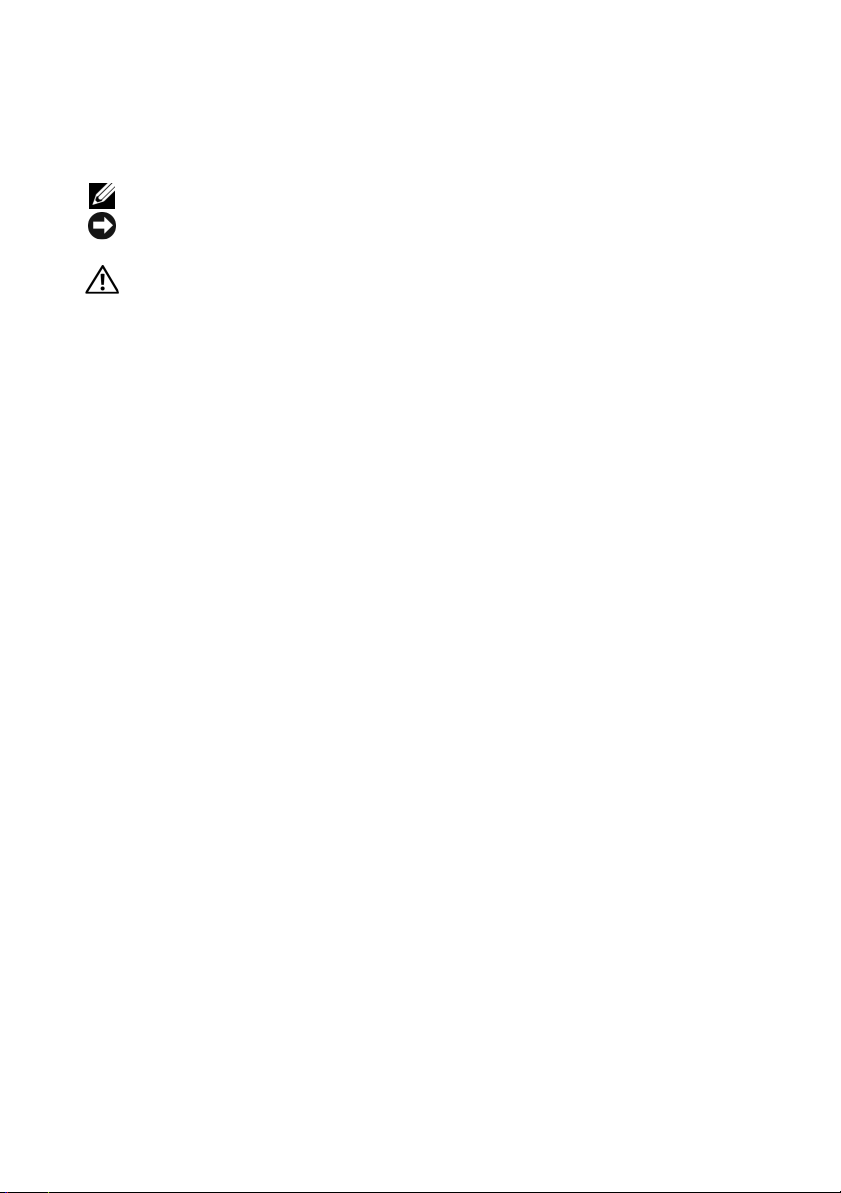
註、注意事項和警示
註: 「註」表示可以幫助您更有效地使用電腦的重要資訊。
注意事項: 「注意事項」表示有可能會損壞硬體或導致資料遺失,並告訴
您如何避免此類問題。
警示: 「警示」表示有可能會導致財產損失、人身受傷甚至死亡。
____________________
本文件中的資訊如有更改,恕不另行通知。
© 2007 Dell Inc. 版權所有,翻印必究。
未經 Dell Inc. 的書面許可,不得以任何形式進行複製。
本文中使用的商標: Dell、DELL 徽標、Inspiron、Wi-Fi Catcher 和 Dell MediaDirect 是 Dell
Inc. 的商標;Intel、Celeron 和 Core 是 Intel Corporation 的註冊商標;Microsoft 和 Windows
是 Microsoft Corporation 在美國和 / 或其他國家 / 地區的註冊商標,Windows Vista 是
Microsoft Corporation 在美國和 / 或其他國家 / 地區的商標;藍芽是 Bluetooth SIG, Inc. 擁有的
註冊商標,並授權給 Dell 使用。
本文件中述及的其他商標和產品名稱是指擁有相應商標和名稱的公司實體或其產品。 Dell
Inc. 對本公司之外的商標和產品名稱不擁有任何所有權。
PP26L 型
2007 年 5 月 P/N DT782 Rev. A00
Page 3
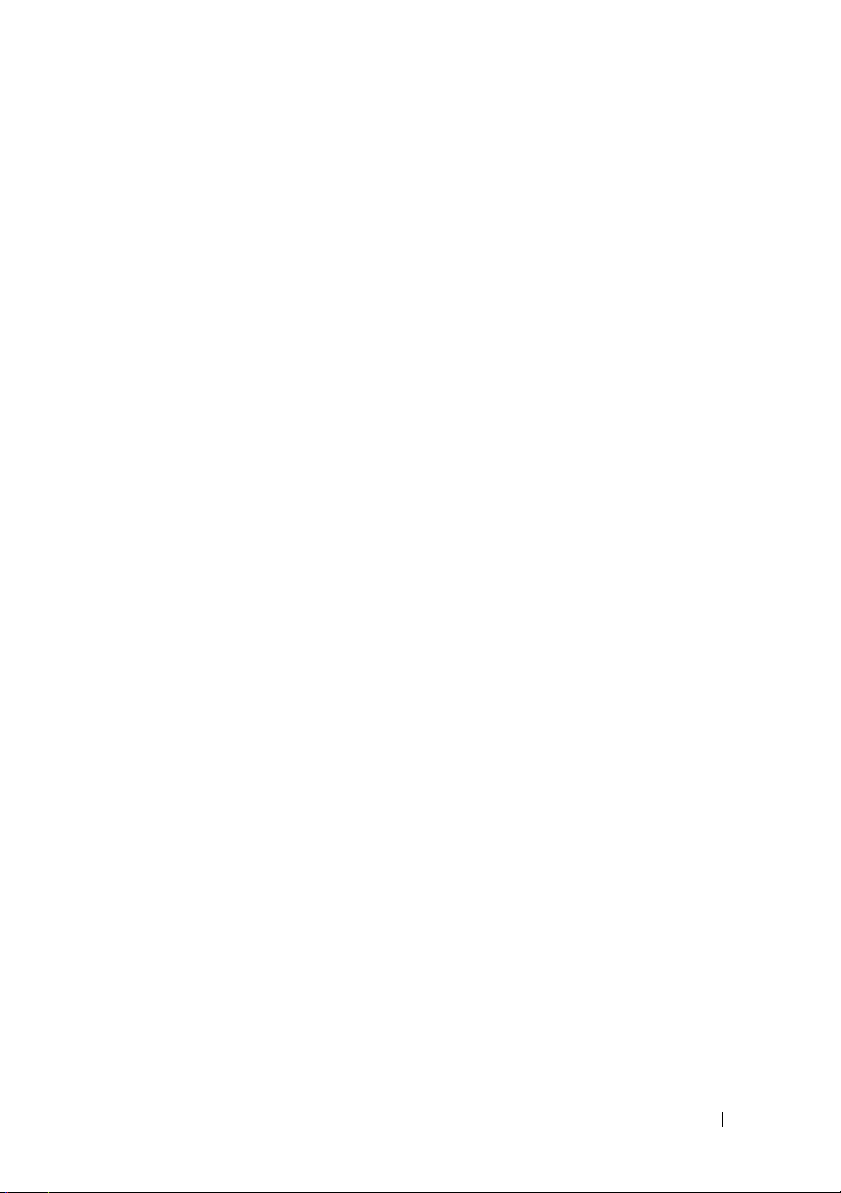
目錄
查找資訊 . . . . . . . . . . . . . . . . . . . . . . . . 13
1 關於您的電腦 . . . . . . . . . . . . . . . . . . . . . 19
確定您電腦的組態 . . . . . . . . . . . . . . . . . . . 19
前視圖
. . . . . . . . . . . . . . . . . . . . . . . . . . 20
左側視圖
右側視圖
後視圖
下視圖
. . . . . . . . . . . . . . . . . . . . . . . . 25
. . . . . . . . . . . . . . . . . . . . . . . . 26
. . . . . . . . . . . . . . . . . . . . . . . . . . 28
. . . . . . . . . . . . . . . . . . . . . . . . . . 29
2 設定您的電腦 . . . . . . . . . . . . . . . . . . . . . 31
連接至網際網路 . . . . . . . . . . . . . . . . . . . . 31
設定網際網路連線
將資訊傳送至新電腦
Windows 輕鬆傳送
設定印表機
. . . . . . . . . . . . . . . . . . . . . . . 33
印表機纜線
連接 USB 印表機
電源保護裝置
. . . . . . . . . . . . . . . . . . . . . . 35
電湧保護器
線路調節器
不斷電供應系統
. . . . . . . . . . . . . . . . 31
. . . . . . . . . . . . . . . . . 32
. . . . . . . . . . . . . . . . 33
. . . . . . . . . . . . . . . . . . . . 33
. . . . . . . . . . . . . . . . . 33
. . . . . . . . . . . . . . . . . . . . 35
. . . . . . . . . . . . . . . . . . . . 35
. . . . . . . . . . . . . . . . . 35
目錄 3
Page 4
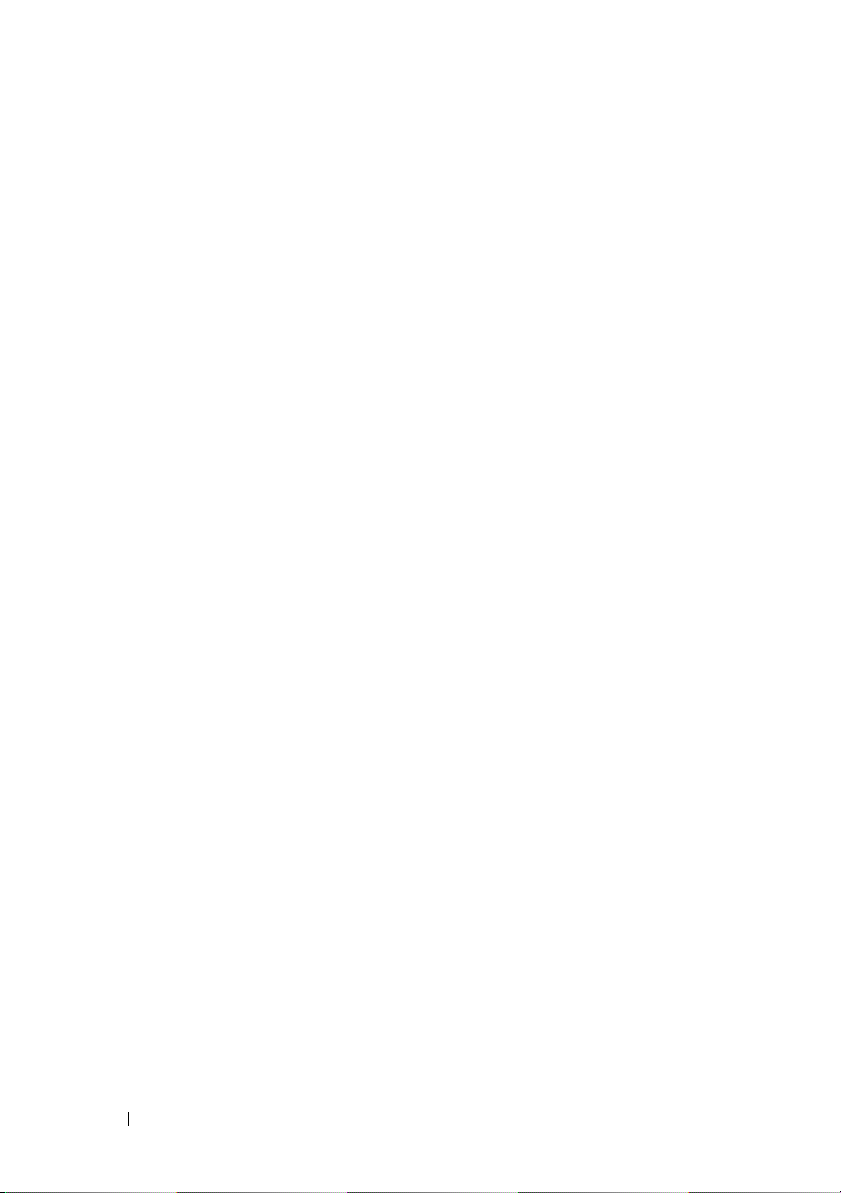
3 使用顯示幕 . . . . . . . . . . . . . . . . . . . . . . . 37
調節亮度 . . . . . . . . . . . . . . . . . . . . . . . . 37
將視訊影像從您的電腦顯示幕切換到放映機
設定顯示解析度和更新頻率
. . . . . . . . . . . . . . 37
. . . . 37
4 使用鍵盤和觸控墊 . . . . . . . . . . . . . . . . . 39
數字鍵台 . . . . . . . . . . . . . . . . . . . . . . . . 39
按鍵組合
觸控墊
. . . . . . . . . . . . . . . . . . . . . . . . 40
系統功能
顯示功能
電池
電源管理
Microsoft
Dell™ QuickSet 按鍵組合
調整鍵盤設定
自訂觸控墊
. . . . . . . . . . . . . . . . . . . . . . 40
. . . . . . . . . . . . . . . . . . . . . . 40
. . . . . . . . . . . . . . . . . . . . . . . . 40
. . . . . . . . . . . . . . . . . . . . . . 40
®
Windows® 徽標按鍵功能 . . . . . . 40
. . . . . . . . . . . . . 41
. . . . . . . . . . . . . . . . . . . 41
. . . . . . . . . . . . . . . . . . . . . . . . . . 41
. . . . . . . . . . . . . . . . . . . . 42
5 使用電池 . . . . . . . . . . . . . . . . . . . . . . . . . 43
4 目錄
電池效能 . . . . . . . . . . . . . . . . . . . . . . . . 43
檢查電池電量
Dell QuickSet 電池計量器
Microsoft
充電電量顯示
電池電量不足警告
節省電池電能
. . . . . . . . . . . . . . . . . . . . . . 44
. . . . . . . . . . . . . 44
®
Windows® 電池計量器 . . . . . . . . 44
. . . . . . . . . . . . . . . . . . . 44
. . . . . . . . . . . . . . . . 45
. . . . . . . . . . . . . . . . . . . . . . 45
Page 5
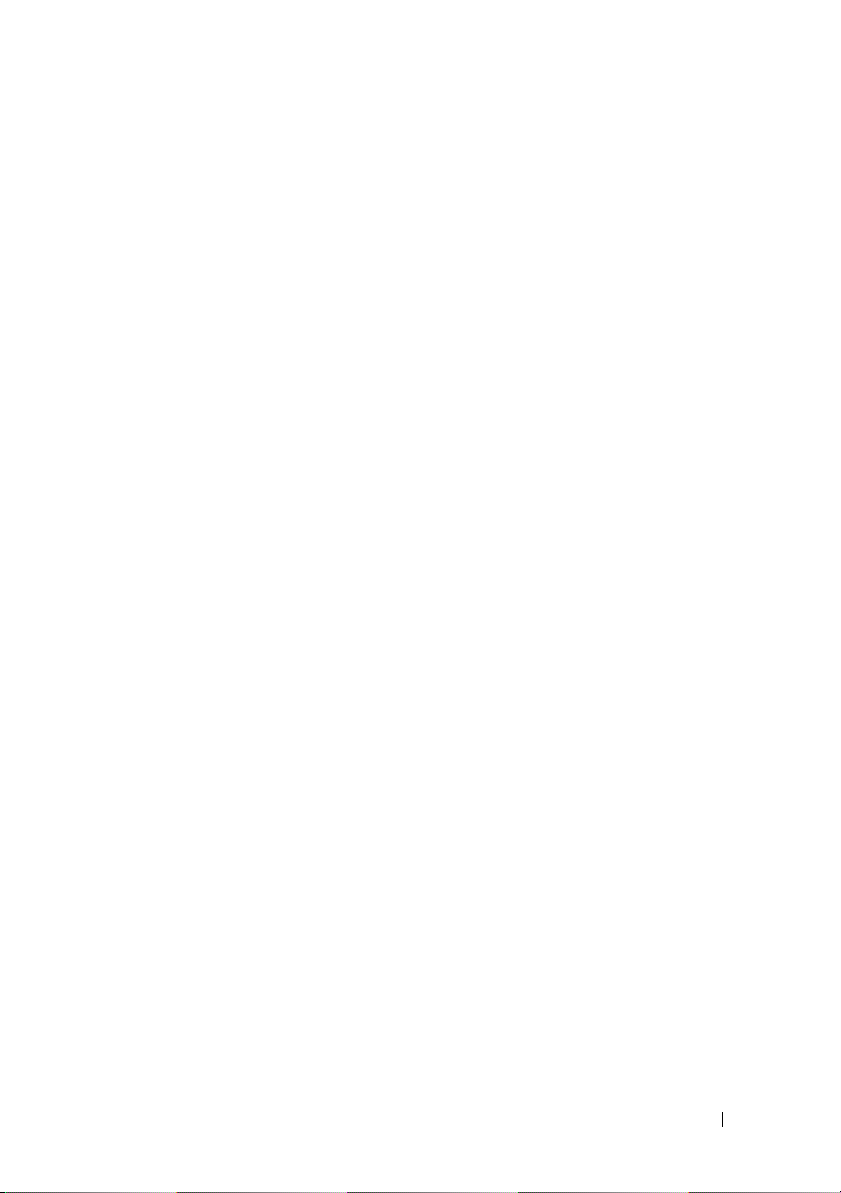
組態電源管理設定 . . . . . . . . . . . . . . . . 46
使用睡眠電源狀態
. . . . . . . . . . . . . . . . 46
為電池充電
更換電池
存放電池
. . . . . . . . . . . . . . . . . . . . . . . 47
. . . . . . . . . . . . . . . . . . . . . . . . 47
. . . . . . . . . . . . . . . . . . . . . . . . 48
6 使用可選照相機 . . . . . . . . . . . . . . . . . . . 49
存取照相機的說明檔案 . . . . . . . . . . . . . . . . 49
手動調整照相機設定
建立圖片或影像
. . . . . . . . . . . . . . . . . 50
. . . . . . . . . . . . . . . . . . . . 50
7 使用多媒體 . . . . . . . . . . . . . . . . . . . . . . . 51
播放媒體 . . . . . . . . . . . . . . . . . . . . . . . . 51
使用 Dell Express Card 遙控器播放媒體
複製 CD 和 DVD 媒體
如何複製 CD 或 DVD
使用空白 CD 和 DVD 媒體
有用秘訣
. . . . . . . . . . . . . . . . . . 54
. . . . . . . . . . . . . . . 54
. . . . . . . . . . . . 55
. . . . . . . . . . . . . . . . . . . . . . 56
. . . . . . . 53
調節音量
調整圖像
使用 Dell MediaDirect™
. . . . . . . . . . . . . . . . . . . . . . . . 56
. . . . . . . . . . . . . . . . . . . . . . . . 57
. . . . . . . . . . . . . . . . 57
將電腦連接至電視或音效裝置
S-Video 與標準音效
. . . . . . . . . . . . . . . . 60
S-Video 與 S/PDIF 數位音效
. . . . . . . . . . . . 58
. . . . . . . . . . . 61
目錄 5
Page 6
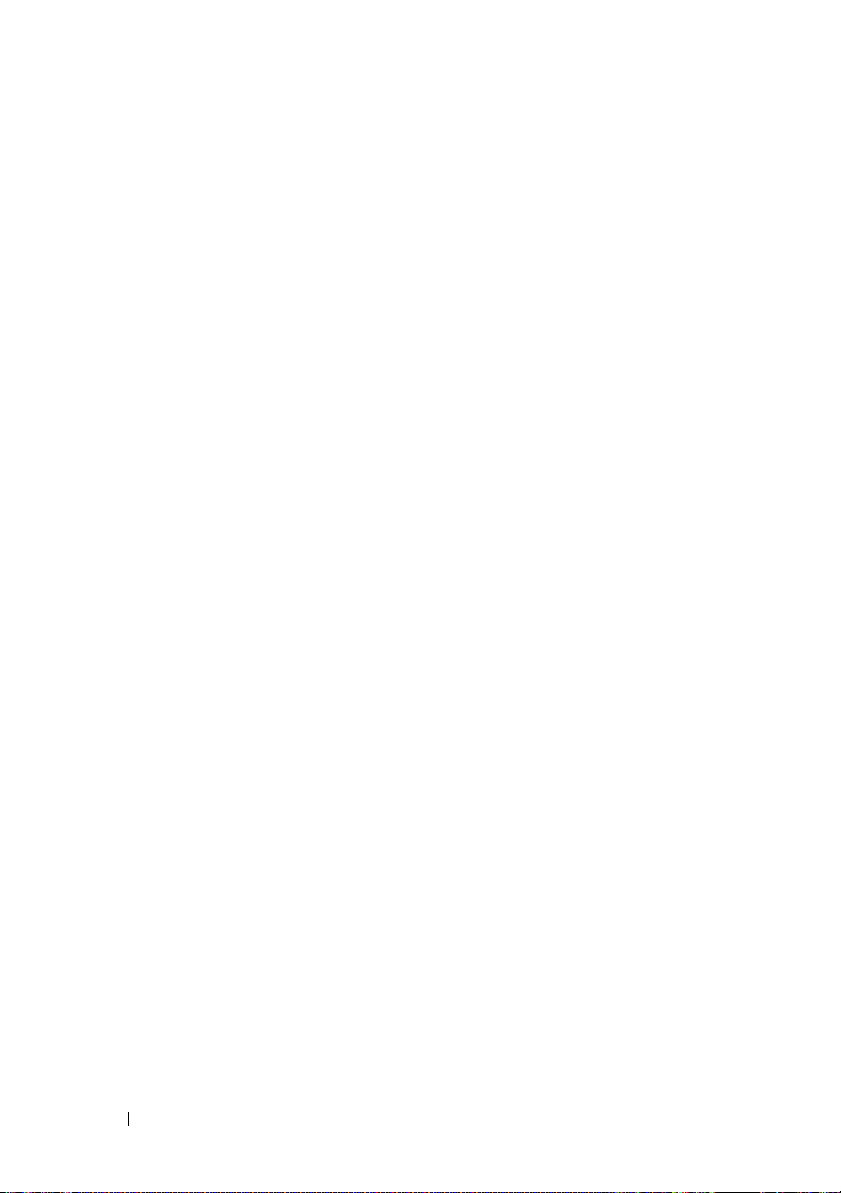
合成式影像與標準音效 . . . . . . . . . . . . . . 63
合成式影像與 S/PDIF 數位音效
元件影像與標準音效
. . . . . . . . . . . . . . . 67
元件影像與 S/PDIF 數位音效
啟用電視的顯示設定
. . . . . . . . . . . . . . . 71
. . . . . . . . . 65
. . . . . . . . . . . 69
8 使用插卡 . . . . . . . . . . . . . . . . . . . . . . . . . 73
ExpressCard . . . . . . . . . . . . . . . . . . . . . . . 73
ExpressCard 空插卡
安裝 ExpressCard
卸下 ExpressCard 或空插卡
. . . . . . . . . . . . . . . . 74
. . . . . . . . . . . . . . . . . 74
. . . . . . . . . . . . 75
記憶體讀卡器
記憶體卡空插卡
安裝記憶體卡
取出記憶體卡或空插卡
. . . . . . . . . . . . . . . . . . . . . . 75
. . . . . . . . . . . . . . . . . . 76
. . . . . . . . . . . . . . . . . . . 76
. . . . . . . . . . . . . . 77
9 安裝和使用網路 . . . . . . . . . . . . . . . . . . . 79
連接網路或寬頻數據機纜線 . . . . . . . . . . . . . . 79
安裝網路
無線區域網路
行動寬頻 ( 或無線廣域網路 )
. . . . . . . . . . . . . . . . . . . . . . . . 80
. . . . . . . . . . . . . . . . . . . . . . 80
建立 WLAN 連線所需的項目
檢查您的無線網路卡
. . . . . . . . . . . 80
. . . . . . . . . . . . . . . 80
使用無線路由器和寬頻數據機
安裝新的 WLAN
連接至 WLAN
建立行動寬頻網路連線所需的項目
檢查 Dell 行動寬頻插卡
. . . . . . . . . . . . . . . . . . 81
. . . . . . . . . . . . . . . . . . . 82
. . . . . . . . . . . . . 83
. . . . . . . 83
. . . . . . . . . . . . . . 84
6 目錄
Page 7
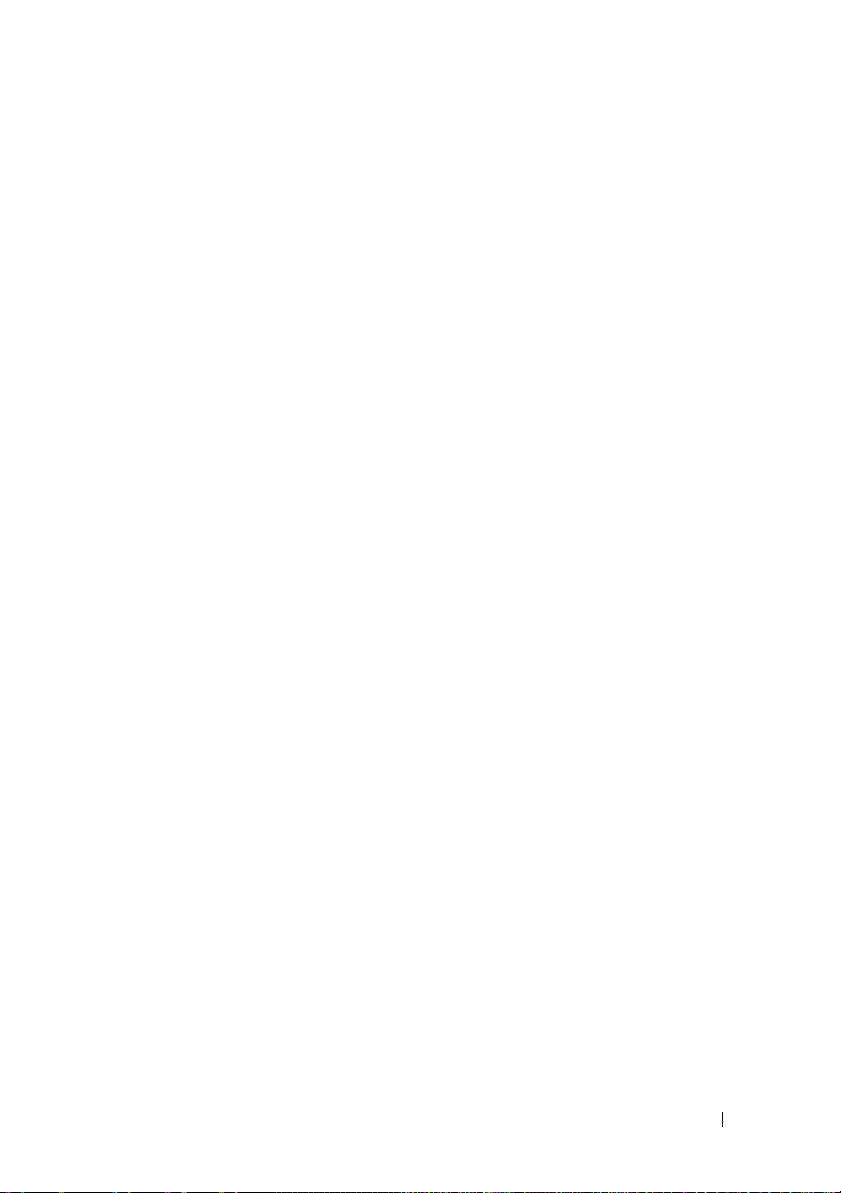
連接至行動寬頻網路 . . . . . . . . . . . . . . . 84
啟用 / 停用 Dell 行動寬頻插卡
. . . . . . . . . . 85
Dell Wi-Fi Catcher™ 網路定位器
. . . . . . . . . . . 86
10 保護您的電腦 . . . . . . . . . . . . . . . . . . . . . 87
安全纜線鎖 . . . . . . . . . . . . . . . . . . . . . . . 87
密碼
. . . . . . . . . . . . . . . . . . . . . . . . . . . 87
如果您的電腦遺失或遭竊
. . . . . . . . . . . . . . . 88
11 故障排除 . . . . . . . . . . . . . . . . . . . . . . . . . 89
Dell 技術更新服務 . . . . . . . . . . . . . . . . . . . 89
Dell Diagnostics
Dell 支援公用程式
磁碟機問題
光碟機問題
硬碟機問題
電子郵件、數據機與網際網路問題
. . . . . . . . . . . . . . . . . . . . . 89
. . . . . . . . . . . . . . . . . . . 93
. . . . . . . . . . . . . . . . . . . . . . . 93
. . . . . . . . . . . . . . . . . . . . 94
. . . . . . . . . . . . . . . . . . . . 95
. . . . . . . . . 95
錯誤訊息 . . . . . . . . . . . . . . . . . . . . . . . . 96
ExpressCard 問題
IEEE 1394 裝置問題
鍵盤問題
外接式鍵盤問題
未預期的字元
. . . . . . . . . . . . . . . . . . . . 102
. . . . . . . . . . . . . . . . . . . 102
. . . . . . . . . . . . . . . . . . . . . . . . 103
. . . . . . . . . . . . . . . . . 103
. . . . . . . . . . . . . . . . . . . 104
目錄 7
Page 8
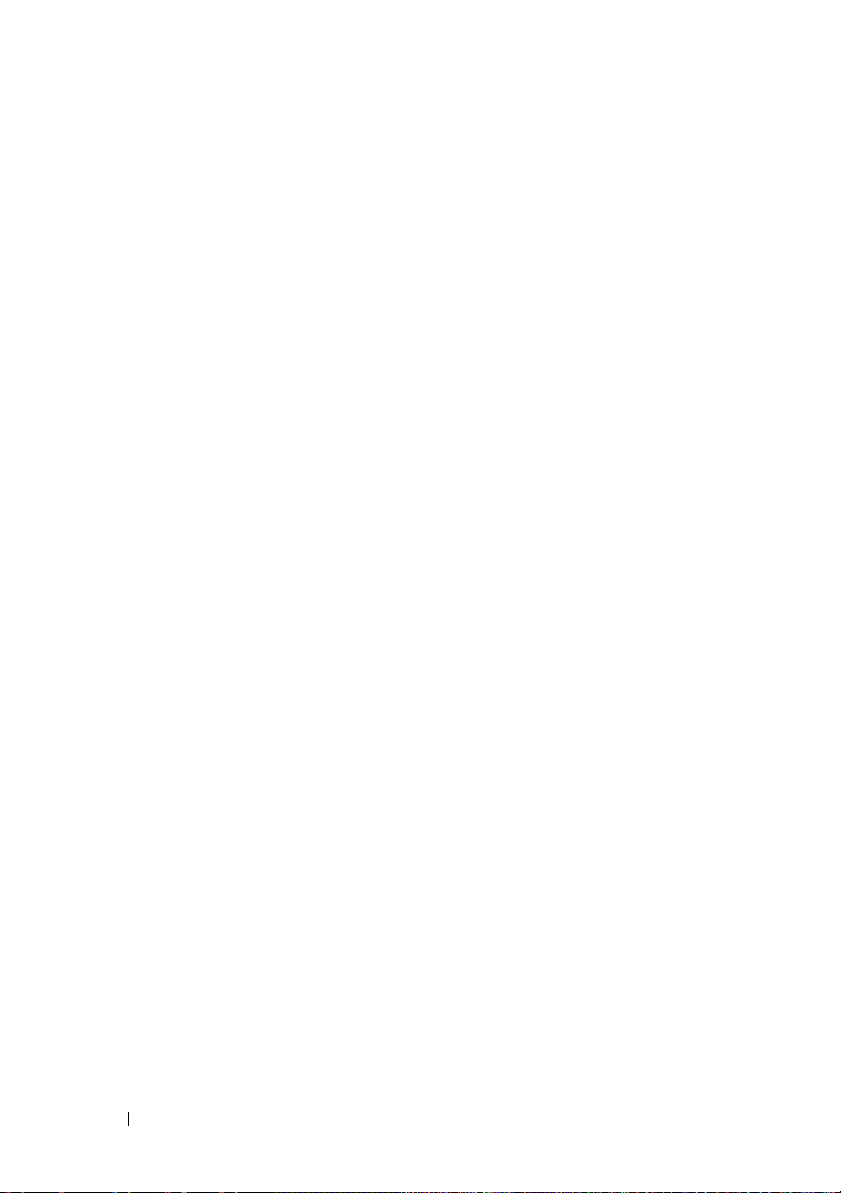
鎖定和軟體問題 . . . . . . . . . . . . . . . . . . . . 104
電腦無法啟動
電腦停止回應
程式停止回應或多次當機
程式適用於舊版 Microsoft
作業系統
出現全藍螢幕
Dell MediaDirect 問題
其他軟體問題
. . . . . . . . . . . . . . . . . . . 104
. . . . . . . . . . . . . . . . . . . 104
. . . . . . . . . . . . 104
®
Windows®
. . . . . . . . . . . . . . . . . . . . . . 105
. . . . . . . . . . . . . . . . . . . 105
. . . . . . . . . . . . . . . 105
. . . . . . . . . . . . . . . . . . . 105
記憶體問題
網路問題
電源問題
印表機問題
掃描器問題
聲音和喇叭問題
遙控器問題
. . . . . . . . . . . . . . . . . . . . . . . 106
. . . . . . . . . . . . . . . . . . . . . . . . 107
行動寬頻 ( 無線廣域網路 [WWAN])
. . . . . . . . . . . . . . . . . . . . . . . . 108
. . . . . . . . . . . . . . . . . . . . . . . 109
. . . . . . . . . . . . . . . . . . . . . . . 109
. . . . . . . . . . . . . . . . . . . . 110
內建喇叭未發出聲音
外接式喇叭未發出聲音
耳機未傳出聲音
. . . . . . . . . . . . . . . . . . . . . . . 111
. . . . . . . . . . . . . . . 110
. . . . . . . . . . . . . . 110
. . . . . . . . . . . . . . . . . . 111
. . . . . . . 107
觸控墊或滑鼠問題 . . . . . . . . . . . . . . . . . . . 111
影像和顯示幕問題
如果顯示幕為空白
如果顯示幕顯示不清楚
如果僅部份顯示幕圖像清楚
. . . . . . . . . . . . . . . . . . . 112
. . . . . . . . . . . . . . . . 112
. . . . . . . . . . . . . . 113
. . . . . . . . . . . 113
8 目錄
驅動程式
何謂驅動程式?
. . . . . . . . . . . . . . . . . . . . . . . . 114
. . . . . . . . . . . . . . . . . . 114
Page 9
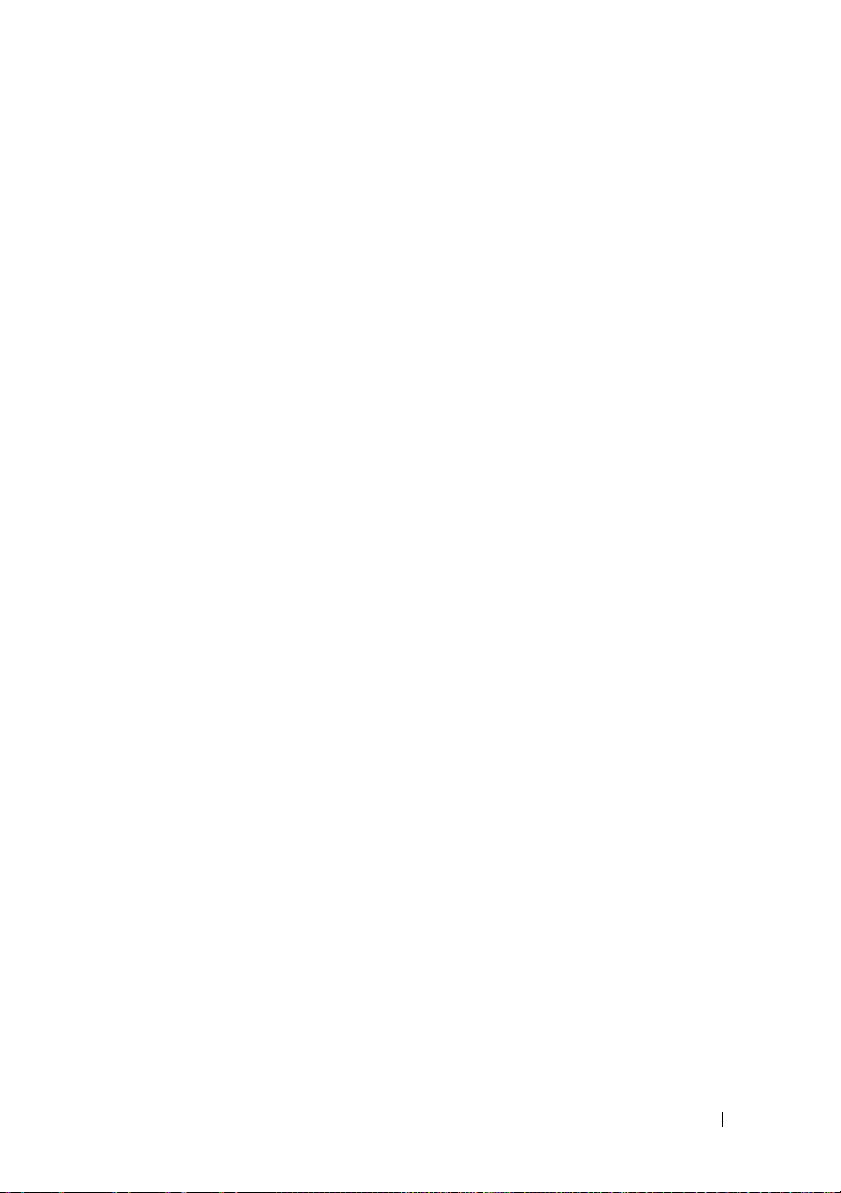
識別驅動程式 . . . . . . . . . . . . . . . . . . . 114
重新安裝驅動程式和公用程式
. . . . . . . . . 114
排除軟體和硬體問題
還原作業系統
使用 Microsoft
使用作業系統媒體
. . . . . . . . . . . . . . . . . 116
. . . . . . . . . . . . . . . . . . . . . . 117
Windows 系統還原 . . . . . . . . 117
. . . . . . . . . . . . . . . . 118
12 新增與更換零件 . . . . . . . . . . . . . . . . . . 121
開始之前 . . . . . . . . . . . . . . . . . . . . . . . . 121
建議的工具
關閉電腦
拆裝電腦內部元件之前
硬碟機
. . . . . . . . . . . . . . . . . . . . . . . . . . 123
卸下硬碟機
裝回硬碟機
將硬碟機退回 Dell
光碟機
. . . . . . . . . . . . . . . . . . . . . . . . . . 126
卸下光碟機
裝回光碟機
. . . . . . . . . . . . . . . . . . . . 121
. . . . . . . . . . . . . . . . . . . . . . 121
. . . . . . . . . . . . . 122
. . . . . . . . . . . . . . . . . . . . 123
. . . . . . . . . . . . . . . . . . . . 125
. . . . . . . . . . . . . . . . 125
. . . . . . . . . . . . . . . . . . . . 126
. . . . . . . . . . . . . . . . . . . . 126
鉸接護蓋
鍵盤
記憶體
. . . . . . . . . . . . . . . . . . . . . . . . 127
卸下鉸接護蓋
裝回鉸接護蓋
. . . . . . . . . . . . . . . . . . . . . . . . . . . 128
卸下鍵盤
裝回鍵盤
. . . . . . . . . . . . . . . . . . . . . . . . . . 130
卸下記憶體模組
. . . . . . . . . . . . . . . . . . . 127
. . . . . . . . . . . . . . . . . . . 128
. . . . . . . . . . . . . . . . . . . . . . 128
. . . . . . . . . . . . . . . . . . . . . . 129
. . . . . . . . . . . . . . . . . 130
目錄 9
Page 10
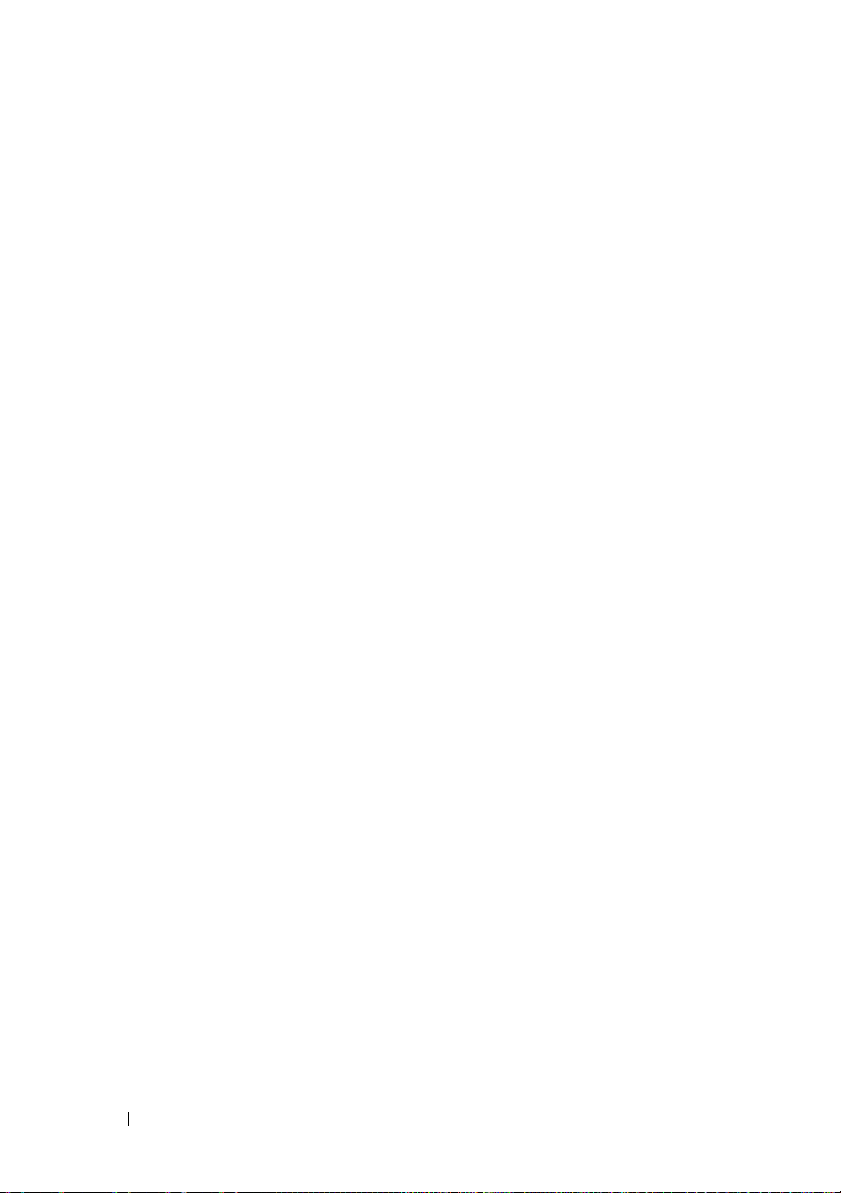
裝回記憶體模組 . . . . . . . . . . . . . . . . . . 132
數據機
用戶身份模組
無線迷你卡
快閃快取記憶體模組
幣式電池
. . . . . . . . . . . . . . . . . . . . . . . . . . 133
. . . . . . . . . . . . . . . . . . . . . . 135
. . . . . . . . . . . . . . . . . . . . . . . 136
取出 WLAN 卡
裝回 WLAN 卡
採用藍芽
卸下行動寬頻或 WWAN 卡
裝回 WWAN 卡
卸下 FCM
裝回 FCM
. . . . . . . . . . . . . . . . . . . . . . . . 143
卸下幣式電池
裝回幣式電池
. . . . . . . . . . . . . . . . . . . 136
. . . . . . . . . . . . . . . . . . . 138
®
無線技術的內部插卡 . . . . . . . . 139
. . . . . . . . . . . . 140
. . . . . . . . . . . . . . . . . . 141
. . . . . . . . . . . . . . . . . . 141
. . . . . . . . . . . . . . . . . . . . . . 142
. . . . . . . . . . . . . . . . . . . . . . 143
. . . . . . . . . . . . . . . . . . . 143
. . . . . . . . . . . . . . . . . . . 144
13 Dell™ QuickSet 功能 . . . . . . . . . . . . . . . 145
14 攜帶您的電腦旅行
10 目錄
. . . . . . . . . . . . . . . . 147
識別您的電腦 . . . . . . . . . . . . . . . . . . . . . . 147
包裝電腦
旅行提示
. . . . . . . . . . . . . . . . . . . . . . . . 147
. . . . . . . . . . . . . . . . . . . . . . . . 148
乘搭飛機旅行
. . . . . . . . . . . . . . . . . . . 148
Page 11
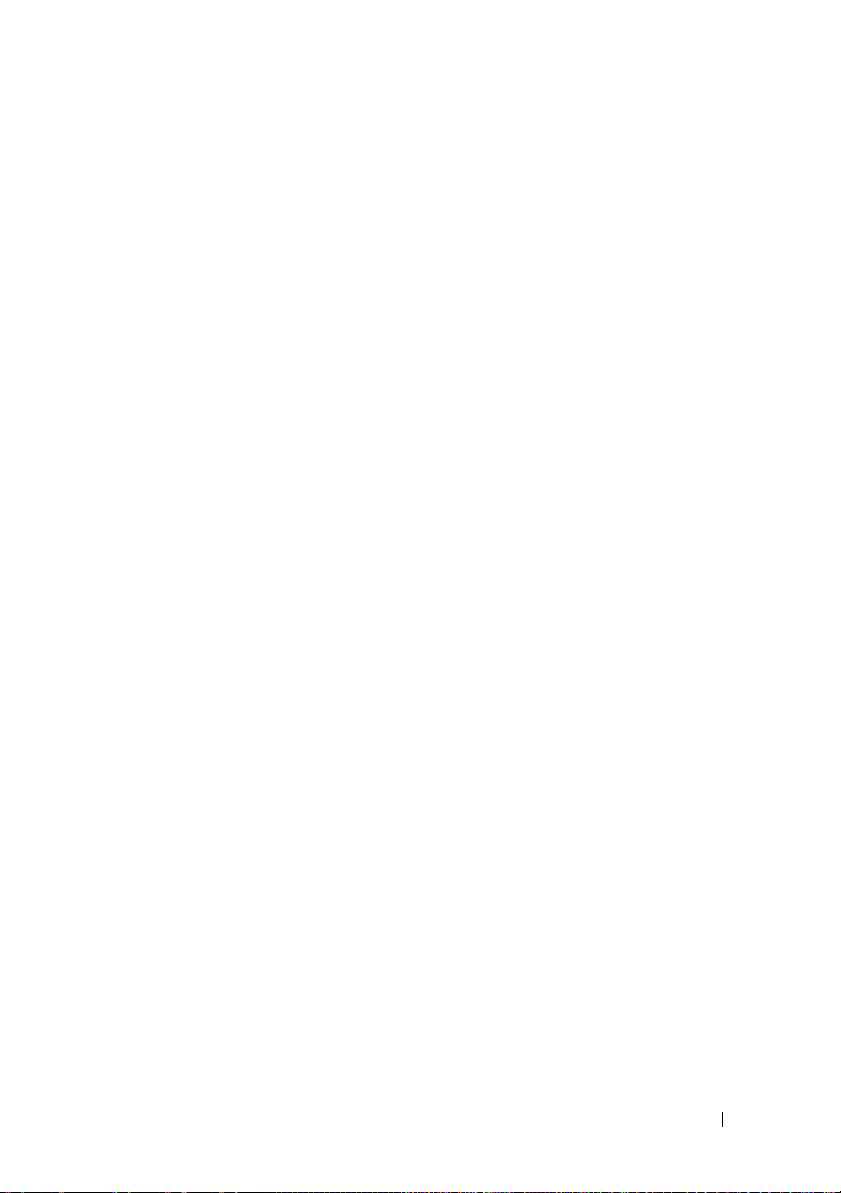
15 獲得幫助 . . . . . . . . . . . . . . . . . . . . . . . . 149
獲得援助 . . . . . . . . . . . . . . . . . . . . . . . . 149
技術支援和客戶服務
DellConnect
線上服務
. . . . . . . . . . . . . . . . . . . . 150
. . . . . . . . . . . . . . . . . . . . . . 150
AutoTech 服務
自動化訂購狀態查詢服務
. . . . . . . . . . . . . . . 150
. . . . . . . . . . . . . . . . . . . 151
. . . . . . . . . . . . 151
訂單問題
產品資訊
. . . . . . . . . . . . . . . . . . . . . . . . 151
. . . . . . . . . . . . . . . . . . . . . . . . 151
退回部件以便進行保固維修或退款 . . . . . . . . . 152
在致電之前
與 Dell 公司聯絡
. . . . . . . . . . . . . . . . . . . . . . . 152
. . . . . . . . . . . . . . . . . . . . 154
16 規格 . . . . . . . . . . . . . . . . . . . . . . . . . . . . 155
A 附錄
. . . . . . . . . . . . . . . . . . . . . . . . . . . . 165
使用系統設定程式 . . . . . . . . . . . . . . . . . . . 165
檢視系統設定程式螢幕
系統設定程式螢幕
常用選項
清潔您的電腦
. . . . . . . . . . . . . . . . . . . . . . 166
. . . . . . . . . . . . . . . . . . . . . . 167
電腦、鍵盤和顯示幕
觸控墊
滑鼠
媒體
. . . . . . . . . . . . . . . . . . . . . . . 168
. . . . . . . . . . . . . . . . . . . . . . . . 168
. . . . . . . . . . . . . . . . . . . . . . . . 169
. . . . . . . . . . . . . 165
. . . . . . . . . . . . . . . . 166
. . . . . . . . . . . . . . . 167
Macrovision 產品通告
. . . . . . . . . . . . . . . . . 169
目錄 11
Page 12
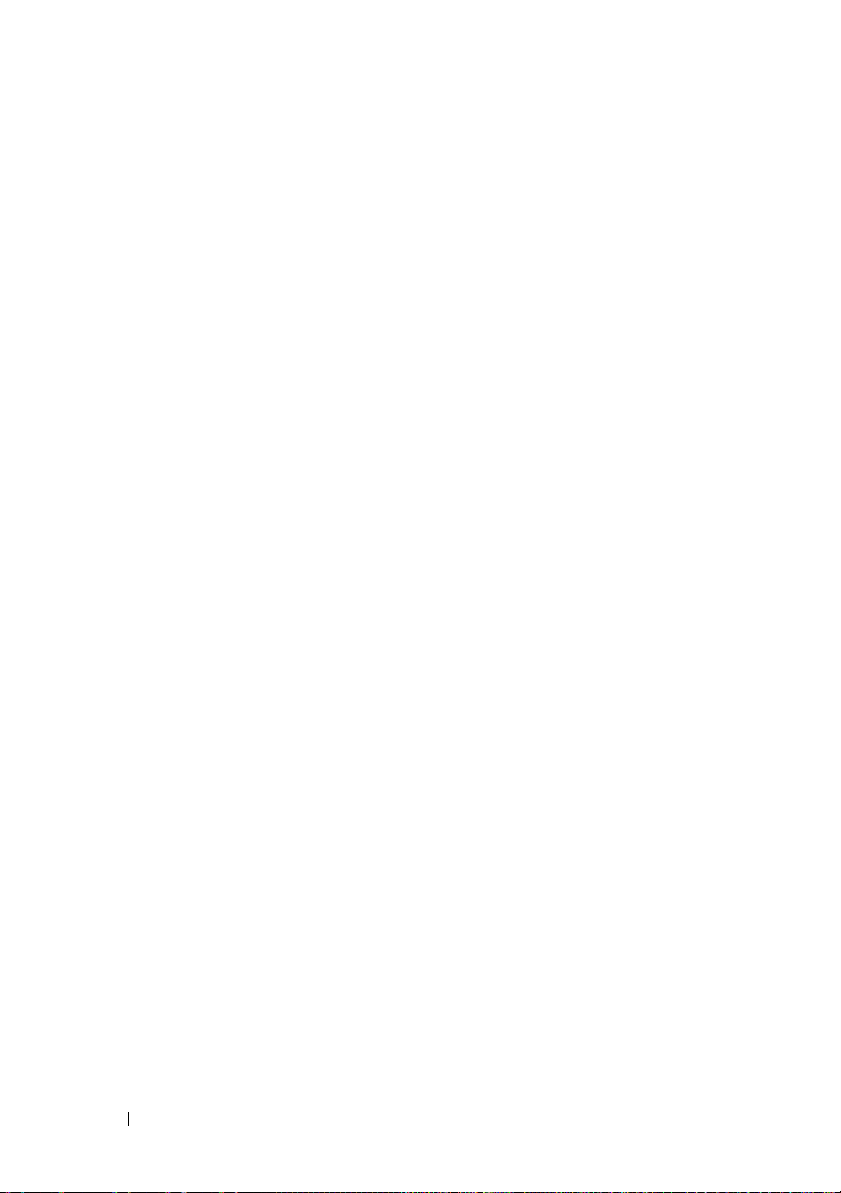
詞彙表 . . . . . . . . . . . . . . . . . . . . . . . . . . . . . 171
. . . . . . . . . . . . . . . . . . . . . . . . . . . . . . . 185
索引
12 目錄
Page 13
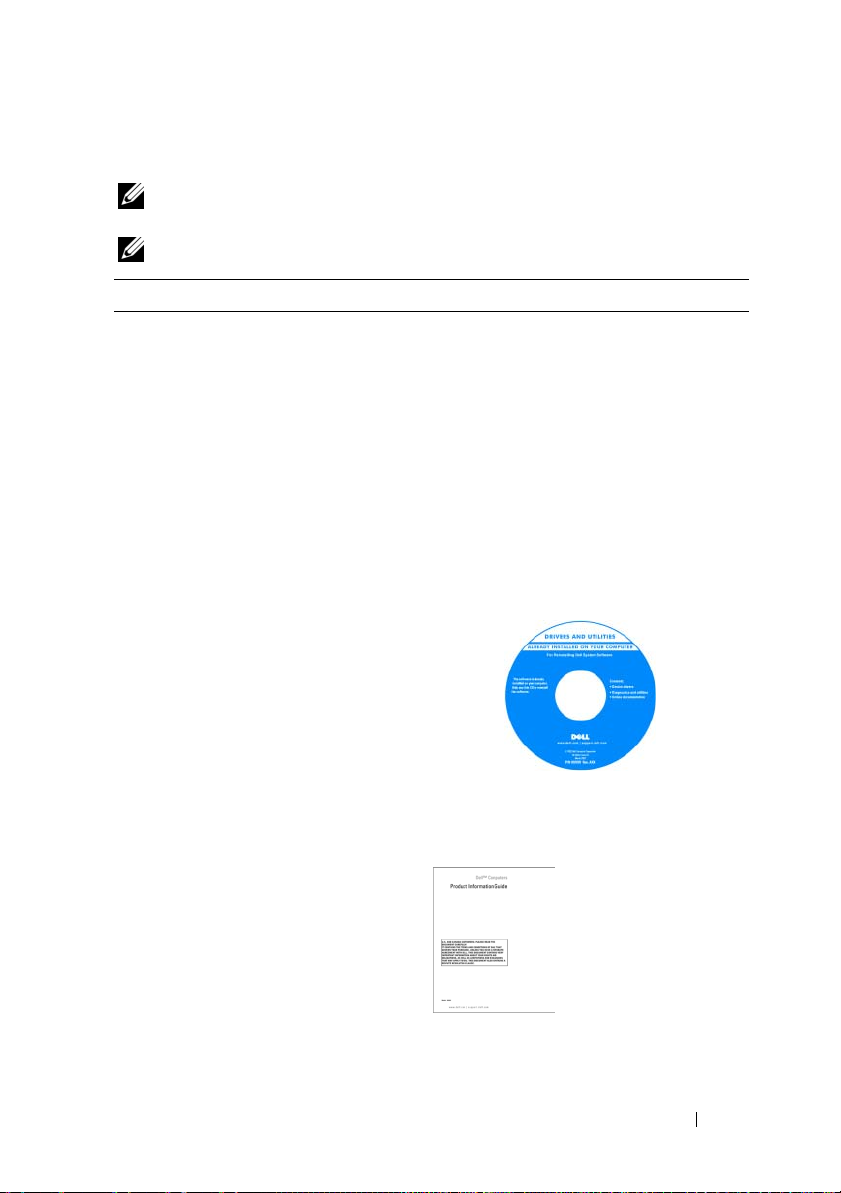
查找資訊
註: 某些功能可能是可選的,您的電腦可能未隨附這些功能。 某些功能可
能在某些國家 / 地區不可用。
註: 您的電腦出廠時可能附帶其他資訊。
您要尋找什麼? 從此處尋找
•
電腦的診斷程式
•
電腦的驅動程式
•
裝置說明文件
•
手提電腦系統軟體
(NSS)
Drivers and Utilities 媒體
說明文件和驅動程式已安裝在您的電腦
上。 您可以使用 Drivers and Utilities 媒
體重新安裝驅動程式 ( 請參閱第 114 頁
的 「重新安裝驅動程式和公用程式」 ),
或執行 Dell Diagnostics ( 請參閱第 89 頁
的「Dell Diagnostics」 )。
讀我檔案可能儲存在您的 Drivers and
Utilities 媒體上,它提供有關電腦技術
變更的最新更新資訊,或者為技術人員
或有經驗的使用者提供進階技術參考資
料。
•
保固資訊
•
安全指示
•
管制資訊
•
人體工學資訊
•
最終使用者授權合約
註: 驅動程式和說明文件更新可在
support.dell.com 找到。
Dell™ 產品資訊指南
尋找資訊 13
Page 14
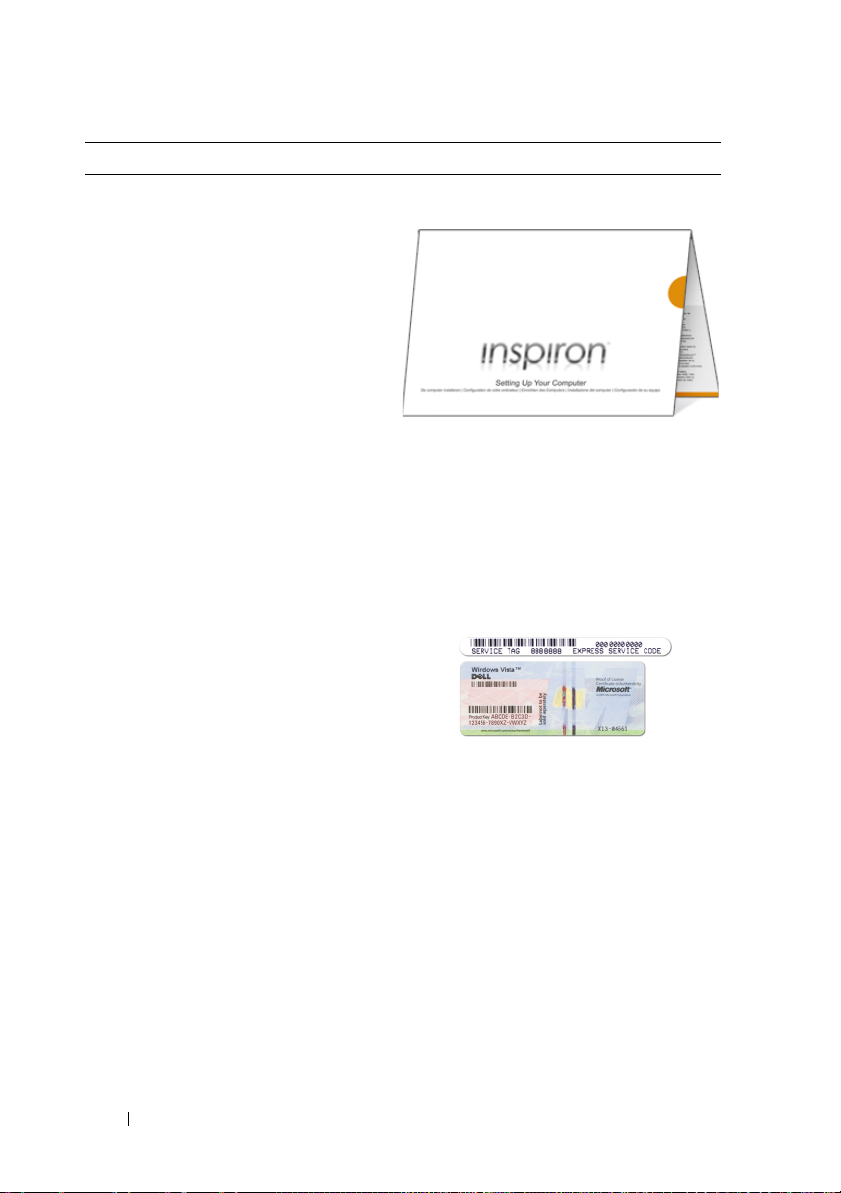
您要尋找什麼? 從此處尋找
•
如何安裝電腦
•
服務標籤和快速服務代碼
• Microsoft® Windows®
產品識別碼
安裝圖解
服務標籤和 Microsoft Windows 產品識
別碼
這些標籤均貼在您的電腦上。
•
當您存取 support.dell.com 或尋求支
援時,可使用服務標籤來識別您的電
腦。
14 尋找資訊
•
與支援人員聯絡時,請輸入快速服務
代碼,以轉接您的電話。
註: 隨著安全措施的增強,新設計的
Microsoft Windows 授權合約標籤採用了
「安全入口」,它像標籤的一個遺失部
分,以防止標籤的撕下。
Page 15
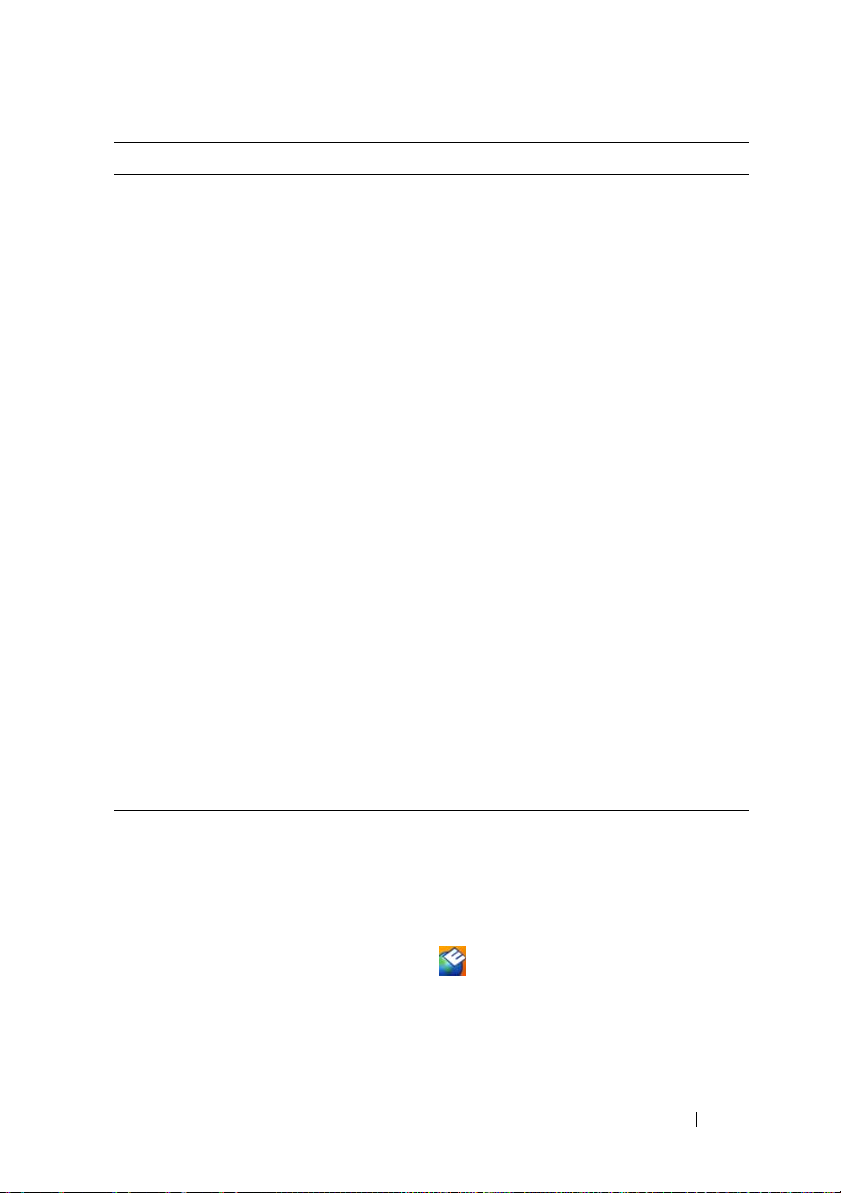
您要尋找什麼? 從此處尋找
•
解決方案
訣、技術人員發表的文章、線上教程
以及常見問題
•
客戶論壇
—
提供故障排除提示與秘
—
可以與其他
Dell
Dell 支援 Web 站台 — support.dell.com
註: 請選擇您所在地區或企業段,以檢
視相應的支援站台。
客戶進
行線上討論
•
升級
—
提供記憶體、硬碟機和作業系
統等元件的升級資訊
•
客戶關懷中心
—
提供聯絡資訊、電話
服務和訂購狀態、保固以及維修資訊
•
服務與支援
—
提供電話服務狀態、支
援歷程、服務合約以及與支援人員進
行線上討論
•Dell
技術更新服務
硬體更新的前攝電子郵件通知
•
參考
—
提供電腦說明文件、電腦組態
詳細資料、產品規格和白皮書
•
下載
—
可下載已驗證的驅動程式、修
正程式和軟體更新
•
手提電腦系統軟體
電腦重新安裝作業系統,則還應重新
NSS
安裝
公用程式。
電腦和作業系統,並安裝適用於您的
組態的更新,提供作業系統的關鍵更
新,並支援
Intel®
處理器、光碟機與
是您的
NSS
的。
•
軟體升級和故障排除提示
問題、熱門話題和計算環境的一般效
能狀況
—
提供電腦軟體和
(NSS) —
NSS
Dell 3.5 吋 USB
USB
Dell
電腦正常作業所必需
—
如果您為
會自動偵測
軟碟機、
裝置。
提供常見
若要下載手提電腦系統軟體,請:
1
訪問 support.dell.com
地區,然後單按 Drivers & Downloads
驅動程式及下載)。
(
2
輸入您的服務標籤或產品型號,然後
Go (
單按
3
選擇您的作業系統和語言,然後單按
Find Downloads (
Downloads Search (
搜尋關鍵字
Software
註: support.dell.com 使用者介面可能會
根據您的選擇而有所不同。
Dell 支援公用程式
Dell 支援公用程式是安裝在電腦中的自
動升級和通知系統。 此支援提供對電腦
環境的即時效能狀況掃描,軟體更新和
相關自我支援資訊。 可從工作列上的
圖示存取
獲得更多資訊,請參閱第
支援公用程式」。
,選擇您的國家
開始)。
尋找下載),或在
下載搜尋)
Notebook System
。
Dell
支援公用程式。 若要
93
頁的 「
/
下,
Dell
尋找資訊 15
Page 16
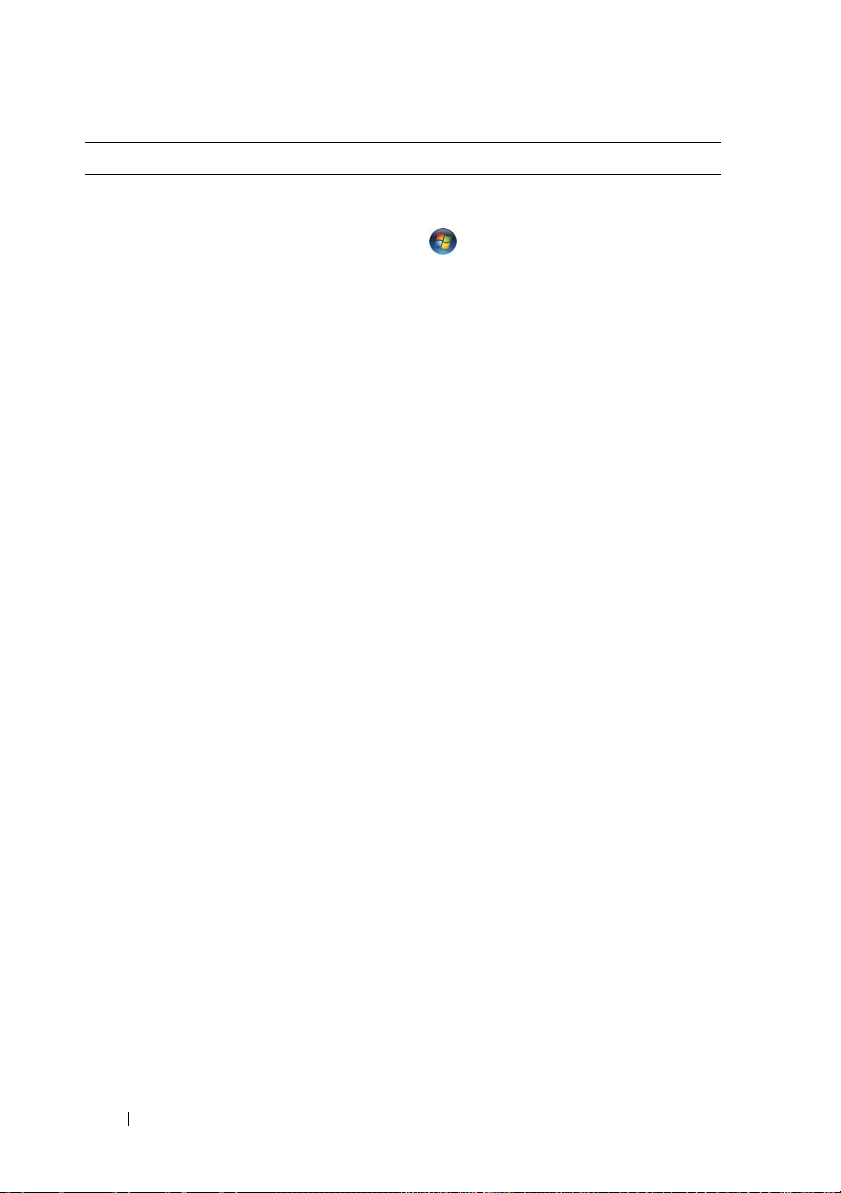
您要尋找什麼? 從此處尋找
•
如何使用
•
如何使用程式和檔案
•
如何個人化我的桌面
Windows Vista™
Windows 說明及支援
1
單按
Windows Vista Start (開始) 按鈕
,然後單按 Help and Support (
明及支援
2
在 Search Help (
描述問題的字或片語,然後按
<Enter>
3
單按描述問題的主題。
4
依螢幕指示操作。
•
有關網路活動、熱鍵以及由
QuickSet
控制的其他項目的資訊
Dell
Dell QuickSet 說明
若要檢視 Dell QuickSet 說明,請在
Windows 通知區域中的 Dell QuickSet
圖示上單按滑鼠右鍵。
若要獲得有關 Dell QuickSet 的更多資
訊,請參閱第 145 頁的 「Dell™
QuickSet 功能」。
)
。
搜尋說明)
鍵或單按放大鏡。
說
中,鍵入
16 尋找資訊
Page 17
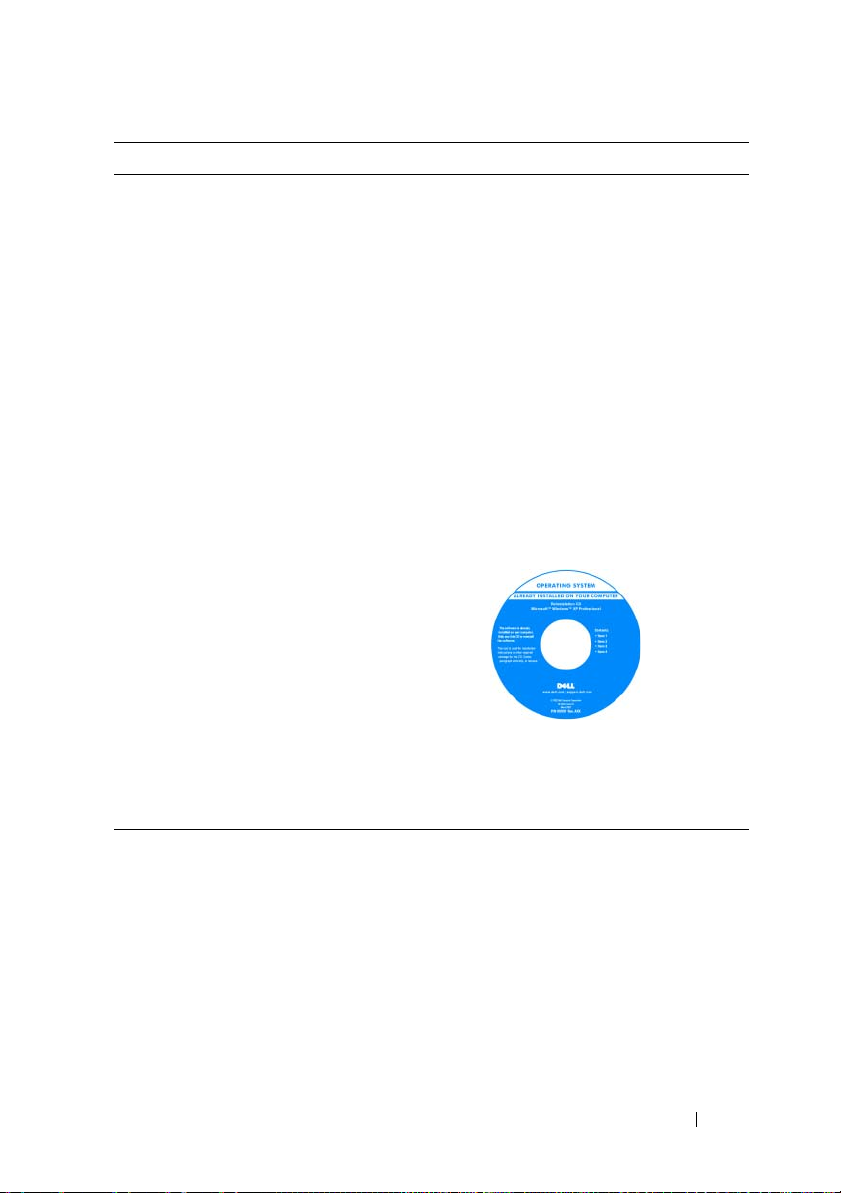
您要尋找什麼? 從此處尋找
•
如何重新安裝作業系統
作業系統媒體
作業系統已安裝在您的電腦上。 若要重
新安裝作業系統,請使用以下方法之
一:
• Microsoft Windows
Microsoft Windows
恢復至先前的作業狀態,而不會影響
資料檔案。
•
作業系統安裝媒體
附作業系統媒體,則可用該媒體來還
原作業系統。
若要獲得更多資訊,請參閱第 117 頁的
「還原作業系統」。
重新安裝作業系統後,請使用 Drivers
and Utilities 媒體來重新安裝電腦隨附
裝置的驅動程式。
系統還原 —
系統還原可將電腦
—
如果您的電腦隨
作業系統的 product key 標籤位於您的
電腦上。
註: 作業系統安裝媒體的顏色會依您所
訂購的作業系統不同而有所差異。
尋找資訊 17
Page 18
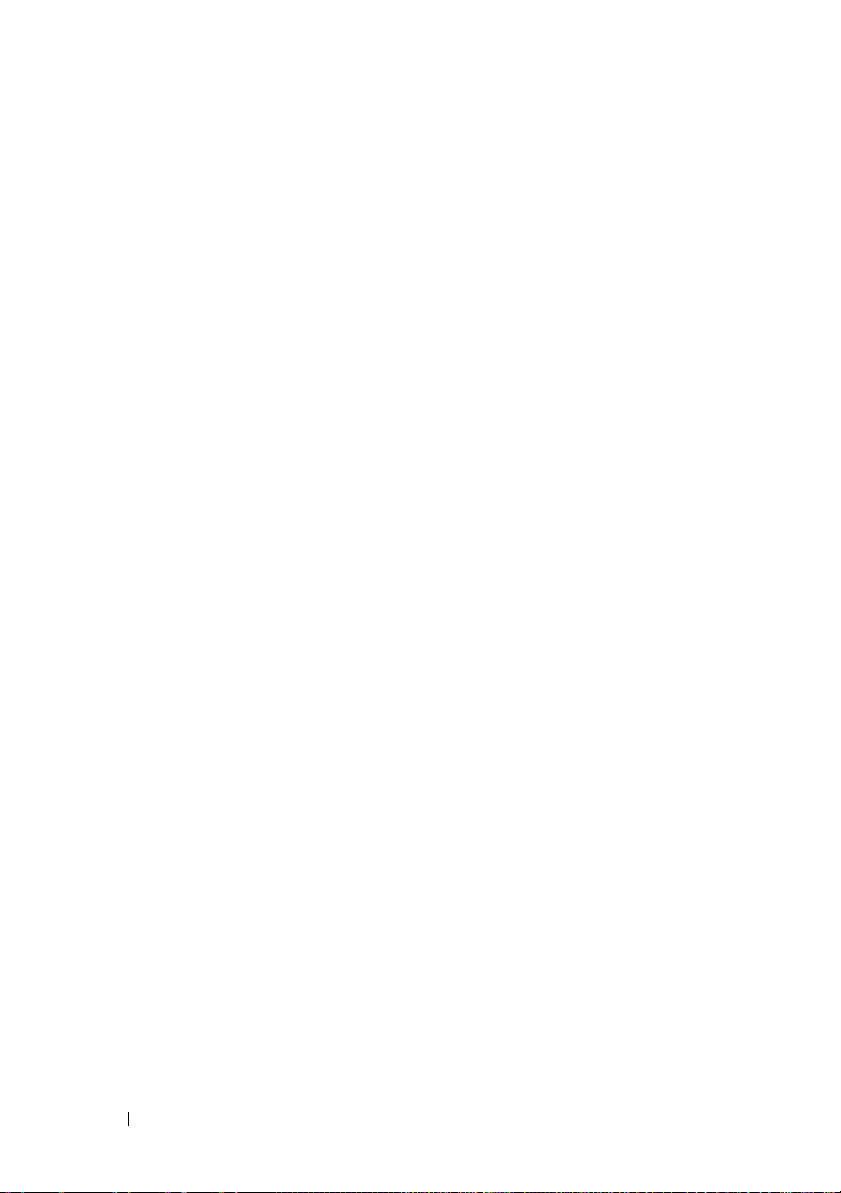
18 尋找資訊
Page 19
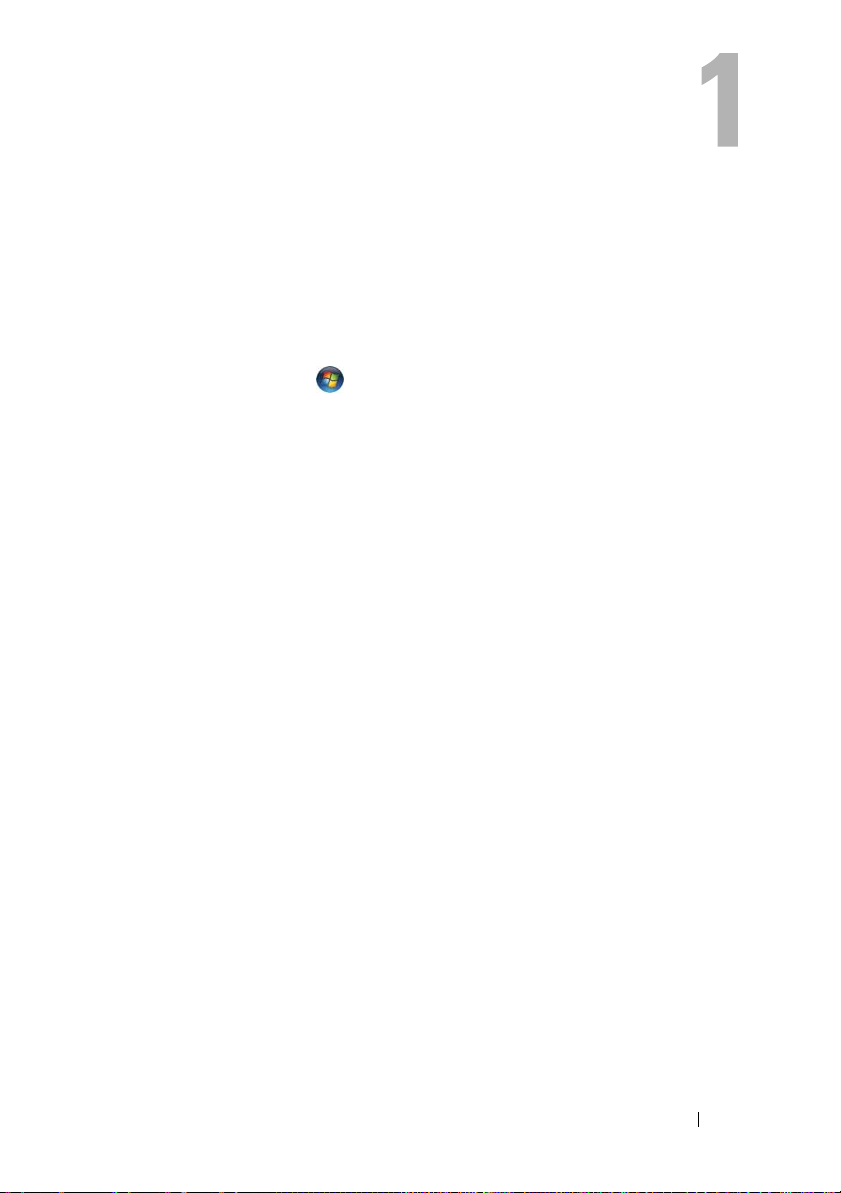
關於您的電腦
確定您電腦的組態
電腦的影像控制器有幾種不同的組態,基於您購買電腦時的選擇,您的電
腦具有其中的一種。 若要確定您電腦的影像控制器組態,請:
Start (
1 單按
2在
Pick a Task (
computer information and diagnose problems (
的電腦資訊及診斷問題
3在
My Computer Information (
體
)。
從 My Computer Information - Hardware ( 我的電腦資訊 - 硬體 ) 螢幕上,
您可以檢視電腦中安裝的影像控制器的類型,以及其他硬體元件。
開始) ,然後單按 Help and Support (
選擇一項工作)
)。
下,單按 Use Tools to view your
我的電腦資訊)
說明及支援)。
使用 [工具] 來檢視您
下,選擇 Hardware (
硬
關於您的電腦 19
Page 20

前視圖
1
16
15
14
13
2
3
4
5
12
11
20 關於您的電腦
6
10
89
7
Page 21
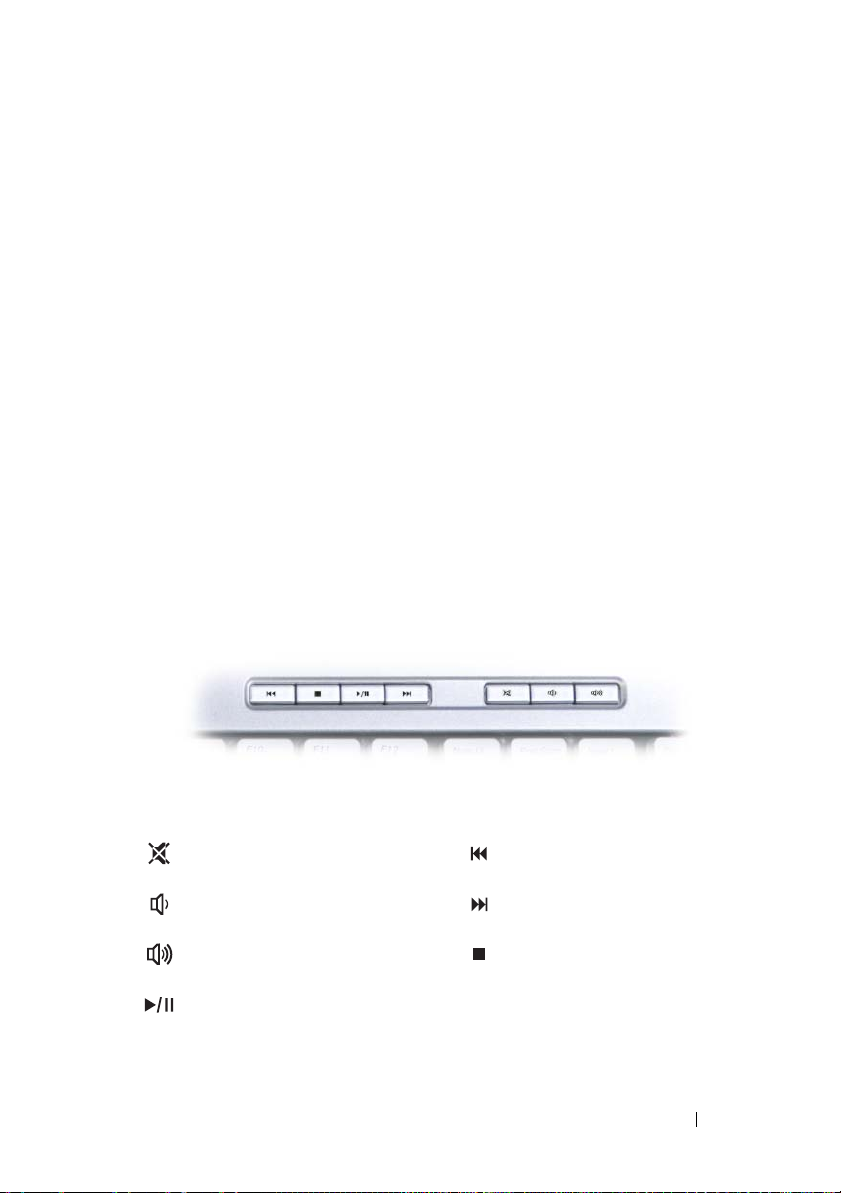
1
照相機指示燈
3
數位麥克風 (2)
5
媒體控制按鈕
7
觸控墊按鈕
9
耳機連接器 (2)
11
裝置狀態指示燈
13
鍵盤
15
鍵盤狀態指示燈
照相機指示燈 — 用於指示照相機的開啟 / 關閉狀態。
照相機 — 用於影像捕捉、會議和聊天的內建照相機。 根據您在訂購電腦時進行
的組態選擇,您的電腦可能不包括照相機。
數位麥克風 — 用於會議和聊天的數位指向性麥克風。
顯示幕 — 若要獲得有關顯示幕的更多資訊,請參閱第 37 頁的 「使用顯示
幕」。
媒體控制按鈕 — 控制 CD、DVD 和媒體播放機播放。
2
照相機 ( 可選 )
4
顯示幕
6
觸控墊
8
麥克風連接器
10
無線開關
12
8-in-1 記憶體讀卡器
14
16
™
MediaDirect™ 按鈕
Dell
電源按鈕
開啟靜音功能。 播放上一曲目。
調低音量。 播放下一曲目。
調高音量。 停止。
播放或暫停。
觸控墊 — 提供滑鼠的功能 ( 請參閱第 41 頁的 「觸控墊」 )。
關於您的電腦 21
Page 22
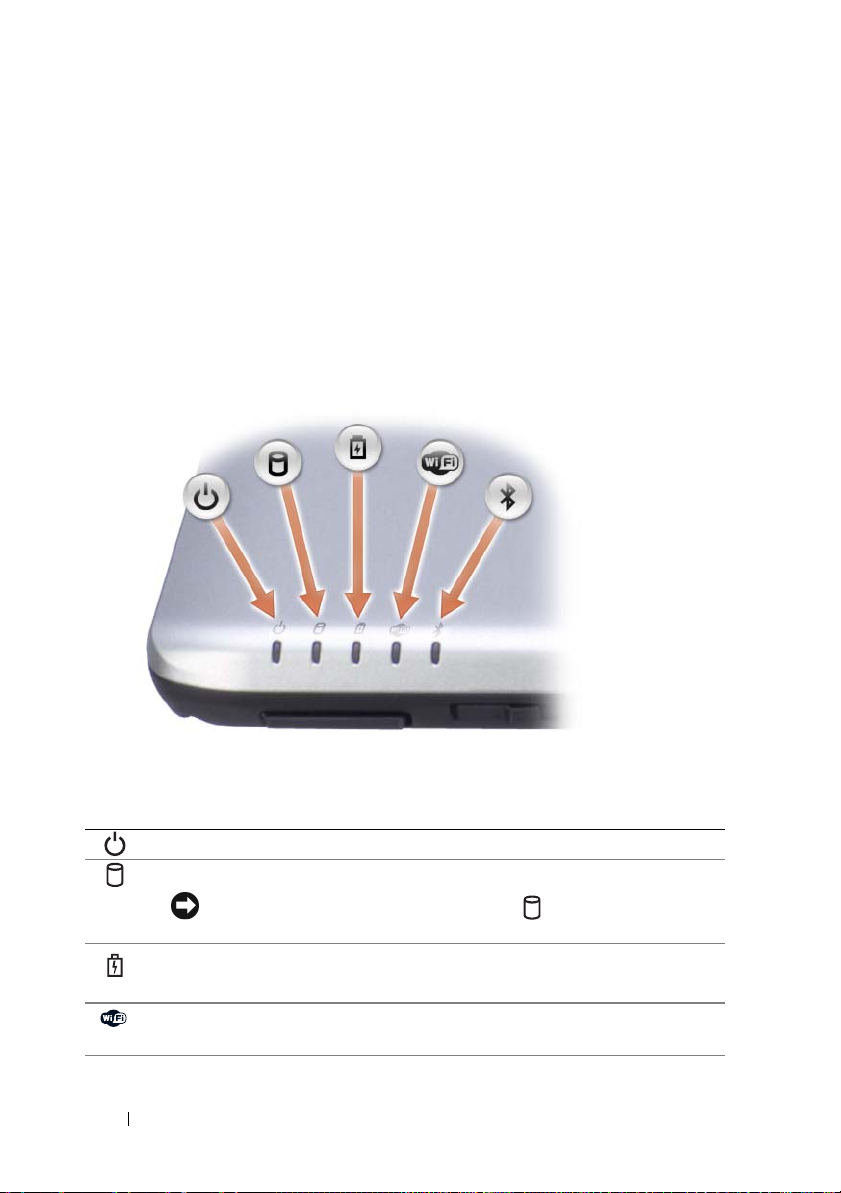
觸控墊按鈕 — 在使用觸控墊移動顯示幕上的游標時,請使用這些很像滑鼠按
鈕的按鈕 ( 請參閱第 41 頁的 「觸控墊」 )。
耳機連接器 — 用於連接耳機的雙耳機連接器。
麥克風連接器 — 用於將麥克風連接至該連接器。
無線切換開關 — 透過 Dell QuickSet 啟用後,此切換開關可掃描附近的無線區
域網路 (WLAN)。 您還可以使用它快速關閉或開啟任何無線裝置,例如含藍芽無
線技術的 WLAN 卡與內建插卡。
裝置狀態指示燈
位於電腦正面手掌墊上的指示燈表示以下資訊:
—
電源指示燈
硬碟機活動指示燈
注意事項: 為防止資料遺失,請勿在 指示燈閃爍時關閉電
腦。
電池狀態指示燈
WiFi 狀態指示燈
路,請使用無線切換開關。
在電腦開啟時亮起,在電腦處於電源管理模式時閃爍。
—
在電腦讀取或寫入資料時亮起。
—
穩定亮起或閃爍以表示電池電量狀態。
—
在啟用無線網路時亮起。 若要啟用或停用無線網
22 關於您的電腦
Page 23
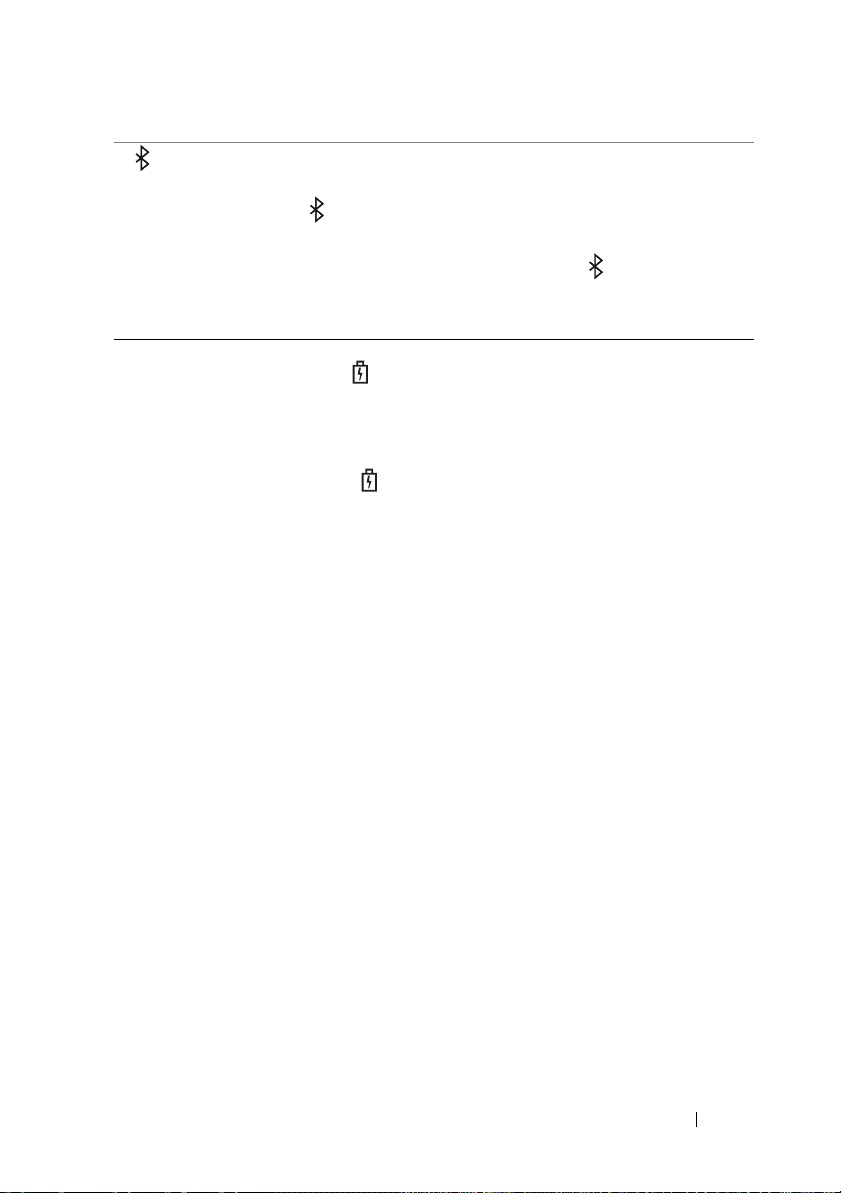
®
狀態指示燈 — 在啟用含藍芽無線技術的插卡時亮起。
藍芽
註: 含藍芽無線技術的插卡是一項可選功能。 僅當您在訂購電腦時訂
購有該插卡, 指示燈才會亮起。 若要獲得更多資訊,請參閱您的
插卡隨附的說明文件。
若要僅關閉藍芽無線技術功能,請在通知區域的 圖示上單按滑鼠
右鍵,然後單按 Disable Bluetooth Radio ( 停用藍芽無線電 )。
若要快速啟用或停用所有無線裝置,請使用無線切換開關。
如果電腦已連接至電源插座, 指示燈會呈現以下幾種狀態:
–
持續的藍色: 表示電池正在充電。
–
閃爍的藍色: 表示電池基本已充滿電。
–
熄滅: 表示電池已充滿電。
如果電腦使用電池來供電,則 指示燈會呈現以下幾種狀態:
–
熄滅: 表示電池已充滿電 (或者電腦已關閉)。
–
閃爍的琥珀色: 表示電池電量不足。
–
持續的
琥珀色:
8-IN-1 記憶體讀卡器 —
位相片、音樂與影像。
•
安全數位
•SDIO
• MultiMediaCard (MMC)
•Memory Stick
• Memory Stick PRO
• xD-Picture
•高速 SD
•
高密度
SD
鍵盤 — 鍵盤包括數字鍵台和 Microsoft Windows 徽標鍵。
ELL
™
MEDIAD IRECT™ 按鈕 — 按 Dell MediaDirect 按鈕啟動 Dell MediaDirect
D
( 請參閱第 57 頁的 「使用 Dell MediaDirect™」 )。
表示電池電量嚴重不足。
可讓您快速、方便地檢視與共用儲存在記憶體卡上的數
8-in-1
(SD)
卡
媒體記憶體讀卡器可讀取以下數位媒體記憶體卡:
關於您的電腦 23
Page 24
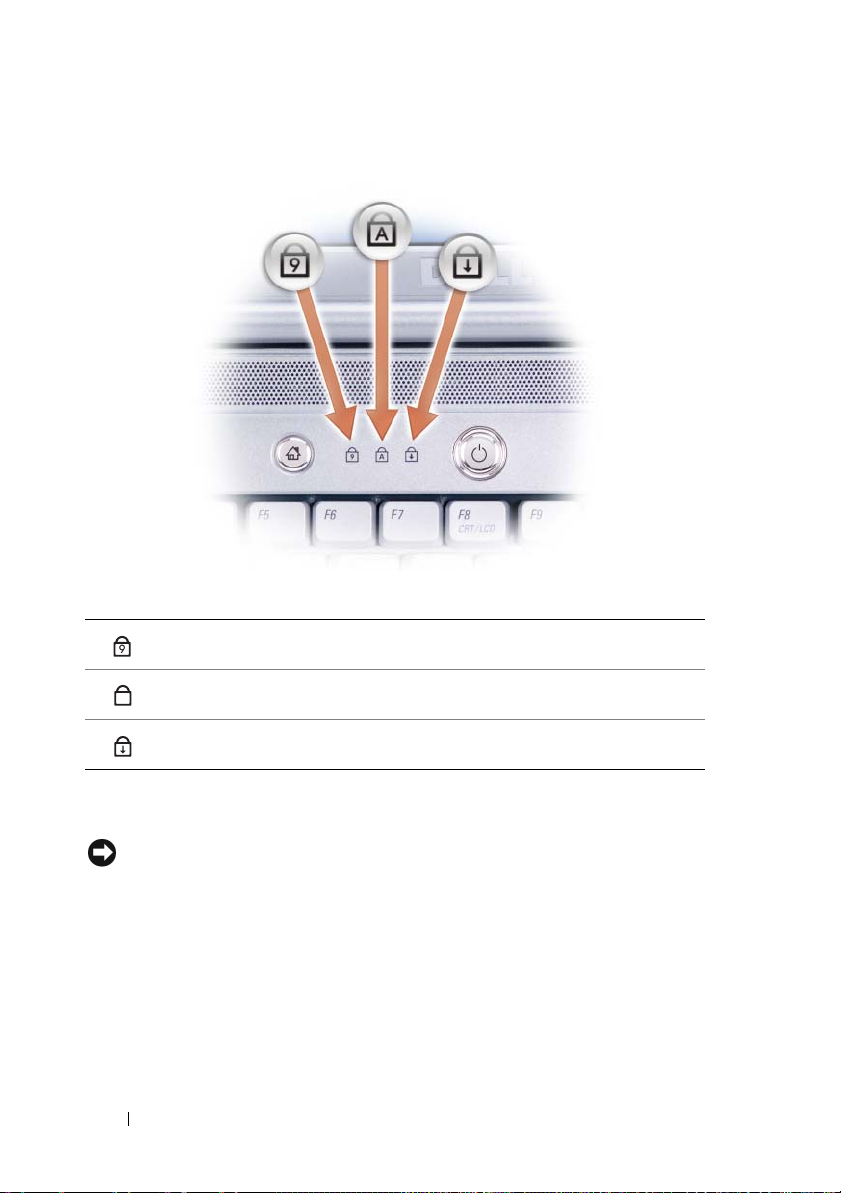
鍵盤狀態指示燈
鍵盤上方的藍色指示燈表示以下資訊:
9
在啟用數字鍵台時亮起。
A
在啟用大寫字母 (Caps Lock) 功能時亮起。
在啟用捲動鎖定功能時亮起。
電源按鈕 — 按下電源按鈕可以開啟電腦或結束電源管理模式 ( 請參閱第 46 頁
的 「組態電源管理設定」 )。
注意事項: 為避免遺失資料,請透過執行 Microsoft
Windows
®
作業系統關
®
機程序來關閉電腦,而不要直接按電源按鈕。
如果電腦停止回應,請按住電源按鈕直至電腦完全關閉 (可能需要幾秒鐘)。
24 關於您的電腦
Page 25

左側視圖
1 2453 6
1
安全纜線插槽
3
通風口
5
USB 連接器 (2)
安全纜線插槽 — 可讓您將市面上可以買到的防盜裝置連接至電腦 ( 請參閱第
87 頁的 「安全纜線鎖」 )。
交流電變壓器連接器 — 用於將交流電變壓器連接至電腦。 交流電變壓器可以
將交流電轉換為電腦需要的直流電。 不論電腦的電源是開啟還是關閉,您都可以
將它與交流電變壓器連接。
警示: 交流電變壓器可配合世界各地的電源插座使用。 但是,各個國家 / 地
區的電源連接器和電源板不盡相同。 使用不相容的纜線或將纜線不正確地連
接至電源板或電源插座可能會造成火災或設備損壞。
注意事項: 將交流電變壓器纜線從電腦上拔下時,請握住連接器,而不要
拉扯纜線,並輕輕將它平穩拔出以防止損壞纜線。
通風口 — 電腦使用內部風扇使空氣透過通風口流通,以防止電腦過熱。 電腦在
變熱時會開啟風扇。 風扇會發出噪音,這是正常現象,不表示風扇或電腦有問
題。
IEEE 1394
數位攝影機。
A 連接器 — 用於連接支援 IEEE 1394a 高傳送速率的裝置,例如某些
2
交流電變壓器連接器
4
IEEE 1394a 連接器
6
ExpressCard 插槽
關於您的電腦 25
Page 26
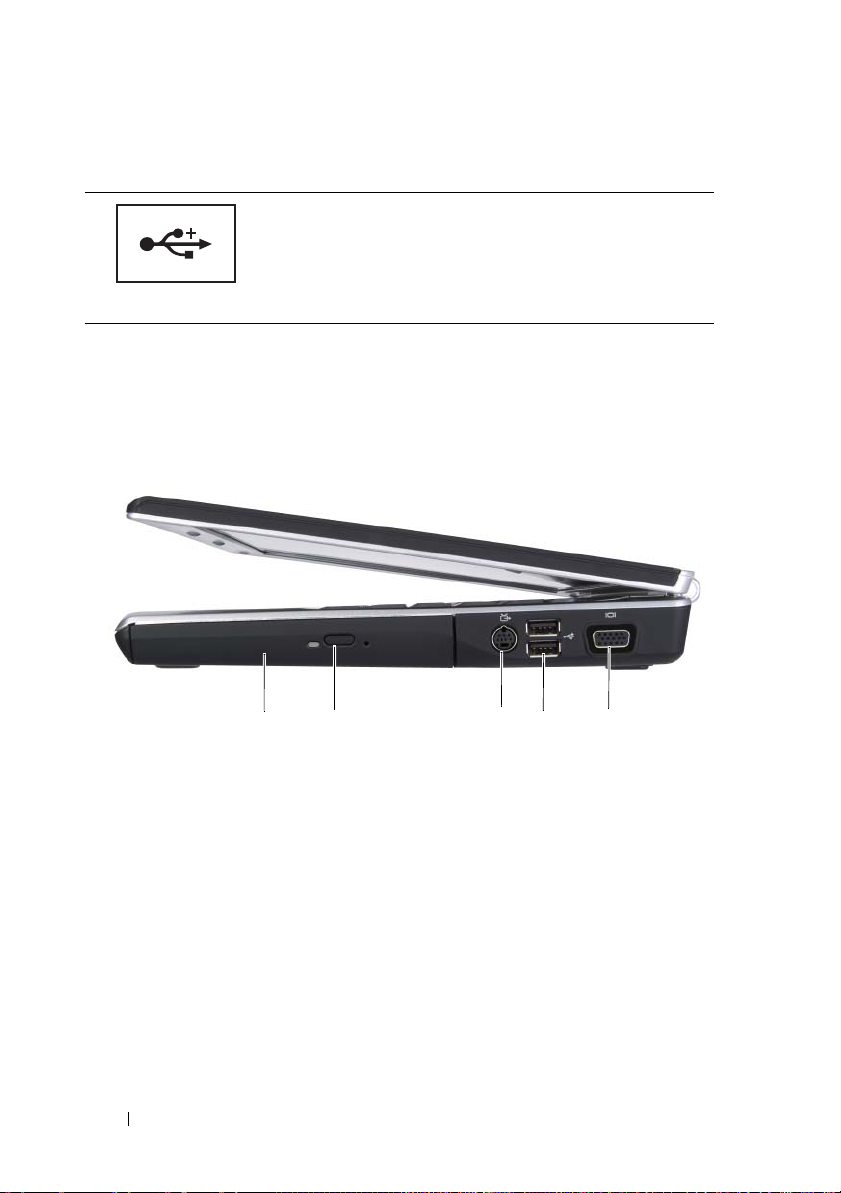
USB 連接器
用於連接 USB 裝置,例如滑鼠、鍵盤或印表機。
XPRESSCARD 插槽 — 支援一個 ExpressCard。 電腦出廠時,插槽中裝有一個塑
E
膠空插卡。 若要獲得更多資訊,請參閱第 73 頁的 「ExpressCard」。
右側視圖
3
1
1
光碟機
3
S-video 電視輸出連接器
5
影像連接器 (VGA)
光碟機 — 若要獲得有關光碟機的更多資訊,請參閱第 51 頁的 「使用多媒
體」。
退出按鈕 — 按退出按鈕可開啟光碟機。
2
2
4
4
退出按鈕
USB 連接器 (2)
5
26 關於您的電腦
Page 27
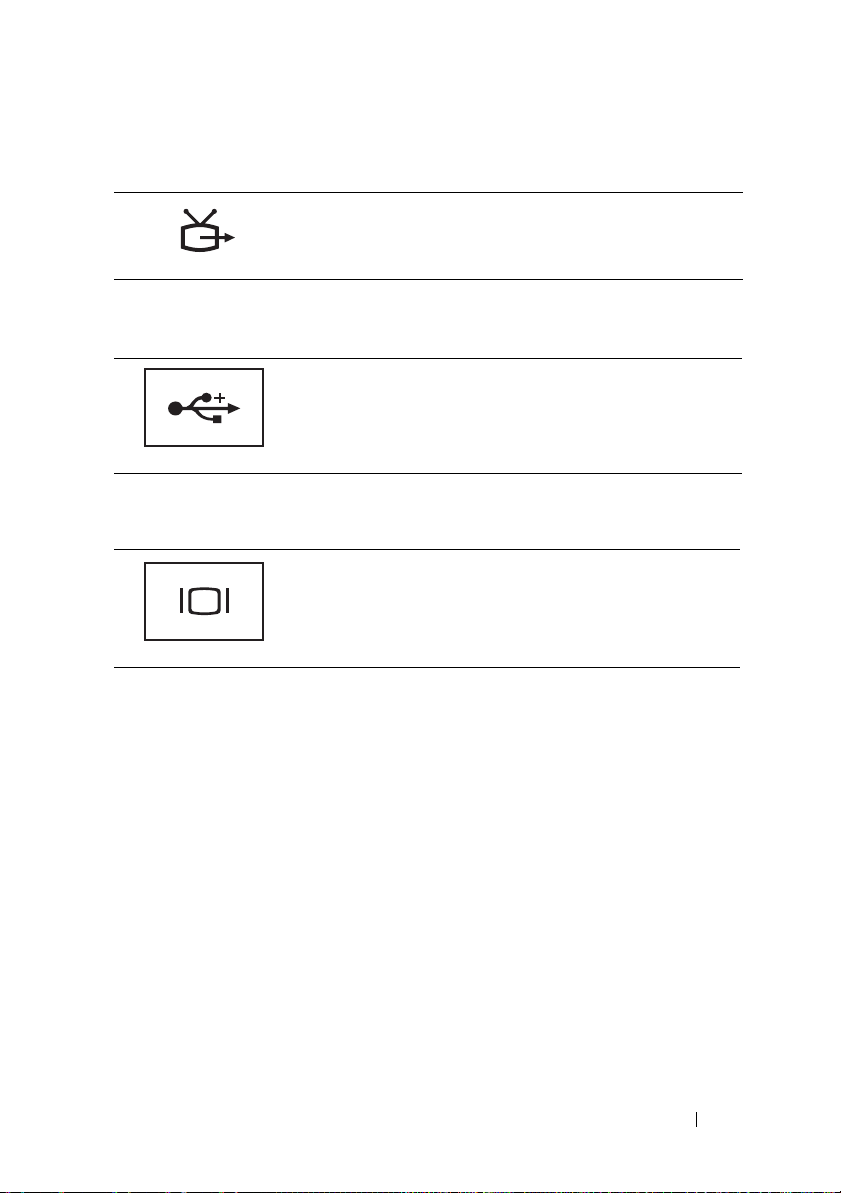
S-VIDEO 電視輸出連接器
用於將電腦連接至電視。 還可使用電視 / 數位音效配接
器纜線連接具有數位音效功能的裝置。
USB 連接器
用於連接 USB 裝置,例如滑鼠、鍵盤或印表機。
影像連接器
用於連接影像裝置,例如顯示器。
關於您的電腦 27
Page 28
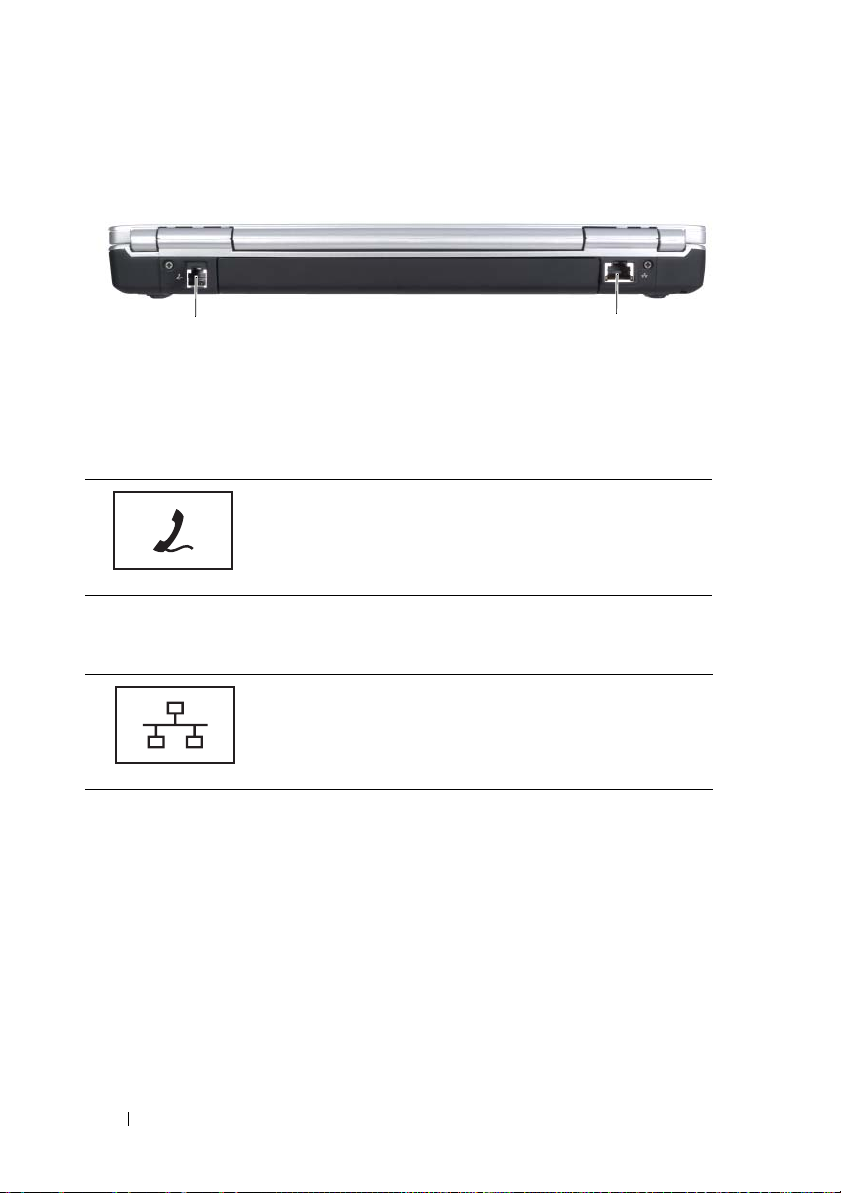
後視圖
1
1
數據機連接器 (RJ-11)
數據機連接器 (RJ-11)
網路連接器 (RJ-45)
2
2
網路連接器 (RJ-45)
用於將電話線連接到數據機連接器。
若要獲得有關使用數據機的資訊,請參閱電腦隨附的數
據機線上說明文件。
用於將電腦連接至網路。 連接器旁邊的兩個指示燈表示
有線網路連線的狀態和活動。
若要獲得有關使用網路配接器的資訊,請參閱電腦隨附
的裝置使用者指南。
28 關於您的電腦
Page 29

下視圖
1
電池凹槽釋放閂鎖 (2)
3
電池
5
處理器和熱模組護蓋
2
3 41
6 5
2
硬碟機
4
電池充電電量顯示 / 電池效
能狀況顯示
6
記憶體模組 / 幣式電池 / 藍
芽 / 數據機盒護蓋
關於您的電腦 29
Page 30
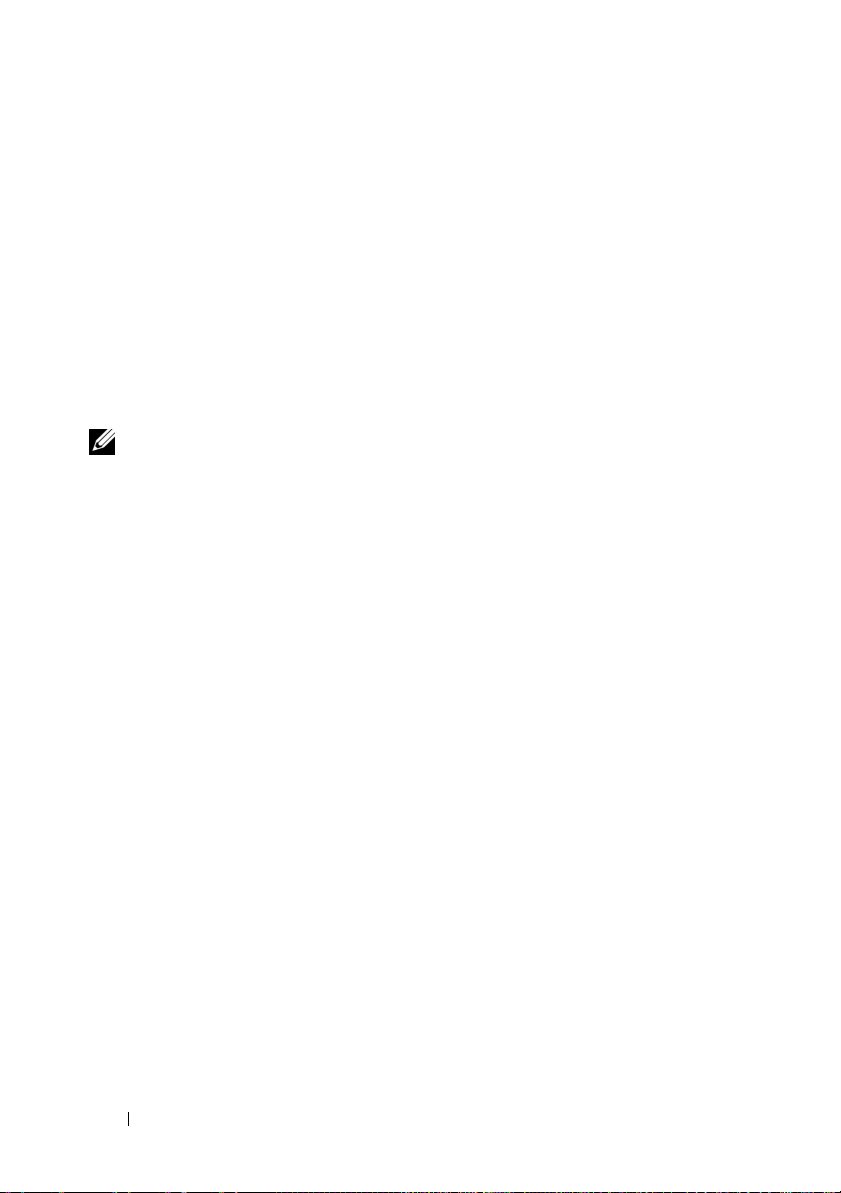
電池凹槽釋放閂鎖 — 釋放電池 ( 請參閱第 47 頁的 「更換電池」,以獲得有關
指示 )。
硬碟機 — 儲存軟體和資料。
電池 — 安裝電池後,無需將電腦連接至電源插座即可使用電腦 ( 請參閱第 43
頁的 「使用電池」 )。
電池充電電量顯示 / 電池效能狀況顯示 — 提供有關電池電量的資訊 ( 請參閱
第 44 頁的 「檢查電池電量」 )。
處理器和熱模組護蓋 — 用於遮蓋處理器和熱模組。
記憶體模組 / 幣式電池 / 藍芽 / 數據機電池盒 — 裝有記憶體模組、數據機、
藍芽和幣式電池的盒。 若要獲得其他資訊,請參閱第 121 頁的 「新增與更換零
件」。
註: 藍芽是可選的,您的電腦可能未隨附藍芽。
30 關於您的電腦
Page 31

設定您的電腦
連接至網際網路
註: ISP 和 ISP 提供的服務因國家 / 地區而異。
若要連接至網際網路,您需要數據機或網路連接,以及網際網路服務供應
商 (ISP)。 您的 ISP 將提供下列一個或多個網際網路連線選項:
• DSL
•
•
•
•
•
如果您使用的是撥號連線,請先將電話線連接至電腦上的數據機連接器和
牆上的電話插孔,然後再設定網際網路連線。 如果您使用的是 DSL 連
線、纜線數據機連線或衛星數據機連線,請與您的 ISP 或蜂巢式電話服務
聯絡以獲得有關設定的指示。
連線,可透過現有的電話線或蜂巢式電話服務提供高速網際網路
存取。
使用 DSL
用電話。
纜線數據機連線,可透過您本地的有線電視線路提供高速網際網路存
取。
衛星數據機連線,可透過衛星電視系統提供高速網際網路存取。
撥號連線,可透過電話線提供網際網路存取。 撥號連線比
纜線數據機連線及衛星數據機連線慢得多。
無線廣域網路
提供與網際網路的連線。
無線區域網路
常,可將無線路由器連接至將網際網路訊號廣播到電腦的寬頻纜線或
數據機。
DSL
連線,您可以在同一條線路上同時存取網際網路和使
DSL
(WWAN)
(WLAN)
或行動寬頻技術,使用蜂巢式技術以寬頻速率
連線,使用高頻率的無線電波進行通訊。 通
連線、
設定網際網路連線
若要使用提供的 ISP 桌面捷徑設定網際網路連接,請:
1
儲存並關閉所有開啟的檔案,結束所有開啟的程式。
2
連按兩下
3
依螢幕指示完成設定。
Microsoft® Windows®
桌面上的
ISP 圖示。
設定您的電腦 31
Page 32

註: 如果您在連接到網際網路時遇到問題,請參閱第 95 頁的 「電子郵件、
數據機與網際網路問題」。 如果您過去曾成功連接至網際網路,但現在卻無
法連接,則 ISP 可能已中斷服務。 請與您的 ISP 聯絡以檢查服務狀態,或稍
後再次嘗試連接。
註: 請準備好您的 ISP 資訊。 如果您沒有 ISP,則連線到網際網路精靈可幫
助您獲得 ISP。
如果您的桌面上沒有 ISP 圖示,或者您想要設定具有不同 ISP 的網際網路
連接,請:
1
儲存並關閉所有開啟的檔案,結束所有開啟的程式。
2
單按 Start (
3在 Network and Internet (
Internet (
螢幕上將出現
4
依據您要連接的方式,單按 Broadband (PPPoE) (
Wireless (
•
如果您將要使用
選擇
•
如果您將要透過
•
如果您將要使用撥號數據機或
註: 如果您不知道要選取何種連線類型,請單按 Help me choose ( 幫助
我選擇 ) 或與您的 ISP 聯絡。
5
依螢幕指示操作,使用
開始) ,然後單按 Control Panel (
網路和網際網路) 下,單按 Connect to the
連線到網際網路)。
Connect to the Internet (
無線) 或
Broadband (
Dial-up (
DSL
數據機、纜線電視數據機或衛星數據機,請
寬頻)。
WLAN
ISP
撥號):
卡使用無線連線,請選擇 Wireless (
提供的設定資訊完成設定。
連線到網際網路)
ISDN
,請選擇 Dial-up (
控制台)。
視窗。
寬頻
[PPPoE])
、
無線)。
撥號)。
將資訊傳送至新電腦
您可以將以下類型的資料從一台電腦傳送至另一台電腦:
•
電子郵件
•
工具列設定
•
視窗大小
•
網際網路書籤
32 設定您的電腦
Page 33

使用以下方式之一傳送資料:
• Windows
•
透過網路
•
抽取式媒體 (例如可寫
輕鬆傳送精靈,一條輕鬆傳送纜線和一個
CD)
USB
連接埠
Windows 輕鬆傳送
1
單按 Start (開始)
) →
用程式
(Windows
2在
User Account Control (
Continue (
3
單按下一步。
4
單按 Start a new transfer (
progress (
5
請按照
System Tools (
輕鬆傳送)。
繼續)。
繼續進行中的傳送)。
Windows
→ All Programs (
系統工具
使用者帳戶控制)
啟動新的傳送) 或
輕鬆傳送精靈中的指示操作。
所有程式
)
→
Windows Easy Transfer
對話方塊中,單按
Continue a transfer in
) →
Accessories (
附屬應
設定印表機
注意事項: 在將印表機連接至電腦之前,請完成作業系統的設定。
請參閱印表機隨附的說明文件以獲得有關設定的資訊,其中包括如何:
•
獲得並設定更新的驅動程式。
•
將印表機連接至電腦。
•
裝好紙張並設定碳粉或墨匣。
若要獲得技術援助,請參閱印表機擁有者手冊或與印表機製造廠商聯絡。
印表機纜線
USB 纜線用於將印表機連接至電腦。 您的印表機可能未隨附印表機纜線,
如果您要單獨購買纜線,請確定其與您的印表機和電腦相容。 如果您在購
買電腦的同時購買印表機纜線,則此纜線可能在電腦包裝箱中。
連接 USB 印表機
註: 您可以在電腦處於開啟狀態時連接 USB 裝置。
1
如果您尚未完成作業系統的設定,請完成。
設定您的電腦 33
Page 34

2將 USB
印表機纜線連接至電腦和印表機的
可以進行單向連接。
USB
連接器。
1
3
USB
2
連接器僅
1
電腦的 USB 連接器
3
USB 印表機纜線
3
開啟印表機,然後開啟電腦。
如果螢幕上出現
Cancel (
單按
4
單按 Start (
5
單按 Add a printer (
註: 若要安裝印表機驅動程式,請參閱第 114 頁的 「重新安裝驅動程式和
公用程式」和印表機隨附的說明文件。
6
單按 Add a local printer (
Bluetooth printer (
7
請按照新增印表機精靈中的指示操作。
Add New Hardware Wizard (
取消)。
開始) ,然後單按 Network (
新增印表機) 以啟動新增印表機精靈。
新增本機印表機) 或
新增網路、無線或藍芽印表機)。
2
印表機的 USB 連接器
新增硬體精靈)
網路)。
Add a network, wireless, or
34 設定您的電腦
視窗,請
Page 35

電源保護裝置
有數種裝置可用來保護電腦免受電壓波動與電源故障的損壞:
•
電湧保護器
•
線路調節器
•
不斷電供應系統
電湧保護器
電湧保護器與配有電湧保護的電源板可幫助電腦免受電壓突變的損壞,這
種電壓突變發生在打雷閃電期間或電源岔斷之後。 有些電湧保護器製造廠
商將某些類型的損壞也包括在保固範圍之內。 在選擇電湧保護器時,請仔
細閱讀該裝置的保固說明。 具有較高額定功率的裝置可提供更多的保護。
比較額定功率以確定不同裝置的相對效力。
注意事項: 大多數電湧保護器無法保護電腦免受由雷擊引起的電壓波動或
電源岔斷的損壞。 當您所在地區發生閃電時,請從牆上的電話插孔中拔下電
話線並從電源插座上拔下電腦的電源線。
許多電湧保護器具有電話插孔以保護數據機。 請參閱電湧保護器說明文
件,以獲得有關數據機連接的說明。
注意事項: 並非所有的電湧保護器均可提供網路配接器保護。 在打雷閃電
期間,請從牆上的網路插孔中拔下網路纜線。
線路調節器
注意事項: 線路調節器無法保護系統免受電源岔斷的損壞。
線路調節器可將交流電壓維持在相對固定的等級上。
(UPS)
不斷電供應系統
注意事項: 若資料儲存至硬碟機時電源中斷,可能會導致資料遺失或檔案
損壞。
註: 若要確保最長的電池使用時間,請僅將電腦連接至 UPS, 將其他裝置
( 例如印表機 ) 連接至提供電湧保護的獨立電源板。
UPS 可以保護電腦免受電壓波動與電源岔斷的損壞。 UPS 裝置包括一個電
池,可以在交流電源岔斷時為連接的裝置提供臨時電源。 使用交流電源期
間,此電池會充電。 請參閱 UPS 製造廠商的說明文件,以獲得有關電池使
用時間的資訊,並確定該裝置已獲得 Underwriters 實驗室 (UL) 的認可。
設定您的電腦 35
Page 36

36 設定您的電腦
Page 37

使用顯示幕
調節亮度
當 Dell™ 電腦使用電池電量執行時,您可以將顯示幕亮度設定為可舒適觀
看的最低設定來節省電能。
•
按
<Fn>
度。
•
按
<Fn>
度。
註: 亮度按鍵組合僅影響便攜式電腦的顯示幕,並不影響連接至便攜式電
腦的顯示器或放映機。 如果您在電腦連接至外接式顯示器時嘗試變更亮度級
別,則螢幕上可能會出現 Brightness Meter ( 亮度計量器 ),但外接式裝置上
的亮度級別不會變更。
將視訊影像從您的電腦顯示幕切換到放映機
當您啟動連接有外接式裝置 ( 如外接式顯示器或放映機 ) 的電腦並開啟裝
置時,影像可能會出現在電腦顯示幕或外接式裝置上。
按 <Fn><F8> 可以將視訊影像僅切換至顯示幕、僅切換至外接式裝置、
或同時切換至顯示幕和外接式裝置。
設定顯示解析度和更新頻率
鍵和上方向鍵僅增加內建顯示幕 (而非外接式顯示器) 的亮
鍵和下方向鍵僅降低內建顯示幕 (而非外接式顯示器) 的亮
註: 當您變更顯示解析度的目前設定時,如果您將解析度變更為您的電腦
或顯示幕不支援的設定,則影像可能會變得模糊,或者文字可能會難以辨
認。 在變更任何顯示設定之前,請記下目前設定以便您可在需要時將其變回
先前的設定。
透過調節顯示解析度,您可以提高文字的易讀性並變更螢幕上影像的外
觀。 隨著解析度的提高,螢幕上顯示的項目將會變得更小。 相反,解析度
越低,顯示的文字和影像將會變得更大,並有益於人們減少視力受損。 若
要在特定解析度下顯示程式,影像卡和顯示幕均必須支援該程式,並且必
須安裝必要的影像驅動程式。
使用顯示幕 37
Page 38

註: 請僅使用 Dell 安裝的影像驅動程式,它經過專門設計,可以與 Dell 安裝
的作業系統配合使用以提供最佳效能。
如果您選擇高於顯示幕所支援的解析度或色板,系統會將設定自動調整為
最接近的設定。
若要設定顯示幕的顯示解析度和更新頻率,請:
單按 Start (
1
2在
Appearance and Personalization (
screen resolution (
3在
Display Settings (
或向右滑動滑塊以降低
註: 若要獲得其他指示,請單按 How do I get the best display? ( 如何獲得最
佳顯示效果? )
開始
)
→ Control Panel (
調整螢幕解析度)。
顯示設定)
外觀和個人化)
視窗中的 Resolution (
/
提高螢幕解析度。
控制台)。
下,單按 Adjust
解析度)
下,向 左
38 使用顯示幕
Page 39

使用鍵盤和觸控墊
數字鍵台
數字鍵台
此數字鍵台與外接式鍵盤上的數字鍵台功能相同。 鍵台上的每個按鍵都有
多重功能。 鍵台數字和符號位於鍵台按鍵的右邊,並以藍色標示。 若要鍵
入數字或符號,請按住 <Fn> 鍵並按所需按鍵。
•
若要啟用鍵台,請按
中。
•
若要停用鍵台,請再按一下
<Num Lk> 鍵。
<Num Lk> 鍵。
指示燈表示鍵台處於作用
9
使用鍵盤和觸控墊 39
Page 40

按鍵組合
系統功能
<Ctrl><Shift><Esc>
開啟工作管理員視窗。
顯示功能
<Fn><F8>
<Fn> 和上方向鍵 僅增加內建顯示幕 ( 而不是外接式顯示器 ) 的亮
<Fn> 和下方向鍵 僅降低內建顯示幕 ( 而不是外接式顯示器 ) 的亮
顯示代表所有目前可用的顯示選項 ( 僅顯示幕、僅
外接式顯示器或放映機、顯示幕兼放映機等 ) 的圖
示。 反白顯示所需圖示,以將顯示切換至該選項。
度。
度。
電池
<Fn><F3>
顯示 Dell
的「Dell QuickSet 電池計量器」 )。
™
QuickSet 電池計量器 ( 請參閱第 44 頁
電源管理
<Fn><Esc>
Microsoft
®
Windows® 徽標按鍵功能
啟動電源管理模式。 請參閱第 46 頁的 「組態電源
管理設定」。
Windows 徽標鍵和 <m> 將所有開啟的視窗最小化。
Windows 徽標鍵和
<Shift><m>
Windows 徽標鍵和 <e> 啟動 Windows 檔案總管。
Windows 徽標鍵和 <r> 開啟執行對話方塊。
Windows 徽標鍵和 <f> 開啟搜尋結果對話方塊。
還原所有最小化的視窗。 此按鍵組合可起到切換
作用,用於還原使用 Windows 徽標鍵和 <m> 按
鍵組合後顯示的所有最小化視窗。
40 使用鍵盤和觸控墊
Page 41

Windows 徽標鍵和
<Ctrl><f>
Windows 徽標鍵和 <Pause> 開啟系統內容對話方塊。
開啟搜尋結果 - 電腦對話方塊 ( 如果電腦已連接至
網路 )。
Dell™ QuickSet 按鍵組合
如果已安裝 Dell QuickSet,您可以使用其他功能快速鍵,例如電池計量
器。 若要獲得有關 Dell QuickSet 按鍵組合的更多資訊,請在通知區域中的
QuickSet 圖示上單按滑鼠右鍵,然後單按 Help ( 說明 )。
調整鍵盤設定
若要調整鍵盤作業 ( 如字元重複速率 ),請:
單按 Start (
1
2
單按 Hardware and Sound (
3
單按 Keyboard (
開始)
鍵盤)。
,然後單按 Control Panel (
硬體和聲音)。
控制台)。
觸控墊
觸控墊會偵測手指的壓力及其移動,進而讓您移動顯示幕上的游標。 使用
觸控墊和觸控墊按鈕的方式與使用滑鼠的方式一樣。
1
1
觸控墊
•
若要移動游標,請在觸控墊上輕輕地滑動手指。
•
若要選擇物件,請在觸控墊表面上輕叩一下,或用您的拇指按觸控墊
2
絲網電路印花,描述捲動功能
的左按鈕。
使用鍵盤和觸控墊 41
2
Page 42

•
若要選擇和移動 (或拖曳) 物件,請將游標置於該物件上並連續輕叩兩
下觸控墊。
動手指以移動選定的物件。
若要連按兩下物件,請將游標置於物件上,並輕叩觸控墊兩次或用拇
•
指按兩次觸控墊的左按鈕。
在您第二次輕叩時,請將手指放在觸控墊上並在其表面滑
自訂觸控墊
您可以使用滑鼠內容視窗停用觸控墊或調整觸控墊設定。
單按 Start (
1
2
單按 Hardware and Sound (
3
單按 Keyboard (
4在
Mouse Properties (
•
單按 Device Select (
•
單按 Touch Pad (
5
單按 OK (
開始)
確定)
,然後單按 Control Panel (
硬體和聲音)。
鍵盤)。
滑鼠內容)
裝置選擇)
觸控墊) 標籤以調整觸控墊的設定。
以儲存該設定並關閉視窗。
控制台)。
視窗中:
標籤以停用觸控墊。
42 使用鍵盤和觸控墊
Page 43

使用電池
電池效能
註: 若要獲得有關 Dell 電腦保固的資訊,請參閱 《產品資訊指南》或電腦
隨附的單獨保固文件。
若要獲得最佳電腦效能並保留 BIOS 設定,請務必在安裝有主電池時使用
您的 Dell™ 便攜式電腦。 標準配備是在電池凹槽中安裝一個電池。
註: 由於電池可能未充滿電,因此,在第一次使用新電腦時,請使用交流
電變壓器將該電腦連接至電源插座。 為獲得最佳效果,請使用交流電變壓器
操作電腦,直到電池已充滿電。 若要檢視電池電量狀態,請將滑鼠游標放置
在 Windows 通知區域中的電池圖示上。
註: 電池的使用時間 ( 電池可以保留電量的時間 ) 隨時間推移而縮短。 根據
電池的使用頻率及使用環境,在電腦的使用壽命內,您可能需要購買新電
池。
註: 向媒體寫入資料時,建議您將電腦連接至電源插座。
電池的使用時間依作業狀態而有所差異。 當您執行以下作業 ( 包括但不侷
限於這些作業 ) 時,電池的使用時間會顯著縮短:
•
使用光碟機。
•
使用無線通訊裝置、
•
使用高亮度顯示設定、
複雜的
3D
圖形應用程式。
•
在最大效能模式下執行電腦 (請參閱第
定」,以獲得有關存取
電源管理設定
將電池插入電腦之前,您可以先檢查電池電量, 也可以設定電源管理選
項,以便在電池電量不足時向您發出警報。
警示: 使用不相容的電池可能會增加火災或爆炸的危險。 更換電池時,請
僅使用從 Dell 購買的相容電池。 電池僅可用於您的 Dell 電腦。 請勿將其他電
腦上的電池用在您的電腦上。
)
。
ExpressCard
3D
Windows
、媒體記憶體卡或
螢幕保護程式或其他耗電量大的程式,例如
46
頁的 「組態電源管理設
電源選項內容的資訊,您可用其組態
USB
裝置。
使用電池 43
Page 44

警示: 請勿將電池與一般家居廢棄物一起處理。 當您的電池無法再繼續充
電時,請致電當地的廢棄物處理部門或環保部門,詢問如何丟棄鋰離子電池
( 請參閱 《產品資訊指南》中的 「電池處理」 )。
警示: 電池使用不當可能會增加火災或化學燒傷的危險。 不要將電池鑿穿、
焚化、拆開或暴露於 65°C (149°F) 以上的溫度中。 請將電池置於兒童觸摸不到
的地方。 請特別小心處理已損壞或洩漏的電池。 損壞的電池可能會洩漏,進
而導致人身受傷或設備損壞。
檢查電池電量
您可以使用以下任何一種方法來檢查電腦上的電池電量:
• Dell QuickSet
• Microsoft Windows
•
電池充電電量顯示/電池效能狀況顯示位於電池上
•
電池電量不足警告快顯窗口
Dell QuickSet 電池計量器
若要檢視
•
或
•
電池計量器將顯示電腦中電池的狀態、電池效能、電量高低和充電完成時
間。
若要獲得有關 QuickSet 的更多資訊,請在 QuickSet 圖示上單按滑鼠右
鍵,然後單按 Help ( 說明 )。
Dell QuickSet
連按兩下工作列中的
池計量器
按
<Fn><F3>
電池計量器
)
電池計量器圖示
電池計量器
Dell QuickSet
,請:
位於通知區域
圖示,然後單按 Battery Meter (
電
Microsoft® Windows® 電池計量器
電池計量器指示電池的剩餘電量。 若要檢查電池計量器,請連按兩下通知
區域中的 圖示。
充電電量顯示
透過按一次或按住電池充電電量顯示上的狀態按鈕,您可以檢查:
•
電池電量 (透過按並釋放狀態按鈕檢查
電池效能狀況 (透過按住狀態按鈕檢查
•
44 使用電池
)
)
Page 45

電池的使用時間主要取決於其充電次數。 數百次充放電週期之後,電池會
失去一定的充電容量,或者電池效能狀況會下降。 因此,電池可能顯示已
充電狀態,但是卻維持降低了的充電容量 ( 電池效能狀況 )。
檢查電池電量
若要檢查電池電量,請按並釋放電池充電電量顯示上的狀態按鈕,以開啟
電量指示燈。 每個指示燈表示大約電池總電量的 20%。 例如,如果電池的
剩餘電量為 80%,則有四個指示燈亮起。 如果沒有指示燈亮起,則表示電
池已經沒有電了。
檢查電池效能狀況
註: 您可以使用以下兩種方式之一檢查電池效能狀況: 使用電池上的充電
電量顯示 ( 如下所述 ) 和使用 Dell QuickSet 中的電池計量器。 要獲得有關
QuickSet 的資訊,請在通知區域的 QuickSet 圖示上單按滑鼠右鍵,然後單按
Help ( 說明 )。
若要使用充電電量顯示檢查電池效能狀況,請按住電池充電電量顯示上的
狀態按鈕至少 3 秒種,以開啟電池效能狀況指示燈。 每亮起一個指示燈表
示電池充電容量降低一個級別。 如果沒有指示燈亮起,則表示電池狀況良
好,並且其充電容量是原始充電容量的 80% 以上。 如果五個指示燈均亮
起,則表示電池的充電容量只剩下不到其原始充電容量的 60%,此時應該
考量更換電池 ( 請參閱第 160 頁的 「電池」,以獲得有關電池使用時間的
更多資訊 )。
電池電量不足警告
注意事項: 為避免遺失或損壞資料,請在電池電量不足警告出現後立即儲
存您的工作,然後將電腦連接至電源插座。 如果電池電量完全耗盡,電腦將
自動啟動睡眠狀態。
當消耗大約 90% 的電池電量時,系統會顯示快顯窗口向您發出警告。 如
果電池電量達到嚴重不足的狀態時,電腦將進入睡眠狀態。
您可以在 Dell QuickSet 或電源選項視窗中變更電池警示的設定 ( 請參閱
第 46 頁的 「組態電源管理設定」 )。
節省電池電能
若要節省便攜式電腦的電池電能,請執行以下任何一項作業:
•
如果可能,請將電腦連接至電源插座,因為電池的使用壽命主要取決
於電池的使用和充電次數。
使用電池 45
Page 46

•
使用
Microsoft Windows
電源使用
•
如果長時間不使用電腦,請使用睡眠電源狀態 (請參閱第
用睡眠電源狀態」
(
請參閱第
電源選項組態電源管理設定,以最佳化電腦的
46
頁的 「組態電源管理設定」)。
)
。
46
頁的 「使
組態電源管理設定
您可以使用 Windows 電源選項來組態電腦的電源管理設定。
若要使用 Windows 電源選項,請執行以下作業之一:
•
依次單按 Start (
Sound (
power plan (
或
•
單按通知區域中的 圖示
Select a power plan (
硬體和聲音
開始
) → Control Panel (
) →
Power Options (
選擇一個電源配置)
,單 按 Power Options (
選擇一個電源配置)
控制台
電源選項),然後在 Select a
視窗中選擇電源配置。
視窗中選擇一個配置。
) →
電源選項),然 後 在
Hardware and
使用睡眠電源狀態
不是關閉您的便攜式電腦,而是使用睡眠電源狀態來節省電能。 睡眠狀態
會自動將您的工作儲存至硬碟機,然後返回至先前的作業階段,而無需重
新啟動電腦。
注意事項: 如果交流電源和電池電能在電腦處於睡眠狀態時中斷,系統可
能會遺失資料。
若要進入睡眠狀態,請:
•
單按
Start (
開始) ,單按 ,
或
然後單按 Sleep (
睡眠)。
•
根據您在
中一種方法:
•
•
•
若要結束睡眠狀態,請按電源按鈕。
46 使用電池
Windows
按電源按鈕。
合上顯示幕。
按
<Fn><Esc>
電源選項中設定的電源管理選項,可以使用以下其
。
Page 47

為電池充電
註: 電腦開啟時,充電時間會延長。 電池可以在電腦內放置任意長的時間。
電池的內部電路會防止電池充電過量。
每次將電腦連接至電源插座,或將電池裝入已連接至電源插座的電腦時,
電腦均會檢查電池的電量和溫度。 如有必要,交流電變壓器會為電池充電
並維持電池的電量。
如果電池因在電腦中使用或處於高溫環境下而溫度過高,將電腦連接至電
源插座時電池可能無法進行充電。
如果電池指示燈 呈藍色和琥珀色交替閃爍,表示電池太熱而無法開始
充電。 請從電源插座上拔下電腦的電源線,並讓電腦和電池冷卻至室溫,
然後將電腦連接至電源插座以繼續為電池充電。
若要獲得有關解決電池問題的更多資訊,請參閱第 108 頁的 「電源問
題」。
更換電池
警示: 使用不相容的電池可能會增加火災或爆炸的危險。 更換電池時,請
僅使用從 Dell 購買的相容電池。 電池僅可用於您的 Dell 電腦。 請勿將其他電
腦上的電池用在您的電腦上。
警示: 在執行這些程序之前,請關閉電腦,從電源插座和電腦上拔下交流
電變壓器的纜線,從牆上的連接器和電腦上拔下數據機纜線,並從電腦上卸
下所有其他外部纜線。
注意事項: 您必須從電腦上卸下所有外部纜線,以避免損壞連接器。
注意事項: 如果您選擇在電腦處於睡眠狀態時更換電池,則您最多有 1 分
鐘的時間來完成電池更換,因為 1 分鐘之後電腦將關閉,未儲存的資料將會
遺失。
若要取出電池,請:
確定電腦已關閉。
1
2
翻轉電腦。
3
滑動並單按電池釋放閂鎖以保持打開狀態。
4
將電池滑出凹槽。
使用電池 47
Page 48

1
2
1
電池
若要更換電池,請按相反順序執行取出程序。
2
電池釋放閂鎖 (2)
存放電池
若要長時間存放電腦,請取出電池。 電池經過長期存放後,電量將會流失。
電池長期存放後,請在使用前重新為電池充滿電 ( 請參閱第 47 頁的 「為電
池充電」 )。
48 使用電池
Page 49

使用可選照相機
如果您在購買電腦時訂購了照相機,則電腦顯示器中會內建照相機。 使用
照相機及其內建的數位麥克風可讓您拍照和拍攝影像,以及與其他電腦使
用者進行可視語音通訊。 照相機開啟後,藍色的照相機指示燈將亮起。 若
要獲得有關照相機功能的更多資訊,請參閱第 155 頁的 「規格」。
註: 當電腦在執行以及照相機處於使用中時,觸摸照相機時經常會感覺發
熱。
21
3
1
數位麥克風 (2)
2
照相機指示燈
3
照相機
存取照相機的說明檔案
若要存取照相機的影像軟體說明檔案,請在通知區域中的 圖示上單按
滑鼠右鍵,然後單按 Launch Webcam Center ( 啟動 Webcam Center)。 單
按選單中的 Help ( 說明 ),然後選擇 Contents ( 內容 )。
使用可選照相機 49
Page 50

手動調整照相機設定
如果您不希望照相機使用自動設定,則可以手動調整照相機設定。
1 在通知區域中的 圖示上單按滑鼠右鍵,然後單按
啟動
Webcam Console (
2在
Webcam Console (Webcam
•
單按 Camera (
•
單按 Effects (
若要獲得有關照相機設定以及其他與照相機相關的主題的更多資訊,請參
閱照相機的影像軟體說明檔案 ( 請參閱第 49 頁的 「存取照相機的說明檔
案」 )。
Webc am
照相機
效果
) 標籤以調整音效設定,例如音量級別。
控制台)。
控制台
) 標籤以調整影像設定,例如對比度和亮度。
) 視窗中:
Launch
建立圖片或影像
1
單按通知區域中的 圖示,然後單按 QuickCapture
螢幕上將出現
現在,您可以將照相機對準要錄製的物件或人物。 螢幕上的
QuickCapture 視窗會顯示照相機的目標視景。
2
若要拍照,請單按 Take a Picture (
若要錄製影像,請單按
如果您未指定其他位置,圖片或影像將自動儲存至硬碟機上的我的圖
片資料夾。
QuickCapture 視窗,並且藍色的照相機指示燈將亮起。
拍照)。
Record a Video (
錄製影像)。
。
若要獲得有關建立圖片或影像的更多資訊,請參閱照相機的影像軟體說明
檔案 ( 請參閱第 49 頁的 「存取照相機的說明檔案」 )。
50 使用可選照相機
Page 51

使用多媒體
播放媒體
注意事項: 在開啟或關閉光碟機承載器時,請勿按壓承載器。 不使用光碟
機時,請關閉承載器。
注意事項: 在播放媒體時,請勿移動電腦。
1
按光碟機正面的退出按鈕。
2
將光碟有標籤的一面朝上放入承載器的中央,並將光碟卡在轉軸上。
3
將承載器推回光碟機。
若要為媒體製作格式以儲存或複製資料,請參閱您電腦隨附的媒體軟體。
註: 在複製媒體時,請確定遵循所有版權法規定。
使用多媒體 51
Page 52

CD 播放機包括以下基本按鈕:
播放。
在目前曲目內快退。
暫停。
在目前曲目內快進。
停止。
跳至上一曲目。
退出。
跳至下一曲目。
DVD 播放機包含下列基本按鈕:
停止。
重新播放目前章節。
播放。
快進。
暫停。
快退。
在暫停模式下前進一張畫面。
跳至下一主題或章節。
連續播放目前主題或章節。
跳至上一主題或章節。
退出。
若要獲得有關播放媒體的更多資訊,請單按媒體播放機上的 Help ( 說明 )
( 如果有 )。
52 使用多媒體
Page 53

使用 Dell Express Card 遙控器播放媒體
Dell Express Card 遙控器專用於控制 Dell Media Direct 和 Windows Vista™
Media Center。 它僅可用於特定的電腦。 若要獲得更多詳細資訊,請參閱
Dell 支援 Web 站台 (support.dell.com)。
若要使用 Dell Express Card 遙控器播放媒體,請:
1
將幣式電池安裝到
2從
Start (
開始)
Center
。
3
使用遙控器按鈕來播放媒體。
Express Card
→ Programs (
遙控器中。
程式集)
啟動
Windows Vista™ Media
1
2
18
17
16
15
14
13
12
3
4
5
6
7
8
9
10
11
使用多媒體 53
Page 54

1
紅外線發射器
3
下一頁
5
確定 / 輸入 / 選擇
7
下方向鍵
9
前進
11
停止
13
後退
15
左方向鍵
17
調低音量
2
4
6
8
10
12
14
16
18
上一頁
上方向鍵
右方向鍵
播放 / 暫停
快進
快退
返回
靜音
調高音量
複製 CD 和 DVD 媒體
本章節僅適用於配有 DVD+/-RW 光碟機的電腦。
註: 在複製媒體時,請確定遵守所有版權法規定。
註: Dell 提供的光碟機類型可能會因國家 / 地區而異。
以下說明將介紹如何使用 Roxio Creator 準確複製 CD 或 DVD。 您還可以
將 Roxio Creator 用於其他目的,包括將電腦上儲存的音效檔案燒製成音
樂 CD 或備份重要資料。 若要獲得說明,請開啟 Roxio Creator,然後按
<F1> 鍵。
安裝在 Dell 電腦中的 DVD 光碟機不支援 HD-DVD 媒體。 若要獲得支援的
媒體製作格式的清單,請參閱第 55 頁的 「使用空白 CD 和 DVD 媒體」。
如何複製 CD 或 DVD
註: 大多數從市面上購買的 DVD 都有版權保護,不能使用 Roxio Creator Plus
複製。
1
單按 Start (
→
Projects (
2在
Copy (
3
若要複製
•
如果您的電腦配有一個光碟機,請將源光碟插入至光碟機,並確定
設定正確,然後單按
讀取源光碟,並將資料複製到電腦硬碟機上的暫時資料夾。
54 使用多媒體
開始
)
專案
→ All Programs (
) →
Copy (
複製)。
所有程式
複製) 標籤下,單按 Copy Disc (
CD 或 DVD
,請:
Copy Disc (
複製光碟)
) → Roxio Creator DE
複製光碟)。
按鈕以繼續。 電腦會
Page 55

當系統提示您時,將空白光碟插入光碟機中,然後單按 OK (
•
如果您的電腦配有兩個光碟機,請選擇已插入源光碟的光碟機,然
後單按
Copy Disc (
複製光碟)
按鈕以繼續。 電腦會將源光碟中的
確定)。
資料複製到空白光碟中。
一旦完成複製源光碟,您已燒製的光碟會自動退出。
使用空白 CD 和 DVD 媒體
可寫 DVD 光碟機可向 CD 和 DVD 錄製媒體寫入資料。
請使用空白 CD-R 來錄製音樂或永久儲存資料檔案。 燒製 CD-R 後,您無
法再向此 CD-R 寫入資料 ( 請參閱 Sonic 說明文件以獲得更多資訊 )。 如果
您希望以後可以清除、重寫或更新光碟上的資訊,請使用空白 CD-RW。
空白 DVD+/-R 媒體可用於永久儲存大量資訊。 如果 DVD+/-R 在光碟燒
製過程的最後階段處於完成或關閉狀態,則在燒製後,您可能無法再次向
此光碟寫入資料。 如果您希望以後可以清除、重寫或更新光碟上的資訊,
請使用空白 DVD+/-RW 媒體。
可寫 CD 光碟機
媒體類型 讀取 寫入 可重寫
CD-R
CD-RW
是是否
是是是
可寫 DVD 光碟機
媒體類型 讀取 寫入 可重寫
CD-R
CD-RW
DVD+R
DVD-R
DVD+RW
DVD-RW
DVD+R DL
DVD-R DL
是是否
是是是
是是否
是是否
是是是
是是是
是是否
是是否
使用多媒體 55
Page 56

有用秘訣
•
僅當您啟動 Roxio Creator
Windows
•
請勿將空白
勿將
碟機需要
•
使用
庭或汽車立體音響裝置不能播放
•
音樂
•
請使用空白
果出現錄製錯誤,您可以清除
專案永久錄製到空白
檔專案。
•
您無法使用 Roxio Creator
•
可從市面上購買的用於家庭影院系統的
可用
DVD
•
請參閱
®
檔案總管將檔案拖放至
CD-R 或 CD-RW
650 MB
CD-R
MP3
DVD
播放機隨附的說明文件,或與製造廠商聯絡。
的檔案複製到容量為
1 至 2 MB
來燒製要在一般立體音響裝置中播放的音樂
檔案僅能在
CD-RW
格式。 若要獲得您的
Roxio Web
站台 (www.sonic.com)。
並開啟
Creator
CD-R 或 CD-RW
上可用的最大容量全部佔滿,例如,請
650 MB
的空白空間才能完成錄製。
CD-RW
MP3
播放機或安裝有
練習錄製
CD-R
CD
CD-RW
之前,也可以使用空白
燒製音效
DVD
專案後,才可使用
的空白
。
MP3
,直至您完全熟悉
上的資料並再試一次。 在您將
DVD
。
DVD
播放機可能無法支援所有
播放機支援的格式清單,請參閱
Microsoft®
中。
CD 中。 CD-RW
CD。
大多數家
軟體的電腦上播放。
CD
錄製技術。 如
CD-RW
測試音樂
光
調節音量
註: 當喇叭為靜音時,您將無法聽到媒體播放的聲音。
1
在通知區域的音量圖示上單按滑鼠右鍵。
2
單按開啟音量混合器。
3
單按並拖曳滑塊,使其上下滑動,以增大或減小音量。
若要獲得有關音量控制選項的更多資訊,請單按音量混合器視窗中的說
明。
音量計量器將顯示您電腦上的目前音量級別,包括靜音。 單按通知區域中
的 QuickSet 圖示和選擇或取消選擇 Disable On Screen Volume Meter ( 停
用螢幕音量計量器 ),或按音量控制按鈕以啟用或停用螢幕上的音量計量
器。
56 使用多媒體
Page 57

調整圖像
如果螢幕上出現一則錯誤訊息,通知您目前的解析度和顏色深度已佔用太
多的記憶體,並阻止媒體播放,請調整顯示內容:
單按 Start (
1
Personalization (
2在
Personalization (
幕解析度
3在
Display Settings (
4在
Color quality (
(
中
[16
5
單按確定。
開始
)
。
位元])。
)
→ Control Panel (
外觀和個人化)。
個人化)
顯示設定)
色彩品質)
下,單按 Adjust screen resolution (
下,單按並拖曳滑塊以降低解析度設定。
下的下拉式選單中,單按 Medium (16 bit)
控制台
)
→
Appearance and
調整螢
使用 Dell MediaDirect
Dell MediaDirect 是一種適用於數位媒體的即時多媒體播放模式。 按位於
鉸接護蓋上的 Dell MediaDirect 按鈕,以啟動 Dell MediaDirect。 電腦處
於關閉狀態或睡眠狀態時,您可以按 Dell MediaDirect 按鈕,以啟動電腦
並自動啟動 Dell MediaDirect 應用程式。
1
1
™
Dell MediaDirect 按鈕
使用多媒體 57
Page 58

註: 如果您已為硬碟機重新製作格式,則無法重新安裝 Dell MediaDirect。 您
需要安裝軟體以重新安裝 Dell MediaDirect。 請與 Dell 公司聯絡以尋求援助
( 請參閱第 154 頁的 「與 Dell 公司聯絡」 )。
若要獲得有關使用 Dell MediaDirect 的更多資訊,請使用 Dell MediaDirect
應用程式中的 Help ( 說明 ) 選單。
將電腦連接至電視或音效裝置
註: 您的電腦不會隨附將其連接至電視或其他音效裝置的影像纜線和音效
纜線。 纜線和電視 / 數位音效配接器纜線可從 Dell 公司購買。
將電腦的 S-video 電視輸出連接器與標準 S-video 纜線、合成式影像配接
器纜線或元件影像配接器纜線 ( 可從 Dell 購買 ) 配合使用,可讓您將電腦
連接至電視。
電視具有 S-video 輸入連接器、合成式影像輸入連接器或元件影像輸出連
接器。 根據電視上可用連接器的類型,您可以使用從市面上購買的 S-video
纜線、合成式影像纜線或元件影像纜線將電腦連接至電視。
1
1
S-video 電視輸出連接器
1
1
S-video 電視輸出連接器
3
S/PDIF 數位音效連接器
5
S-video 連接器
58 使用多媒體
2
2
S-video 連接器
2
3
4
5
2
合成式影像配接器
4
合成式影像輸出連接器
Page 59

12
3
4
5
6
1
S-video 電視輸出連接器
3
S/PDIF 數位音效連接器
5
Pb ( 藍色 ) 元件影像輸出連接器
2
元件影像配接器
4
Pr ( 紅色 ) 元件影像輸出連接器
6
Y ( 綠色 ) 元件影像輸出連接器
如果要將電腦連接至電視或音效裝置,建議您用以下的其中一種組合方式
將影像纜線與音效纜線連接至電腦:
• S-video
•
合成式影像與標準音效
•
元件輸出影像與標準音效
註: 請參閱每小節開頭的圖解,以協助您決定使用哪種連接方法。
與標準音效
當您完成電腦和電視之間的影像纜線和音效纜線連接時,您必須讓電腦與
電視配合工作。 請參閱第 71 頁的 「啟用電視的顯示設定」,以確定電腦
可識別電視,並可與之正常配合工作。 另外,如果您使用的是 S/PDIF 數
位音效,請參閱第 71 頁的 「啟用 S/PDIF 數位音效」。
使用多媒體 59
Page 60

S-Video 與標準音效
1
2
1
音效連接器
1
標準 S-video 纜線
1
關閉電腦、您要連接的電視和/或音效裝置。
註: 如果您的電視或音效裝置支援 S-video,但不支援 S/PDIF 數位音效,則
可以將 S-video 纜線直接連接至電腦的 S-video 電視輸出連接器 ( 無需電視 /
數位音效配接器纜線 )。
2將 S-Video
3將 S-video
4
將音效纜線的單連接器一端插入電腦的耳機連接器。
5
將音效纜線另一端的兩個
纜線的一端插入電腦的
纜線的另一端插入電視上的
2
S-video 電視輸出連接器
2
標準音效纜線
S-Video
RCA
連接器插入電視或其他音效裝置的音效
輸出連接器。
S-video
輸入連接器。
1
2
輸入連接器。
60 使用多媒體
Page 61

6
開啟連接的電視和所有音效裝置 (如果適用),然後開啟電腦。
7
請參閱第
71
頁的 「啟用電視的顯示設定」,以確定電腦可識別電視,
並可與之正常配合工作。
S-Video 與 S/PDIF 數位音效
1 2
1
1
合成式影像配接器
S-video 電視輸出連接器
2
2
S-video 纜線
合成式影像配接器
3
S/PDIF 數位音效纜線
使用多媒體 61
1
2
3
Page 62

1
關閉電腦、您要連接的電視和/或音效裝置。
2
將合成式影像配接器連接至電腦的
3將 S-Video
纜線的一端插入合成式影像配接器的
S-video
電視輸出連接器。
S-Video
輸出連接器。
2
輸入連接器。
1
4將 S-video
5將 S/PDIF
1
合成式影像配接器
纜線的另一端插入電視上的
2
S-video 纜線
S-video
數位音效纜線的一端插入合成式影像配接器纜線上的數位音
效連接器。
1 2
1
合成式影像配接器
6將 S/PDIF
數位音效纜線的另一端插入電視或音效裝置的音效輸入連接
2
S/PDIF 數位音效纜線
器。
7
開啟電視和連接的所有音效裝置 (如果適用),然後開啟電腦。
8
請參閱第
71
頁的 「啟用電視的顯示設定」,以確定電腦可識別電視,
並可與之正常配合工作。
62 使用多媒體
Page 63

合成式影像與標準音效
1
2
1
音效輸入連接器
3
合成式影像配接器
3
2
S-video 電視輸出連接器
1
2
3
1
合成式影像配接器
3
標準音效纜線
2
合成式影像纜線
使用多媒體 63
Page 64

1
關閉電腦、您要連接的電視和/或音效裝置。
2
將合成式影像配接器連接至電腦的
3
將合成式影像纜線的一端插入合成式影像配接器上的合成式影像輸出
S-video
電視輸出連接器。
連接器。
1
2
1
合成式影像配接器
4
將合成式影像纜線的另一端插入電視上的合成式影像輸入連接器。
5
將音效纜線的單連接器一端插入電腦的耳機連接器。
6
將音效纜線另一端的兩個
RCA
2
合成式影像纜線
連接器插入電視或其他音效裝置的音效
輸入連接器。
7
開啟電視和連接的所有音效裝置 (如果適用),然後開啟電腦。
8
請參閱第
71
頁的 「啟用電視的顯示設定」,以確定電腦可識別電視,
並可與之正常配合工作。
64 使用多媒體
Page 65

合成式影像與 S/PDIF 數位音效
1 2
1
S-video 電視輸出連接器
1
合成式影像配接器
3
標準音效纜線
2
合成式影像配接器
2
合成式影像纜線
1
2
3
使用多媒體 65
Page 66

1
關閉電腦、您要連接的電視和/或音效裝置。
2
將合成式影像配接器連接至電腦的
3
將合成式影像纜線的一端插入合成式影像配接器上的合成式影像輸出
S-video
電視輸出連接器。
連接器。
1
2
1
合成式影像配接器
4
將合成式影像纜線的另一端插入電視上的合成式影像輸入連接器。
5將 S/PDIF
數位音效纜線的一端插入合成式影像配接器上的
2
合成式影像纜線
S/PDIF
效連接器。
1 2
1
合成式影像配接器
6
將數位音效纜線的另一端插入電視或其他音效裝置的
2
S/PDIF 數位音效纜線
S/PDIF
器。
7
開啟電視和連接的所有音效裝置 (如果適用),然後開啟電腦。
8
請參閱第
71
頁的 「啟用電視的顯示設定」,以確定電腦可識別電視,
並可與之正常配合工作。
音
輸入連接
66 使用多媒體
Page 67

元件影像與標準音效
1
1
S-video 電視輸出連接器
2
2
元件影像配接器
1
2
3
1
元件影像配接器
3
標準音效纜線
2
元件影像纜線
使用多媒體 67
Page 68

1
關閉電腦、您要連接的電視和/或音效裝置。
2
將元件影像配接器連接至電腦的
3
將元件影像纜線的所有三端插入元件影像配接器上的元件影像輸出連
接器。
請確保紅色、綠色和藍色的纜線插入相應的配接器連接埠。
S-video
電視輸出連接器。
21
1
元件影像配接器
4
將元件影像纜線另一端的所有三個連接器插入電視上的元件影像輸入
連接器。
請確保紅色、綠色和藍色的纜線插入相應顏色的電視輸入連
2
元件影像纜線
接器。
5
將音效纜線的單連接器一端插入電腦的耳機連接器。
6
將音效纜線另一端的兩個
RCA
連接器插入電視或音效裝置的音效輸入
連接器。
7
開啟電視和連接的所有音效裝置 (如果適用),然後開啟電腦。
8
請參閱第
71
頁的 「啟用電視的顯示設定」,以確定電腦可識別電視,
並可與之正常配合工作。
68 使用多媒體
Page 69

元件影像與 S/PDIF 數位音效
1 2
1
S-video 電視輸出連接器
1
元件影像配接器
3
標準音效纜線
2
元件影像配接器
2
元件影像纜線
1
2
3
使用多媒體 69
Page 70

1
關閉電腦、您要連接的電視和/或音效裝置。
2
將元件影像配接器連接至電腦的
3
將元件影像纜線的所有三端插入元件影像配接器上的元件影像輸出連
接器。
請確保紅色、綠色和藍色的纜線插入相應的配接器連接埠。
S-video
2
電視輸出連接器。
31
1
元件影像配接器
3
元件影像纜線
4
將元件影像纜線另一端的所有三個連接器插入電視上的元件影像輸入連
接器。
請確保紅色、綠色和藍色的纜線插入相應顏色的電視輸入連接器。
5將 S/PDIF
數位音效纜線的一端插入元件影像配接器上的
2
元件影像輸出連接器
S/PDIF
連接器。
1
2
1
元件影像配接器
6
將數位音效纜線的另一端插入電視或其他音效裝置的
2
S/PDIF 數位音效纜線
S/PDIF
輸入連接
器。
7
開啟電視和連接的所有音效裝置 (如果適用),然後開啟電腦。
8
請參閱第
71
頁的 「啟用電視的顯示設定」,以確定電腦可識別電視,
並可與之正常配合工作。
音效
70 使用多媒體
Page 71

啟用 S/PDIF 數位音效
1
連按兩下
2
單按選項選單,然後單按進階控制。
3
單按 Advanced (
4
單按
5
單按關閉。
6
單按確定。
Windows
S/PDIF
通知區域的喇叭圖示。
進階)。
介面。
啟用電視的顯示設定
註: 為確保顯示選項可正確顯示,請先將電視連接至電腦,然後再啟用顯
示設定。
1
單按 Start (
Appearance and Personalization (
2在
Personalization (
幕解析度
螢幕上將會出現
3
單按 Advanced (
4
單按影像卡的標籤。
註: 若要確定電腦中安裝的影像卡類型,請參閱 Windows 說明及支援。 若
要存取說明及支援,請單按 Start ( 開始 )
援 )。 在 Pick a Task ( 選擇一項工作 ) 下,單按 Use Tools to view your computer
information and diagnose problems ( 使用 [ 工具 ] 來檢視您的電腦資訊及診斷
問題 )。 然後,在 My Computer Information ( 我的電腦資訊 ) 下,選擇
Hardware ( 硬體 )。
開始)
個人化)
)
。
Display Properties (
進階)。
,單按 Control Panel (
外觀和個人化)。
下,單 按 Adjust Screen Resolution (
顯示內容)
→
控制台),然後單按
視窗。
Help and Support ( 說明及支
調整螢
5
在顯示裝置部份中,選擇相應的選項以使用一台顯示器或多台顯示器,
請確定顯示設定對於您的選擇是正確的。
使用多媒體 71
Page 72

72 使用多媒體
Page 73

使用插卡
ExpressCard
ExpressCard 提供了附加記憶體、有線和無線通訊、多媒體以及安全保護
功能。 例如,您可以新增 ExpressCard,以使您的電腦可以進行無線廣域
網路 (WWAN) 連接。
ExpressCard 支援兩種型式的插卡:
• ExpressCard/34 (34 mm 寬)
• ExpressCard/54 (54 mm
34 mm 插卡可卡入 34 mm 和 54 mm 的插卡插槽中。 54 mm 插卡僅可卡入
54 mm 的插卡插槽中。
請參閱第 155 頁的 「規格」,以獲得有關支援的 ExpressCard 的資訊。
註: ExpressCard 不是可啟動裝置。
寬,L 形,附
34 mm
連接器
)
1
1 ExpressCard/34 2 ExpressCard/54
2
使用插卡 73
Page 74

ExpressCard 空插卡
您的電腦出廠時,ExpressCard 插槽中裝有一個塑膠空插卡。 空插卡可以保
護未使用的插槽免受灰塵和其他微粒的侵入。 請保留空插卡,以備插槽中
未安裝 ExpressCard 時使用;其他電腦的空插卡可能不適用於您的電腦。
在安裝 ExpressCard 前取出空插卡。 若要取出空插卡,請參閱第 75 頁的
「卸下 ExpressCard 或空插卡」。
安裝 ExpressCard
您可以在電腦執行時安裝 ExpressCard。 電腦會自動偵測到該插卡。
ExpressCard 上通常都有一個符號標誌 ( 例如三角形或箭頭 ) 或標籤,用
以指明應插入插槽中一端。 插卡為鎖定式設計,以防止插接錯誤。 如果插
卡方向不明確,請參閱插卡隨附的說明文件。
警示: 開始執行本章節中的任何程序之前,請留意 《產品資訊指南》中的
安全指示。
若要安裝 ExpressCard,請:
手持插卡,使其正面朝上。
1
2
將插卡滑入插槽,直至其完全卡入插卡連接器中。
如果在插入插卡時遇到很大阻力,請不要過分用力。 請仔細檢查插卡
方向並再試一次。
74 使用插卡
1 2
Page 75

1
插槽
2 ExpressCard
電腦可以識別 ExpressCard,並自動載入相應的裝置驅動程式。 如果組態
程式提示您載入製造廠商的驅動程式,請使用 ExpressCard 隨附的媒體。
卸下 ExpressCard 或空插卡
警示: 開始執行本章節中的任何程序之前,請留意 《產品資訊指南》中的
安全指示。
按壓閂鎖,然後取出插卡或空插卡。 對於一些閂鎖,您必須按兩次,按第
一次以使閂鎖彈出,然後按第二次使插卡彈出。
保留空插卡,以備插槽中未安裝 ExpressCard 時使用。 空插卡可以保護未
使用的插槽免受灰塵和其他微粒的侵入。
1
1
釋放按鈕
記憶體讀卡器
記憶體讀卡器提供了檢視和共用儲存在記憶體卡上的數位相片、音樂和影
像的快速且方便的方式。
註: 記憶體卡不是可啟動裝置。
使用插卡 75
Page 76

8-in-1 記憶體讀卡器可讀取以下記憶體卡:
•
安全數位
•SDIO
• MultiMediaCard (MMC)
• Memory Stick
• Memory Stick PRO
(SD)
•xD-Picture
•
高速
•
高密度
卡
SD
SD
記憶體卡空插卡
您的電腦出廠時,記憶體讀卡器中裝有一個塑膠空插卡。 空插卡可以保護
未使用的插槽免受灰塵和其他微粒的侵入。 請保留空插卡,以備插槽中未
安裝媒體記憶體卡時使用;其他電腦的空插卡可能不適用於您的電腦。
在安裝媒體記憶體卡前取出空插卡。 若要取出空插卡,請參閱第 77 頁的
「取出記憶體卡或空插卡」。
安裝記憶體卡
您可以在電腦執行時安裝媒體記憶體卡。 電腦會自動偵測到該插卡。
記憶體卡上通常都有一個符號標誌 ( 例如三角形或箭頭 ) 或標籤,用以指
明應插入插槽中一端。 插卡為鎖定式設計,以防止插接錯誤。 如果插卡方
向不明確,請參閱插卡隨附的說明文件。
警示: 開始執行本章節中的任何程序之前,請留意 《產品資訊指南》中的
安全指示。
若要安裝記憶體卡,請:
1
手持插卡,使其正面朝上。
2
將插卡滑入插槽,直至其完全卡入插卡連接器中。
如果在插入插卡時遇到很大阻力,請不要過分用力。 請檢查插卡方向
並再試一次。
76 使用插卡
Page 77

電腦可以識別記憶體卡,並自動載入相應的裝置驅動程式。 如果組態程式
提示您載入製造廠商提供的驅動程式,請使用記憶體卡隨附的媒體 ( 如果
適用 )。
取出記憶體卡或空插卡
警示: 開始執行本章節中的任何程序之前,請留意 《產品資訊指南》中的
安全指示。
注意事項: 在從電腦上取出插卡之前,請使用記憶體卡組態公用程式 ( 單
按通知區域的 圖示 ) 選擇並停用該插卡。 如果沒有在組態公用程式中停
用插卡,您可能會遺失資料。
將插卡按入插槽以從讀卡器中釋放它。 當插卡部分退出時,取出插卡。
使用插卡 77
Page 78

78 使用插卡
Page 79

安裝和使用網路
安裝電腦網路將為電腦和網際網路、其他電腦或網路之間提供連線。 例
如,透過在家庭或小型辦公室中安裝網路,您可以列印至共用印表機、存
取其他電腦上的磁碟機和檔案、瀏覽其他網路或存取網際網路。 您可以使
用網路或寬頻數據機纜線安裝區域網路 (LAN),或安裝無線 LAN
(WLAN)。
Windows Vista
的程序。 若要獲得有關網路連線的更多資訊,請存取 Windows 說明及支
援 ( 單按
連接網路或寬頻數據機纜線
將電腦連接至網路之前,您必須先為電腦安裝網路配接器並連接網路纜
線。
1
將網路纜線連接至電腦背面的網路配接器連接器。
2
將網路纜線的另一端連接至網路連接裝置或牆上的網路連接器。
™
作業系統提供了一個精靈,可指引您完成電腦網路連線
Start [
開始
]
,
然後單按 Help and Support [ 說明及支援 ])。
註: 插入纜線連接器直至其卡入到位,然後輕輕拉動纜線以確定其已
穩固連接。
註: 請勿將網路纜線連接至牆上的電話連接器。
安裝和使用網路 79
Page 80

安裝網路
1
單按 Start ( 開始 )
2
單按
Set up a connection or network (
3在
Choose a connection option (
4
單按 Next (
下一步),然後依精靈中的指示進行操作。
,然後單按 Connect To (
安裝連線或網路)。
選擇連線選項)
連線到)。
下選擇一個選項。
無線區域網路
無線區域網路 (WLAN) 是一組相互連接的電腦,這些電腦透過無線電波
( 而非透過連接至每台電腦的網路纜線 ) 進行相互通訊。 在 WLAN 中,無
線電通訊裝置 ( 稱為存取點或無線路由器 ) 連接網路電腦,並提供網際網
路或網路存取。 存取點或無線路由器和電腦中的無線網路卡透過無線電波
從天線廣播資料來進行通訊。
建立 WLAN 連線所需的項目
在能夠設定 WLAN 之前,您需要:
•
高速 (寬頻) 網際網路存取 (例如纜線或
•
已連接的且可以工作的寬頻數據機
•
無線路由器或存取點
•
要連接至
WLAN
的每台電腦均配有無線網路卡
DSL)
檢查您的無線網路卡
根據您購買電腦時的選擇,電腦會有不同的組態。 若要確認您的電腦具有
無線網路卡以及確定插卡的類型,請:
•
使用裝置管理員
•
檢查您的電腦的訂購確認
裝置管理員
1
單按 Start (
2
單按 Control Panel (
3
連按兩下 Device Manager (
註: 螢幕可能開啟 User Account Control ( 使用者帳戶控制 ) 視窗。
80 安裝和使用網路
開始) ,然後單按 Control Panel (
控制台) 左側選單上的 Classic View (
裝置管理員)。
控制台)。
傳統檢視)。
Page 81

4
如果 User Account Control (
Continue (
5
單按 Network adapters (
繼續)。
使用者帳戶控制)
網路配接器)
視窗開啟,請單按上面的
旁邊的 + 以列出管理您的無線網
路卡的公用程式。
如果未列出網路配接器,則您可能未配有無線網路卡。
如果列出了網路配接器,則您配有無線網路卡。 若要檢視有關無線網路卡
的詳細資訊,請:
在網路配接器名稱上單按滑鼠右鍵。
1
2
單按 Properties (
您的電腦的訂購確認
內容)。
您訂購電腦時收到的訂購確認列出了電腦隨附的硬體和軟體。
使用無線路由器和寬頻數據機安裝新的 WLAN
1
與您的網際網路服務供應商
需求之特定資訊。
2
在嘗試安裝無線網際網路連線之前,請確定您具有透過寬頻數據機的有
線網際網路存取
3
安裝無線路由器所需的任何軟體。 無線路由器可能隨附於安裝媒體。
(
請參閱第
安裝媒體通常包含安裝和故障排除資訊。 按照路由器製造廠商提供的
指示,安裝所需的軟體。
4
透過
Windows Vista Start (
其他啟用無線網路的電腦。
5
從電源插座中拔下寬頻數據機電源纜線。
6
從電腦和數據機上拔下網路纜線。
7
從無線路由器上拔下交流電變壓器纜線,以確保路由器未連接至電源。
註: 拔下寬頻數據機纜線後,請至少等待 5 分鐘,再繼續網路安裝。
8
將網路纜線插入未接通電源的寬頻數據機上的網路
9
將網路纜線的另一端連接至未接通電源的無線路由器上的網路
接器。
10
確保除了連接數據機和無線路由器的網路纜線之外,沒有其他網路或
纜線連接至寬頻數據機。
USB
註: 按以下說明的順序重新啟動無線設備,以防止潛在的連接失敗。
(ISP)
聯絡,以獲得有關寬頻數據機的連接
79
頁的 「連接網路或寬頻數據機纜線」)。
開始) 按鈕
關閉您的電腦和鄰近的任何
(RJ-45)
連接器。
(RJ-45)
連
安裝和使用網路 81
Page 82

11
首先僅開啟您的寬頻數據機,並等待至少
2
分鐘之後,繼續執行步驟
12
開啟無線路由器,並等待至少
後,繼續執行步驟
13
啟動電腦並等待直至啟動程序完成。
14
請參閱您的無線路由器隨附的說明文件,按順序執行以下作業來設定
13
。
12
。
2
分鐘以使無線路由器穩定。
2
分鐘以使寬頻數據機穩定。
2
分鐘之
無線路由器:
•
在您的電腦和無線路由器之間建立通訊。
•
組態無線路由器以與寬頻路由器進行通訊。
•
找到無線路由器的廣播名稱。 路由器的廣播名稱的技術術語為服務
組識別碼
15
如有必要,請組態無線網路卡以連接至無線網路 (請參閱第
「連接至
(SSID)
WLAN」)
或網路名稱。
。
82
頁的
連接至 WLAN
註: 連接至 WLAN 之前,請確定已依照第 80 頁的 「無線區域網路」中的指
示進行操作。
註: 以下網路指示不適用於含藍芽
本章節提供了使用無線技術連接至網路的一般程序。 特定的網路名稱和組
態詳細資料會有所不同。 請參閱第 80 頁的 「無線區域網路」,以獲得有
關如何準備將電腦連接至 WLAN 的更多資訊。
您的無線網路卡需要特定軟體和驅動程式才能連接至網路。 該軟體已經安
裝。
註: 如果軟體被移除或損壞,請依照無線網路卡使用者說明文件中的指示進
行操作。 確認您電腦中安裝的無線網路卡類型,然後在 Dell
(support.dell.com) 上搜尋該名稱。 若要獲得有關電腦中安裝的無線網路卡類型
的資訊,請參閱第 80 頁的 「檢查您的無線網路卡」。
當您開啟電腦且在區域中偵測到某網路 ( 您的電腦未針對該網路進行組態 )
時,Windows 通知區域中的網路圖示附近會顯示快顯窗口。
若要連接至網路,請:
單按 Start (
1
2
在網路資料夾頂端的導航列上單按 Network and Sharing (
3在
Tasks (
開始) ,然後單按 Network (
工作)
下,單按 Connect to a network (
®
無線技術的內建插卡或蜂巢式產品。
™
支援 Web 站台
網路)。
網路與共用)。
連線到網路)。
82 安裝和使用網路
Page 83

4
從清單中選擇網路並單按 Connect (
連接)。
您的電腦組態為適用於無線網路後,另一個快顯窗口會通知您電腦已連接
至該網路。
因此,當您在該所選無線網路區域中登入電腦時,系統會顯示相同的快顯
窗口,通知您無線網路連接狀況。
註: 如果您選擇安全網路,則必須在系統提示時輸入 WEP 或 WPA 金鑰。 網
路安全設定對於您的網路是唯一的。 Dell 無法提供此資訊。
註: 您的電腦可能最多需要 1 分鐘以連接至網路。
透過 Dell QuickSet 監視無線網路卡的狀態
無線活動指示燈可讓您輕鬆監視電腦的無線裝置狀態。 若要開啟或關閉無
線活動指示燈,請單按工作列上的 QuickSet 圖示,然後選擇 Hotkey
Popups ( 熱鍵快顯 )。 如果未勾選 Wireless Activity Indicator Off ( 無線活
動指示燈熄滅 ),則指示燈開啟。 如果勾選了 Wireless Activity Indicator
Off ( 無線活動指示燈熄滅 ),則指示燈關閉。
無線活動指示燈會顯示電腦的內建無線裝置處於啟用狀態還是停用狀態。
當您開啟或關閉無線網路功能時,無線活動指示燈就會變更以顯示該狀
態。
若要獲得有關 Dell QuickSet 無線活動指示燈的更多資訊,請在工作列上
的 QuickSet 圖示上單按滑鼠右鍵,然後選擇 Help ( 說明 )。
行動寬頻 ( 或無線廣域網路 )
行動寬頻網路 ( 也稱為無線廣域網路 [WWAN]) 是一種高速數位蜂巢式網
路,與一般僅覆蓋 100 至 1000 呎的 WLAN 相比,它可以提供覆蓋範圍更
加廣闊的網際網路存取。 只要電腦處於蜂巢式資料覆蓋區之內,電腦就可
以保持行動寬頻網路存取。 請與您的服務供應商聯絡,以瞭解高速數位蜂
巢式網路的覆蓋範圍。
註: 即使您可以用蜂巢式電話在特定的地理位置打電話,但該位置無須處
於蜂巢式資料覆蓋區域之內。
建立行動寬頻網路連線所需的項目
註: 根據您電腦的不同,您可以使用行動寬頻 ExpressCard 或迷你卡 ( 但不
能同時使用二者 ),以建立行動寬頻網路連線。
安裝和使用網路 83
Page 84

若要建立行動寬頻網路連線,您需要:
•
行動寬頻
•
為服務供應商啟動的行動寬頻
•Dell
ExpressCard
註: 若要獲得有關使用 ExpressCard 的說明,請參閱第 73 頁的
「ExpressCard」。
或迷你卡 (取決於您電腦的組態
ExpressCard
或用戶身份模組
)
(SIM)
行動寬頻插卡公用程式 (如果您在購買電腦時已購買該插卡,則其
已安裝在電腦上,或者,如果您單獨購買了該插卡,則其在插卡隨附
的媒體上
如果公用程式已損毀或已從電腦中刪除,請參閱
( 單按
中的
)
Windows
Start [
開始] ,然後單按 Help and Support [ 說明及支援 ])
Dell
行動寬頻插卡公用程式使用者指南,或者如果您單獨購買了
說明及支援
該插卡,則可從插卡隨附的媒體上獲得。
檢查 Dell 行動寬頻插卡
根據您購買電腦時的選擇,電腦會有不同的組態。 若要確定您電腦的組
態,請參閱以下項目之一:
•
您的訂購確認
• Microsoft Windows
若要在 Windows 說明及支援中檢查您的行動寬頻插卡,請:
1
單按 Start (開始)
view your computer information and diagnose problems (
來檢視您的電腦資訊及診斷問題)。
2在
Tools (
工具)
Find information about the hardware installed on this computer (
這台電腦的硬體安裝資訊
在 My Computer Information - Hardware ( 我的電腦資訊 - 硬體 ) 螢幕上,
可以檢視您電腦上安裝的行動寬頻插卡的類型,以及其他硬體元件。
註: 行動寬頻插卡在 Modems ( 數據機 ) 下列出。
說明及支援
→ Help and Support (
說明及支援
下,單 按 My Computer Information (
)
。
) →
Use Tools to
使用 [工具
我的電腦資訊
尋找
]
) →
連接至行動寬頻網路
註: 這些說明僅適用於行動寬頻 ExpressCard 或迷你卡。 它們不適用於含無
線技術的內建插卡。
84 安裝和使用網路
Page 85

註: 連接至網際網路之前,您必須透過蜂巢式服務供應商啟動行動寬頻服
務。 若要獲得有關使用 Dell 行動寬頻插卡公用程式的相關指示以及其他資
訊,請參閱使用者指南,該使用者指南可從 Windows 說明及支援 ( 單按 Start
[ 開始 ] ,然後單按 Help and Support [ 說明及支援 ]) 獲得。 也可從 Dell 支
援 Web 站台 (support.dell.com) 獲得使用者指南,如果您單獨購買了行動寬頻
插卡,則可從該插卡隨附的媒體獲得使用者指南。
使用 Dell 行動寬頻插卡公用程式建立並管理至網際網路的行動寬頻網路
連線:
1
單按
Windows
通知區域中的 Dell 行動寬頻插卡公用程式圖示
,以
執行該公用程式。
2
單按 Connect (
註: Connect ( 連接 ) 按鈕會變更為 Disconnect ( 斷開 ) 按鈕。
3
依照螢幕上的指示操作,以使用公用程式管理網路連線。
連接)。
或
1
依次單按 Start ( 開始 )
(Dell
無線)。
2
單按 Dell Wireless Broadband (Dell
→ All Programs (
無線寬頻)
所有程式
) →
Dell Wireless
並依螢幕指示操作。
啟用 / 停用 Dell 行動寬頻插卡
註: 如果您無法連接至行動寬頻網路,請確定您具有建立行動寬頻連線的
所有元件 ( 請參閱第 83 頁的 「建立行動寬頻網路連線所需的項目」 ),然後
透過驗證無線切換開關的設定確認已啟用行動寬頻插卡。
您可以使用電腦上的無線切換開關來開啟和關閉行動寬頻插卡。
您可以使用電腦正面的無線切換開關來開啟和關閉電腦的無線裝置 ( 請參
閱第 20 頁的 「前視圖」 )。
如果切換開關處於開啟位置,將其移至關閉位置會停用切換開關和行動寬
頻插卡。 如果切換開關處於關閉位置,將其移至開啟位置會啟用切換開關
和 Dell 行動寬頻插卡。 有關無線切換開關位置的資訊,請參閱第 22 頁的
「無線切換開關」。
若要監視無線裝置的狀態,請參閱第 83 頁的 「透過 Dell QuickSet 監視
無線網路卡的狀態」。
安裝和使用網路 85
Page 86

Dell Wi-Fi Catcher™ 網路定位器
Dell 電腦上的無線切換開關使用 Dell Wi-Fi Catcher 網路定位器來專門掃
描您附近地區的無線網路。
若要掃描無線網路,滑動此無線切換開關並在瞬間位置將其按住幾秒鐘。
無論您的電腦開啟還是關閉或處於睡眠狀態,只要透過 Dell QuickSet 或
BIOS ( 系統設定程式 ) 將切換開關組態為控制 WiFi 網路連線,Wi-Fi
Catcher 網路定位器就會起作用。
由於電腦運送給您時 Wi-Fi Catcher 網路定位器處於停用狀態且未組態使
用,因此您必須首先使用 Dell QuickSet 來啟用此切換開關並將其組態為
控制 WiFi 網路連線。 若要獲得有關 Wi-Fi Catcher 網路定位器以及透過
Dell QuickSet 啟用該功能的更多資訊,請在通知區域的 QuickSet 圖示上
單按滑鼠右鍵,然後選擇 Help ( 說明 )。
86 安裝和使用網路
Page 87

保護您的電腦
安全纜線鎖
註: 您的電腦未隨附安全纜線鎖。
安全纜線鎖是從市面上可以買到的防盜裝置。 若要使用該鎖,請將其連接
至 Dell 電腦上的安全纜線插槽。 若要獲得更多資訊,請參閱裝置隨附的
說明。
注意事項: 購買防盜裝置之前,請確定它適用於您電腦上的安全纜線插槽。
密碼
密碼可防止未經授權者存取您的電腦。 首次啟動電腦時,您必須在系統提
示時指定主密碼。 如果 2 分鐘內您未輸入密碼,電腦會返回至先前的作業
狀態。
使用密碼時,請遵守以下規範:
•
選擇您可以記住的密碼,但不要選擇容易猜到的密碼。 例如,請勿使用
家庭成員或寵物的名字作為密碼。
•
建議您不要寫下密碼。 但是,如果寫下密碼,請確定將其存放在安全
的位置。
•
請勿與其他人共用密碼。
•
確定當您鍵入密碼時無人旁觀。
保護您的電腦 87
Page 88

注意事項: 密碼雖然可以高度安全地保護電腦或硬碟機上的資料, 但並非
萬無一失。 如果您需要更多的保護措施,請採用其他保護形式,例如資料加
密程式。
在 Microsoft® Windows® 作業系統中,請使用控制台中的使用者帳戶選項
來建立使用者帳戶或變更密碼。 一旦您建立使用者密碼,則在每次開啟或
解除鎖定您的電腦時必須輸入該密碼。 如果 2 分鐘內您未輸入密碼,電腦
會返回至先前的作業狀態。 若要獲得更多資訊,請參閱您的 Windows 說明
文件。
如果您忘記了自己的任何密碼,請與 Dell 公司聯絡 ( 請參閱第 154 頁的
「與 Dell 公司聯絡」 )。 為保護您的電腦,Dell 公司的技術支援人員會要求
您提供有關您身份的證明,以確保只有經授權的人才能使用您的電腦。
如果您的電腦遺失或遭竊
•
致電警察局,報告您的電腦遺失或遭竊。 在描述您的電腦時,請說出
服務標籤。
地址以及電話號碼一起記下。
下。
註: 若您知道電腦在何處遺失或遭竊,請致電當地的警察局報案。 如果不
知道,請致電您轄區內的警察局。
•
如果電腦屬於公司所有,請通知公司的安全部門。
•
與
Dell
件代號及您報告電腦遺失的警察局的名稱、地址和電話號碼。
能,請提供調查人員的姓名。
Dell 客戶服務代表將在電腦服務標籤下記錄您的報告,並將該電腦記錄為
遺失或遭竊。 如果有人致電 Dell 公司尋求技術援助並提供您的服務標籤,
該電腦會被自動識別為遺失或遭竊。 客戶服務代表將盡力追蹤來電者的電
話號碼與地址。 之後,Dell 將與您報告電腦遺失的警察局聯絡。
要求警察局指定一個案件代號,並將其與警察局的名稱、
如有可能,請將調查人員的姓名一併記
客戶服務聯絡,報告電腦遺失一事。 提供電腦的服務標籤、案
如有可
88 保護您的電腦
Page 89

故障排除
Dell 技術更新服務
Dell 技術更新服務提供您的電腦上軟體與硬體更新的主動電子郵件通知。
該服務是免費的,您可對其內容、格式以及接收通知的頻率進行自訂。
若要註冊 Dell 技術更新服務,請訪問 support.dell.com/technicalupdate。
Dell Diagnostics
警示: 開始執行本章節中的任何程序之前,請留意 《產品資訊指南》中的
安全指示。
何時使用 Dell Diagnostics
如果您的電腦出現故障,請在與 Dell 公司聯絡以尋求技術援助之前,先
執行第 104 頁的 「鎖定和軟體問題」中的檢查程序,並執行 Dell
Diagnostics。
建議您在開始作業之前,先列印這些步驟。
註: Dell Diagnostics 僅能在 Dell 電腦上使用。
進入系統設定程式,查看電腦的組態資訊,並確定您要測試的裝置顯示在
系統設定程式中,並處於作用中 ( 請參閱第 165 頁的 「使用系統設定程
式」 )。
從硬碟機或 Drivers and Utilities 媒體 ( 請參閱第 13 頁的 「Drivers and
Utilities 媒體」 ) 啟動 Dell Diagnostics。
從硬碟機啟動 Dell Diagnostics
Dell Diagnostics 位於硬碟機上的隱藏診斷公用程式分割區中。
註: 如果您的電腦無法顯示螢幕影像,請與 Dell 公司聯絡 ( 請參閱第 154 頁
的「與 Dell 公司聯絡」 )。
1
確定電腦已連接至已知可正常工作的電源插座。
2
開啟 (或重新啟動) 電腦。
故障排除 89
Page 90

3
使用以下兩種方法之一啟動
a
當螢幕上出現
DELL™
選擇診斷程式,然後按
註: 如果您等候過久,並且螢幕上已顯示作業系統徽標,請繼續等候,
直至看到 Microsoft
註: 在嘗試選項 B 之前,必須完全關閉電腦電源。
啟動電腦時按住
b
註: 如果您看到一則表明未找到診斷公用程式分割區的訊息,請從您
的 Drivers and Utilities 媒體執行 Dell Diagnostics。
<Fn>
Dell Diagnostics
徽標時,請立即按
<Enter>
®
Windows® 桌面,然後關閉電腦並再試一次。
鍵。
:
<F12> 鍵。
從啟動選單
鍵。
電腦會執行預啟動系統評估,它可對主機板、鍵盤、硬碟機和顯示幕
執行一系列初步測試。
•
評估期間,請回答螢幕上出現的所有問題。
•
如果偵測到故障,電腦將停止並發出嗶聲。 若要停止評估並重新啟
動電腦,請按
若要重測出現故障的元件,請按
如果在預啟動系統評估期間偵測到故障,請記下錯誤代碼,然後與
•
Dell
公司聯絡。
如果預啟動系統評估成功完成,您將收到訊息
<n>
鍵;若要繼續到下一個測試,請按
<r> 鍵。
<y>
Booting Dell
Diagnostic Utility Partition. Press any key to
continue ( 正在啟動 Dell 診斷公用程式分割區。按任一按鍵繼
續 )
。
鍵;
4
按任一按鍵以從硬碟機上的診斷公用程式分割區啟動
Diagnostics
從 Drivers and Utilities 媒體啟動 Dell Diagnostics
1
插入 Drivers and Utilities
2
關機並重新啟動電腦。
3
當螢幕上出現
註: 在鍵盤上長時間按下某個按鍵可能會導致鍵盤故障。 若要避免可
4
在啟動裝置選單中,使用上下方向鍵反白顯示 CD/DVD/CD-RW
後按
。
媒體。
DELL
能的鍵盤故障,請以平穩速率按並釋放 <F12> 鍵直至啟動裝置選單出
現。
<Enter>
徽標時,請立即按
鍵。
<F12>
鍵。
90 故障排除
Dell
,然
Page 91

註: Quickboot 功能僅變更目前啟動的啟動順序。 重新啟動後,電腦會
按照系統設定程式中指定的啟動順序啟動。
5
從出現的選單中選擇 Boot from CD-ROM (從 CD-ROM
<Enter>
按
6
鍵入 1 以啟動 Drivers and Utilities
7
從編號清單中選擇 Run the 32 Bit Dell Diagnostics (執行 32
Diagnostics)
8在 Dell Diagnostics
註: 當錯誤代碼和問題說明出現時,請準確地記下它們,並依螢幕指
示操作。
9
測試完成後,請關閉測試視窗以返回至
(
主選單)。
10
取出您的 Drivers and Utilities 媒體,然後關閉 Main Menu (
窗以結束
Dell Diagnostics 主選單
鍵。
選單,然後按
。 如果列出多個版本,請選擇適用於您電腦的版本。
Main Menu (
主選單)
中,請選擇您要執行的測試。
Dell Diagnostics
Dell Diagnostics
並重新啟動電腦。
<Enter>
啟動),然後
鍵。
位元
Dell
Main Menu
主選單) 視
系統載入 Dell Diagnostics 並顯示 Main Menu ( 主選單 ) 螢幕後,請單按
所需選項的按鈕。
註: 建議您選擇 Test System ( 測試系統 ) 以對電腦執行完整的測
試。
選項 功能
測試記憶體 執行獨立的記憶體測試
測試系統 執行系統診斷程式
結束 結束診斷程式
從主選單中選擇了 Test System ( 測試系統 ) 選項後,螢幕上將出現
以下選單。
註: 建議您從下面的選單中選擇 Extended Test ( 廣泛測試 ),以對
電腦中的裝置執行更全面的檢查。
故障排除 91
Page 92

選項 功能
Express Test
( 快速測試 )
Extended Test
( 廣泛測試 )
Custom Test
( 自訂測試 )
Symptom Tree
( 徵兆樹 )
對系統裝置執行快速測試。 此測試通常要進行 10
至 20 分鐘,且無需您進行互動操作。 請先執行
Express Test ( 快速測試 ),以便更快地找到問題
的根源。
對系統裝置執行全面檢查。 此測試通常要進行 1 小
時或更長的時間,並且不時要求您輸入特定問題的答
案。
測試系統中的特定裝置,並可用於自訂要執行的測試
程式。
列出大多數常見徵兆,可讓您依據所遇到的問題之徵
兆來選擇測試程式。
對於在測試期間遇到的問題,螢幕上會出現訊息,顯示錯誤代碼及問題說
明。 當錯誤代碼和問題說明出現時,請準確地將其記下,並依螢幕指示操
作。 如果您無法解決此問題,請與 Dell 公司聯絡 ( 請參閱第 154 頁的
「與 Dell 公司聯絡」 )。
註: 您電腦的服務標籤位於每個測試螢幕的頂端。 當聯絡 Dell 支援人員時,
請準備好服務標籤。
下列標籤提供了從 Custom Test ( 自訂測試 ) 或 Symptom Tree ( 徵兆樹 )
選項執行測試程式的其他資訊:
標籤 功能
Results ( 結果 ) 顯示測試結果及遇到的所有錯誤狀況。
Errors ( 錯誤 ) 顯示遇到的錯誤狀況、錯誤代碼以及問題說明。
Help ( 說明 ) 說明測試程式以及執行此測試程式的要求。
Configuration
( 組態 )
Parameters ( 參數 ) 可讓您透過變更測試程式設定來自訂測試程式。
顯示所選裝置的硬體組態。
Dell Diagnostics 可以從系統設定程式、記憶體
和各種內部測試程式中獲取所有裝置的組態資訊,並
將資訊顯示在螢幕左窗格內的裝置清單中。 裝置清單
可能無法顯示電腦中安裝的所有元件或與電腦連接的
所有裝置之名稱。
92 故障排除
Page 93

Dell 支援公用程式
可為您的電腦環境自訂 Dell 支援公用程式。 此公用程式提供了自我支援
資訊、軟體更新及電腦的狀況掃描。 使用此公用程式可以執行以下作業:
•
檢查計算環境
•
檢視
Dell
支援公用程式設定
•
存取
Dell
支援公用程式的說明檔
•
檢視常見問題
•
瞭解有關
•
關閉
若要獲得有關 Dell 支援公用程式的更多資訊,請單按 Dell 支援視窗頂部的
問號 (?)。
若要存取 Dell 支援公用程式,請:
•
單按通知區域中的
或
•
依次單按 Start (
(Dell
Show icon on the taskbar (
Dell
支援公用程式的更多資訊
Dell
支援公用程式
Dell
支援圖示 。
註: 單按、連按兩下 圖示或在此圖示上單按滑鼠右鍵,功能會有
所不同。
開始
)
→ All Programs (
支援) →
註: 如果無法從開始選單存取 Dell 支援公用程式,請訪問
support.dell.com 並下載該軟體。
Dell Support Settings (Dell
在工作列上顯示圖示)
所有程式) →
支援設定)。 確保已核取
選項。
Dell Support
磁碟機問題
警示: 開始執行本章節中的任何程序之前,請留意 《產品資訊指南》中的
安全指示。
在您完成以下檢查時,請填寫第 153 頁的 「診斷核對清單」。
確定 MICROSOFT® WINDOWS® 能夠識別磁碟機 —
•
單按 Start (
如果其中未列出磁碟機,請使用防毒軟體執行徹底掃描,以檢查並移除病
毒。 病毒有時會導致 Windows 無法識別磁碟機。
開始
)
→ Computer (
電腦)。
故障排除 93
Page 94

測試磁碟機
•
插入另一張軟碟、
•
插入開機磁片,然後重新啟動電腦。
清潔磁碟機或磁碟 — 請參閱第 167 頁的 「清潔您的電腦」。
確定 CD 或 DVD 媒體已卡在轉軸上
檢查纜線連接狀況
檢查硬體不相容問題 —
執行 DELL DIAGNOSTICS — 請參閱第 89 頁的 「Dell Diagnostics」。
CD 或 DVD
,以排除原來的媒體有故障的可能性。
請參閱第 116 頁的 「排除軟體和硬體問題」。
光碟機問題
註: 高速光碟機的震動是正常現象,而且可能會產生噪音,這並不表示光
碟機或媒體有瑕疵。
註: 由於地區的差異以及光碟格式的不同,並非任何 DVD 光碟機均可識別
所有的 DVD 標題。
寫入 CD-RW 光碟機或 DVD+/-RW 光碟機時發生問題
關閉其他程式 — CD-RW 光碟機和 DVD+/-RW 光碟機在寫入過程中必
須接收穩定的資料流。 如果資料流岔斷,則會發生錯誤。 將資料寫入光碟
機之前,請嘗試關閉所有程式。
將資料寫入 CD/DVD 光碟之前,請關閉 WINDOWS 中的睡眠狀態 — 請參
閱第 46 頁的 「使用睡眠電源狀態」,以獲得有關睡眠狀態的資訊。
降低寫入速率 — 請參閱 CD 或 DVD 燒製軟體的說明檔。
光碟機承載器無法退出
1
確定電腦已關閉。
2
將一個迴紋針拉直,然後將其中的一端插入光碟機前面的退出孔;平
穩地推進迴紋針,直至承載器部份退出。
3
輕輕將承載器完全拉出。
光碟機發出不熟悉的刮擦聲或摩擦聲
•
確定聲音不是由正在執行的程式所引起的。
•
確定光碟已正確放入。
94 故障排除
Page 95

硬碟機問題
在開啟電腦之前先讓其冷卻 — 溫度較高的硬碟機可能會導致作業系統無
法啟動。 請先讓電腦恢復至室溫後再將其開啟。
執行磁碟檢查程式 —
1
單按 Start (
2在
Local Disk (C:) (
3
單按 Properties (
註: 螢幕可能出現 User Account Control ( 使用者帳戶控制 ) 視窗。 如果
您在電腦上使用的是管理員帳戶,請單按 Continue ( 繼續 );否則,請
與您的管理員聯絡以繼續所需的操作。
4
單按以檢查 Scan for and attempt recovery of bad sectors (
復損毀的磁區
開始
)
→ Computer (
本機磁碟
內容
)
→
)
,然後單按 Start (
[C:])
Tools (
電腦)。
上單按滑鼠右鍵。
工具
)
→
Check Now (
開始)。
立即檢查)。
掃瞄和嘗試恢
電子郵件、數據機與網際網路問題
警示: 開始執行本章節中的任何程序之前,請留意 《產品資訊指南》中的
安全指示。
註: 僅可將數據機連接至類比電話插孔。 如果將數據機連接至數位電話網
路,則數據機將無法作業。
檢查 M
ICROSOFT OUTLOOK
件的附屬檔案,請:
1
在
Outlook Express
2
單按不允許有附屬檔案以移除核取標記。
檢查電話線連接狀況
檢查電話插孔
將數據機直接連接至牆上的電話插孔
®
EXPRESS 安全設定 — 如果您無法開啟電子郵
中,依次單按工具、選項,然後單按安全。
使用另一條電話線
•
確認電話線已連接至數據機上的插孔 (該插孔旁邊會有一個綠色標籤或
連接器形狀的圖示
確定將電話線連接器插入數據機時聽到卡嗒聲。
•
•
從數據機上拔下電話線,並將其連接至電話,然後傾聽是否有撥號音。
)。
故障排除 95
Page 96

•
如果您在此線路中連接有其他電話裝置 (例如答錄機、傳真機、電湧保
護器或線路分離器
的電話插孔。
使用較短的電話線。
執行數據機輔助診斷程式 — 依次單按 Start ( 開始 )
式集 )
→
Modem Diagnostic Tool ( 數據機診斷工具 ) → Modem
Diagnostic Tool ( 數據機診斷工具 )。 依螢幕指示操作,以識別並解決數
據機問題 ( 數據機輔助程式可能不適用於某些電腦 )。
確認數據機正在與 WINDOWS 通訊
1
單按 Start (
2
單按 Hardware and Sound (
3
單按電話和數據機選項。
4
單按數據機標籤。
5
單按數據機連接的
6
依次單按內容、診斷標籤,然後單按查詢數據機以確認數據機正在與
Windows
如果所有指令均收到回應,則證明數據機作業正常。
確定電腦已連接至網際網路 — 確定您已成為網際網路服務供應商的使用
者。 開啟 Outlook Express 電子郵件程式,單按檔案。 如果離線工作旁邊
有核取標記,請單按以移除該核取標記,然後連接至網際網路。 若要獲得
幫助,請與網際網路服務供應商聯絡。
掃描電腦以尋找間諜軟體 — 如果電腦效能降低,頻繁收到快顯式廣告,
或在連接到網際網路時遇到問題,則您的電腦可能已感染間諜軟體。 請使
用包含反間諜軟體保護的防毒程式 ( 您的程式可能需要升級 ) 掃描電腦並
移除間諜軟體。 若要獲得更多資訊,請訪問 support.dell.com 並搜尋關鍵
字間諜軟體。
通訊。
)
,則請繞過這些裝置,並將數據機直接連接至牆上
如果您使用的電話線長度為
開始) ,然後單按 Control Panel (
硬體和聲音)。
COM
連接埠。
3 m (10 ft)
或更長,請嘗試
→
Programs ( 程
控制台)。
錯誤訊息
在您完成以下檢查時,請填寫第 153 頁的 「診斷核對清單」。
警示: 開始執行本章節中的任何程序之前,請留意 《產品資訊指南》中的
安全指示。
如果此處未列出您收到的訊息,請參閱作業系統或訊息出現時正在執行的
程式之說明文件。
96 故障排除
Page 97

AUXILIARY DEVICE FAILURE ( 輔助裝置故障 )— 可能是觸控墊或外接式滑鼠
發生故障。 對於外接式滑鼠,請檢查纜線連接狀況。 在系統設定程式中啟
用 Pointing Device ( 指向裝置 ) 選項 ( 請參閱第 165 頁的 「使用系統設定
程式」 )。 如果問題仍然存在,請與 Dell 公司聯絡 ( 請參閱第 154 頁的
「與 Dell 公司聯絡」 )。
BAD COMMAND OR FILE NAME ( 錯誤的指令或檔名 )—確定您已輸入拼寫正
確的指令,在適當的地方留有空格,並使用正確的路徑名。
CACHE DISABLED DUE TO FAILURE ( 故障導致快取記憶體停用 )— 微處理器
內部的主快取記憶體發生故障。 請與 Dell 公司聯絡 ( 請參閱第 154 頁的
「與 Dell 公司聯絡」 )。
CD DRIVE CONTROLLER FAILURE (CD 光碟機控制器發生故障 )—CD 光碟機
未回應電腦發出的指令 ( 請參閱第 93 頁的 「磁碟機問題」 )。
DATA ERROR ( 資料錯誤 )— 硬碟機無法讀取資料 ( 請參閱第 93 頁的 「磁
碟機問題」 )。
DECREASING AVAILABLE MEMORY ( 可用記憶體減少 )— 可能是一個或多個
記憶體模組發生故障,或者安插不正確。 請重新安裝記憶體模組,如有必
要,請更換記憶體模組 ( 請參閱第 130 頁的 「記憶體」 )。
DISK C: FAILED INITIALIZATION ( 磁碟 C:起始作業失敗 )— 硬碟機起始作
業失敗。 請執行 Dell Diagnostics 中的 hard drive ( 硬碟機 ) 測試程式 ( 請
參閱第 89 頁的 「Dell Diagnostics」 )。
DRIVE NOT READY ( 磁碟機未就緒 )— 需要在凹槽中安裝硬碟機才能繼續
作業。 請在硬碟機凹槽中安裝硬碟機 ( 請參閱第 123 頁的 「硬碟機」 )。
ERROR READING PCMCIA CARD ( 讀取 PCMCIA 卡時發生錯誤 )— 電腦無法
識別 ExpressCard。 請重新插入插卡或嘗試使用另一插卡 ( 請參閱第 73 頁
的「ExpressCard」 )。
EXTENDED MEMORY SIZE HAS CHANGED ( 延伸記憶體大小已變更 )—NVRAM
中記錄的記憶體容量與電腦中安裝的記憶體容量不相符。 重新啟動電腦。
如果再次出現此錯誤訊息,請與 Dell 公司聯絡 ( 請參閱第 154 頁的 「與
Dell 公司聯絡」 )。
THE FILE BEING COPIED IS TOO LARGE FOR THE DESTINATION DRIVE ( 複製的檔案
太大,目的地磁碟機無法容納 )—
您嘗試複製的檔案太大,超出磁碟容
量,或磁碟已滿。 請嘗試將檔案複製到其他磁碟,或者使用容量更大的磁
碟。
A FILENAME CANNOT CONTAIN ANY OF THE FOLLOWING CHARACTERS: \ / : * ? " <
> | ( 檔名中不可以包含下列字元:\ / : * ? " < > |) —
請勿在檔名中使用
這些字元。
故障排除 97
Page 98

GATE A20 FAILURE (A20 閘故障 )—記憶體模組可能鬆動。 請重新安裝記憶
體模組,如有必要,請更換記憶體模組 ( 請參閱第 130 頁的「記憶體」 )。
GENERAL FAILURE ( 一般故障 )— 作業系統無法執行指令。 此訊息之後通常
會有特定的資訊,例如,Printer out of paper ( 印表機缺紙 )。 請
採取相應措施。
HARD-DISK DRIVE CONFIGURATION ERROR ( 硬碟機組態錯誤 )—電腦無法識別
磁碟機類型。 請關閉電腦,卸下硬碟機 ( 請參閱第 123 頁的 「硬碟機」 ),
並從 CD 啟動電腦。 然後,關閉電腦,重新安裝硬碟機,並重新啟動電腦。
執行 Dell Diagnostics 中的 Hard Disk Drive ( 硬碟機 ) 測試程式 ( 請參閱第 89
頁的 「Dell Diagnostics」 )。
HARD-DISK DRIVE CONTROLLER FAILURE 0 ( 硬碟機控制器故障 0) — 硬碟機未
回應電腦發出的指令。 請關閉電腦,卸下硬碟機 ( 請參閱第 123 頁的 「硬
碟機」 ),並從 CD 啟動電腦。 然後,關閉電腦,重新安裝硬碟機,並重
新啟動電腦。 如果問題仍然存在,請嘗試使用另一磁碟機。 執行 Dell
Diagnostics 中的 Hard Disk Drive ( 硬碟機 ) 測試程式 ( 請參閱第 89 頁的
「Dell Diagnostics」 )。
HARD-DISK DRIVE FAILURE ( 硬碟機故障 )— 硬碟機未回應電腦發出的指
令。 請關閉電腦,卸下硬碟機 ( 請參閱第 123 頁的 「硬碟機」 ),並從
CD 啟動電腦。 然後,關閉電腦,重新安裝硬碟機,並重新啟動電腦。 如
果問題仍然存在,請嘗試使用另一磁碟機。 執行 Dell Diagnostics 中的
Hard Disk Drive ( 硬碟機 ) 測試程式 ( 請參閱第 89 頁的 「Dell
Diagnostics」 )。
HARD-DISK DRIVE READ FAILURE ( 硬碟機讀取故障 )—可能是硬碟機發生故
障。 請關閉電腦,卸下硬碟機 ( 請參閱第 123 頁的 「硬碟機」 ),並從
CD 啟動電腦。 然後,關閉電腦,重新安裝硬碟機,並重新啟動電腦。 如
果問題仍然存在,請嘗試使用另一磁碟機。 執行 Dell Diagnostics 中的
Hard Disk Drive ( 硬碟機 ) 測試程式 ( 請參閱第 89 頁的 「Dell
Diagnostics」 )。
INSERT BOOTABLE MEDIA ( 插入開機媒體 )— 作業系統嘗試從非開機媒體
( 例如軟碟或 CD) 啟動。 插入開機媒體。
INVALID CONFIGURATION INFORMATION- PLEASE RUN SYSTEM SETUP PROGRAM
( 無效的組態資訊 - 請執行系統設定程式 )—
系統組態資訊與硬體組態不
相符。 此訊息最有可能在安裝記憶體模組之後出現。 請更正系統設定程式
中的相應選項 ( 請參閱第 165 頁的 「使用系統設定程式」 )。
KEYBOARD CLOCK LINE FAILURE ( 鍵盤時鐘線故障 )— 對於外接式鍵盤,請
檢查纜線連接狀況。 執行 Dell Diagnostics 中的 Keyboard Controller ( 鍵盤
控制器 ) 測試程式 ( 請參閱第 89 頁的 「Dell Diagnostics」 )。
98 故障排除
Page 99

KEYBOARD CONTROLLER FAILURE ( 鍵盤控制器故障 )— 對於外接式鍵盤,請
檢查纜線連接狀況。 重新啟動電腦,避免在開機程序期間觸摸鍵盤或滑
鼠。 執行 Dell Diagnostics 中的 Keyboard Controller ( 鍵盤控制器 ) 測試程
式 ( 請參閱第 89 頁的 「Dell Diagnostics」 )。
KEYBOARD DATA LINE FAILURE ( 鍵盤資料線故障 )—對於外接式鍵盤,請檢
查纜線連接狀況。 執行 Dell Diagnostics 中的 Keyboard Controller ( 鍵盤控
制器 ) 測試程式 ( 請參閱第 89 頁的 「Dell Diagnostics」 )。
KEYBOARD STUCK KEY FAILURE ( 鍵盤卡鍵故障 )—對於外接式鍵盤或鍵台,
請檢查纜線連接狀況。 重新啟動電腦,避免在開機程序期間觸摸鍵盤或按
鍵。 執行 Dell Diagnostics 中的 Stuck Key ( 卡鍵 ) 測試程式 ( 請參閱第 89
頁的 「Dell Diagnostics」 )。
LICENSED CONTENT IS NOT ACCESSIBLE IN MEDIADIRECT ( 在 MEDIAD IRECT 中無
法存取授權的內容 )—
Dell MediaDirect™ 無法驗證對檔案的數位權限管
理 (DRM) 限制,因此無法播放該檔案 ( 請參閱第 105 頁的 「Dell
MediaDirect 問題」 )。
MEMORY ADDRESS LINE FAILURE AT ADDRESS, READ VALUE EXPECTING VALUE ( 記
憶體位址線故障,位於位址,讀取值,預期值 )—
可能是記憶體模組發
生故障或者安插不正確。 請重新安裝記憶體模組,如有必要,請更換記憶
體模組 ( 請參閱第 130 頁的 「記憶體」 )。
MEMORY ALLOCATION ERROR ( 記憶體分配錯誤 )— 您嘗試執行的軟體與作
業系統、其他程式或公用程式衝突。 請關閉電腦並等待 30 秒鐘,然後重
新啟動。 嘗試再次執行此程式。 如果仍然出現此錯誤訊息,請參閱軟體說
明文件。
MEMORY DATA LINE FAILURE AT ADDRESS, READ VALUE EXPECTING VALUE ( 記憶
體資料線故障,位於位址,讀取值,預期值 )—
可能是記憶體模組發生
故障或者安插不正確。 請重新安裝記憶體模組,如有必要,請更換記憶體
模組 ( 請參閱第 130 頁的 「記憶體」 )。
MEMORY DOUBLE WORD LOGIC FAILURE AT ADDRESS, READ VALUE EXPECTING
VALUE ( 記憶體雙字邏輯故障,位於位址,讀取值,預期值 )—可能是記
憶體模組發生故障或者安插不正確。 請重新安裝記憶體模組,如有必要,
請更換記憶體模組 ( 請參閱第 130 頁的 「記憶體」 )。
MEMORY ODD/EVEN LOGIC FAILURE AT ADDRESS, READ VALUE EXPECTING VALUE
( 記憶體奇 / 偶邏輯故障,位於位址,讀取值,預期值 )—
可能是記憶體
模組發生故障或者安插不正確。 請重新安裝記憶體模組,如有必要,請更
換記憶體模組 ( 請參閱第 130 頁的 「記憶體」 )。
故障排除 99
Page 100

MEMORY WRITE/READ FAILURE AT ADDRESS, READ VALUE EXPECTING VALUE ( 記
憶體寫入 / 讀取故障,位於位址,讀取值,預期值 )—
可能是記憶體模組
發生故障或者安插不正確。 請重新安裝記憶體模組,如有必要,請更換記
憶體模組 ( 請參閱第 130 頁的 「記憶體」 )。
NO BOOT DEVICE AVAILABLE ( 無可用的啟動裝置 )—電腦無法找到硬碟機。
如果啟動裝置是硬碟機,請確定您已將硬碟機裝好、正確安插,並作為啟
動裝置已進行分區。
NO BOOT SECTOR ON HARD DRIVE ( 硬碟機上無開機磁區 )—作業系統可能
已損壞。 請與 Dell 公司聯絡 ( 請參閱第 154 頁的 「與 Dell 公司聯絡」 )。
NO TIMER TICK INTERRUPT ( 無計時器計時訊號岔斷 )— 可能是主機板上的
晶片發生故障。 執行 Dell Diagnostics 中的 System Set ( 系統設定 ) 測試程
式 ( 請參閱第 89 頁的 「Dell Diagnostics」 )。
NOT ENOUGH MEMORY OR RESOURCES. EXIT SOME PROGRAMS AND TRY AGAIN
( 記憶體或資源不足。請結束某些程式並再試一次 )—
開啟的程式過多。
請關閉所有視窗,然後開啟您要使用的程式。
OPERATING SYST EM NOT FOUND ( 找不到作業系統 )—重新安裝硬碟機 ( 請
參閱第 123 頁的 「硬碟機」 )。 如果問題仍然存在,請與 Dell 公司聯絡
( 請參閱第 154 頁的 「與 Dell 公司聯絡」 )。
OPTIONAL ROM BAD CHECKSUM ( 可選的 ROM 總和檢查錯誤 )— 可選的
ROM 發生故障。 請與 Dell 公司聯絡 ( 請參閱第 154 頁的 「與 Dell 公司
聯絡」 )。
A REQUIRED .DLL FILE WAS NOT FOUND ( 找不到需要的 .DLL 檔 )— 您嘗試開
啟的程式缺少必要的檔案。 請移除然後重新安裝該程式。
1
依次單按 Start ( 開始 )
2在
Programs (
3
選擇要移除的程式。
4
單按 Uninstall (
5
請參閱程式說明文件,以獲得有關安裝的說明。
SECTOR NOT FOUND ( 找不到磁區 )— 作業系統無法找到硬碟機上的磁區。
程式集)
解除安裝),並按照螢幕提示進行操作。
→ Control Panel (
控制台)。
下,單按 Uninstall a Program (
解除安裝程式)。
您的硬碟機上可能有損毀的磁區或損壞的 FAT。 請執行 Windows 錯誤檢
查公用程式,以檢查硬碟機上的檔案結構。 請參閱 Windows 說明及支援
以獲得相關指示 ( 單按
] →
Help and Support [ 說明及支
Start [
開始
援 ])。 如果有大面積的磁區發生故障,請備份資料 ( 如有可能 ),然後重
新為硬碟機製作格式。
100 故障排除
